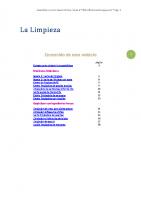Curso De Informatica
284 108 17MB
Spanish Pages [354]
Recommend Papers

- Author / Uploaded
- Reina Pedro
File loading please wait...
Citation preview
Informática
Curso 2004-2005
Pedro Reina
El propósito de este curso es enseñar los conceptos fundamentales de la informática personal, presentándolos del modo más general posible, para que puedan ser aplicados a diversas situaciones. La audiencia a la que se orienta el curso va desde el principiante que parte de cero hasta la persona que ya conoce algo de informática y busca obtener una base más sólida y ganar amplitud de miras. Otro propósito, tan importante como la simple trasmisión de conocimientos, es la convicción del lector de que la libertad de elección y de pensamiento es más importante que la tecnología; para ello, se intentará ofrecer una visión completa del mundo de la informática personal, potenciando la utilización de software libre o gratuito. La sociedad moderna está inundada de patentes y prohibiciones de copia. El mundo de la informática personal es un negocio que mueve mucho dinero, tanto en programas como en libros, por no hablar de los equipos. Aunque este autor está en contra de todo tipo de copia ilegal, piensa, junto con muchas personalidades del mundo intelectual, que el conocimiento debe fluir libremente entre los seres humanos. Por ese motivo, está permitido copiar el contenido de estas hojas por cualquier medio, así como modificarlo y distribuirlo. Aunque parezca más lógico y útil copiar el curso completo, también se puede difundir una parte cualquiera de él. Las condiciones exactas en las que se puede hacer todo esto están reflejadas en la Licencia de documentación libre GNU, y son éstas: Copyright © 2004, Pedro Reina. Permission is granted to copy, distribute and/or modify this document under the terms of the GNU Free Documentation License, Version 1.1 or any later version published by the Free Software Foundation; with no Invariant Sections, no Front-Cover Texts, and no Back-Cover Texts. A copy of the license is included in the section entitled “GNU Free Documentation License”.
Aprender informática es un proceso en el que hay que conjuntar la teoría con la práctica, como en tantas otras cosas en la vida. No sirve de nada saber teoría si no se sabe cómo se lleva a la práctica y tampoco sirve de nada aprender a pulsar unas cuantas teclas si no se sabe en qué se basan esas pulsaciones. Se han plasmado por escrito las partes más teóricas para disponer de más tiempo para los contenidos prácticos; el curso consiste en la adecuada conjunción de estas dos facetas. Se ha pretendido que estas hojas se puedan entender por sí solas. Cada una de ellas es independiente de las demás, por lo que pueden servir como referencia para consultar puntos concretos; no están numeradas, porque pueden ser modificadas en cualquier momento. Un buen consejo a todos los principiantes: hay que leer la información que aparezca en la pantalla. Está pensada para ayudar a quien usa el ordenador, no para confundir. Si en una primera lectura algo no está claro, hay que volver a leerlo. Hay que usar la lógica y el sentido común. Las cosas están pensadas para que sean sencillas y funcionen bien; en general, esto ocurre así. Se aprende más cuando se piensa individualmente que cuando se pregunta sin más. Es normal no comprender perfectamente todos los conceptos la primera vez que se leen; hay que practicarlos y volver a leerlos. El trabajo personal del alumno no se puede reemplazar por ningún otro método. El proceso de aprendizaje exige algo de tiempo para apreciar cómo encajan todas las partes, pero es muy gratificamente llegar a apreciarlo, así como al final del curso llegar a tener la interna convicción de poder realizar más tareas informáticas y seguir avanzando en el conocimiento sin ayuda externa. Este curso impreso se complementa con un CD-ROM que contiene programas y material de libre distribución, así como material didáctico adicional. El CD-ROM se puede usar y reproducir con total libertad. Para conocer su contenido hay que leer el archivo que se encuentra en el directorio raíz.
Para realizar este libro se han consultado numerosos libros, revistas y material de Internet. Sin embargo, en esta bibliografía sólo se incluyen los principales libros utilizados. Título: Open Sources, Voices from the Open Source Revolution. Autores: Varios, editado por Chris DiBona, Sam Ockman y Mark Stone. Editorial: O’Reilly. ISBN: 1-56592-583-3 Este libro se puede obtener gratuitamente en versión electrónica. Título: Linux: Instalación y primeros pasos. Autor: Matt Welsh. Libro de distribución gratuita. Título: Los secretos de Windows 95. Autores: Brian Livingston y David Straub. Editorial: IDG Books, Anaya Multimedia. ISBN: 84-7614-802-X. Título: Special Edition Using StarOffice. Autores: Michael Koch and Sarah Murray, with Werner Roth. Editorial: Que. ISBN: 0-7897-1993-2 Título: HTML Creación de páginas Web. Autor: Alonso Álvarez García. Editorial: Anaya Multimedia. ISBN: 84-415-0242-0. Título: The C Programming Language. Autores: Brian W. Kernighan y Dennis M. Ritchie. Editorial: Prentice Hall. ISBN: 0131103628. Para la materialización del curso se han utilizado, principalmente, los siguientes programas: OpenOffice.org Writer. Procesador de textos. OpenOffice.org Draw. Creación y manipulación de imágenes vectoriales. The GIMP. Creación y manipulación de imágenes bitmap. Mozilla. Búsqueda de información en Internet. Gnome Transfer Manager. Descarga de archivos en Internet.
! El origen de la mayoría de las ilustraciones es de estas colecciones: GRIPS ArtBox, Corel DRAW 5, MasterClips 15000, Fun Clip Art 5000, 10000 Clipart bussiness. El autor de estas páginas, PEDRO REINA, agradece cualquier comentario sobre ellas que se le haga, en cualquier sentido; principalmente, la localización de errores e imprecisiones. Direcciones personales de correo electrónico: y Sedes web: y Página web del libro: Dirección de correo para informar de errores: Página web del desarrollo de esta versión del libro: Dirección de correo para debatir sobre el desarrollo del libro:
! Julia Rodríguez ha corregido originales, ha aportado numerosas sugerencias para mejorar la legibilidad general y, sobre todo, es el constante apoyo sin el que el curso no existiría. Carlos Palmero, Jesús García, Jesús González, César Casado y Fernando Lisón han aportado rectificaciones técnicas y gramaticales e indicado modos de perfeccionar el curso. José Usera ha creado la ilustración principal del libro. Marta Irimia, Eugenio Luján y José Usera han colaborado con diversas traducciones. La asociación Hispalinux, especialmente Roberto Santos, ha apoyado con todas sus posibilidades la difusión y uso de este libro. Bastantes alumnos que han seguido los cursos han realizado valiosas sugerencias.
Informática
Curso 2004-2005
Pedro Reina
Version 1.1, March 2000 Copyright (C) 2000 Free Software Foundation, Inc. 59 Temple Place, Suite 330, Boston, MA 02111-1307 USA Everyone is permitted to copy and distribute verbatim copies of this license document, but changing it is not allowed. 0. Preamble The purpose of this License is to make a manual, textbook, or other written document "free" in the sense of freedom: to assure everyone the effective freedom to copy and redistribute it, with or without modifying it, either commercially or noncommercially. Secondarily, this License preserves for the author and publisher a way to get credit for their work, while not being considered responsible for modifications made by others. This License is a kind of "copyleft", which means that derivative works of the document must themselves be free in the same sense. It complements the GNU General Public License, which is a copyleft license designed for free software. We have designed this License in order to use it for manuals for free software, because free software needs free documentation: a free program should come with manuals providing the same freedoms that the software does. But this License is not limited to software manuals; it can be used for any textual work, regardless of subject matter or whether it is published as a printed book. We recommend this License principally for works whose purpose is instruction or reference.
1. Applicability and definitions This License applies to any manual or other work that contains a notice placed by the copyright holder saying it can be distributed under the terms of this License. The "Document", below, refers to any such manual or work. Any member of the public is a licensee, and is addressed as "you". A "Modified Version" of the Document means any work containing the Document or a portion of it, either copied verbatim, or with modifications and/or translated into another language. A "Secondary Section" is a named appendix or a front-matter section of the Document that deals exclusively with the relationship of the publishers or authors of the Document to the Document's overall subject (or to related matters) and contains nothing that could fall directly within that overall subject. (For example, if the Document is in part a textbook of mathematics, a Secondary Section may not explain any mathematics.) The relationship could be a matter of historical connection with the subject or with related matters, or of legal, commercial, philosophical, ethical or political position regarding them. The "Invariant Sections" are certain Secondary Sections whose titles are designated, as being those of Invariant Sections, in the notice that says that the Document is released under this License. The "Cover Texts" are certain short passages of text that are listed, as Front-Cover Texts or Back-Cover Texts, in the notice that says that the Document is released under this License. A "Transparent" copy of the Document means a machine-readable copy, represented in a format whose specification is available to the general public, whose contents can be viewed and edited directly and straightforwardly with generic text editors or (for images composed of pixels) generic paint programs or (for drawings) some widely available drawing editor, and that is suitable for input to text formatters or for automatic translation to a variety of formats suitable for input to text formatters. A copy made in an otherwise Transparent file format whose markup has been designed to thwart or discourage subsequent modification by readers is not Transparent. A copy that is not "Transparent" is called "Opaque". Examples of suitable formats for Transparent copies include plain ASCII without markup, Texinfo input format, LaTeX input format, SGML or XML using a publicly available DTD, and standard-conforming simple HTML designed for human modification. Opaque formats include PostScript, PDF, proprietary formats that can be read and edited only by proprietary word processors, SGML or XML for which the DTD and/or processing tools are not generally available, and the machine-generated HTML produced by some word processors for output purposes only. The "Title Page" means, for a printed book, the title page itself, plus such following pages as are needed to hold, legibly, the material this License requires to appear in the title page. For works in formats which do not have any title page as such, "Title Page" means the text near the most prominent appearance of the work's title, preceding the beginning of the body of the text.
2. Verbatim copying
You may copy and distribute the Document in any medium, either commercially or noncommercially, provided that this License, the copyright notices, and the license notice saying this License applies to the Document are reproduced in all copies, and that you add no other conditions whatsoever to those of this License. You may not use technical measures to obstruct or control the reading or further copying of the copies you make or distribute. However, you may accept compensation in exchange for copies. If you distribute a large enough number of copies you must also follow the conditions in section 3. You may also lend copies, under the same conditions stated above, and you may publicly display copies.
3. Copying in quantity
If you publish printed copies of the Document numbering more than 100, and the Document's license notice requires Cover Texts, you must enclose the copies in covers that carry, clearly and legibly, all these Cover Texts: Front-Cover Texts on the front cover, and Back-Cover Texts on the back cover. Both covers must also clearly and legibly identify you as the publisher of these copies. The front cover must present the full title with all words of the title equally prominent and visible. You may add other material on the covers in addition. Copying with changes limited to the covers, as long as they preserve the title of the Document and satisfy these conditions, can be treated as verbatim copying in other respects. If the required texts for either cover are too voluminous to fit legibly, you should put the first ones listed (as many as fit reasonably) on the actual cover, and continue the rest onto adjacent pages. If you publish or distribute Opaque copies of the Document numbering more than 100, you must either include a machine-readable Transparent copy along with each Opaque copy, or state in or with each Opaque copy a publicly-accessible computer-network location containing a complete Transparent copy of the Document, free of added material, which the general network-using public has access to download anonymously at no charge using public-standard network protocols. If you use the latter option, you must take reasonably prudent steps, when you begin distribution of Opaque copies in quantity, to ensure that this Transparent copy will remain thus accessible at the stated location until at least one year after the last time you distribute an Opaque copy (directly or through your agents or retailers) of that edition to the public. It is requested, but not required, that you contact the authors of the Document well before redistributing any large number of copies, to give them a chance to provide you with an updated version of the Document.
4. Modifications You may copy and distribute a Modified Version of the Document under the conditions of sections 2 and 3 above, provided that you release the Modified Version under precisely this License, with the Modified Version filling the role of the Document, thus licensing distribution and modification of the Modified Version to whoever possesses a copy of it. In addition, you must do these things in the Modified Version: A. Use in the Title Page (and on the covers, if any) a title distinct from that of the Document, and from those of previous versions (which should, if there were any, be listed in the History section of the Document). You may use the same title as a previous version if the original publisher of that version gives permission. B. List on the Title Page, as authors, one or more persons or entities responsible for authorship of the
modifications in the Modified Version, together with at least five of the principal authors of the Document (all of its principal authors, if it has less than five). C. State on the Title page the name of the publisher of the Modified Version, as the publisher. D. Preserve all the copyright notices of the Document. E. Add an appropriate copyright notice for your modifications adjacent to the other copyright notices. F. Include, immediately after the copyright notices, a license notice giving the public permission to use the Modified Version under the terms of this License, in the form shown in the Addendum below. G. Preserve in that license notice the full lists of Invariant Sections and required Cover Texts given in the Document's license notice. H. Include an unaltered copy of this License. I. Preserve the section entitled "History", and its title, and add to it an item stating at least the title, year, new authors, and publisher of the Modified Version as given on the Title Page. If there is no section entitled "History" in the Document, create one stating the title, year, authors, and publisher of the Document as given on its Title Page, then add an item describing the Modified Version as stated in the previous sentence. J. Preserve the network location, if any, given in the Document for public access to a Transparent copy of the Document, and likewise the network locations given in the Document for previous versions it was based on. These may be placed in the "History" section. You may omit a network location for a work that was published at least four years before the Document itself, or if the original publisher of the version it refers to gives permission. K. In any section entitled "Acknowledgements" or "Dedications", preserve the section's title, and preserve in the section all the substance and tone of each of the contributor acknowledgements and/or dedications given therein. L. Preserve all the Invariant Sections of the Document, unaltered in their text and in their titles. Section numbers or the equivalent are not considered part of the section titles. M. Delete any section entitled "Endorsements". Such a section may not be included in the Modified Version. N. Do not retitle any existing section as "Endorsements" or to conflict in title with any Invariant Section. If the Modified Version includes new front-matter sections or appendices that qualify as Secondary Sections and contain no material copied from the Document, you may at your option designate some or all of these sections as invariant. To do this, add their titles to the list of Invariant Sections in the Modified Version's license notice. These titles must be distinct from any other section titles. You may add a section entitled "Endorsements", provided it contains nothing but endorsements of your Modified Version by various parties-for example, statements of peer review or that the text has been approved by an organization as the authoritative definition of a standard. You may add a passage of up to five words as a Front-Cover Text, and a passage of up to 25 words as a Back-Cover Text, to the end of the list of Cover Texts in the Modified Version. Only one passage of Front-Cover Text and one of Back-Cover Text may be added by (or through arrangements made by) any one entity. If the Document already includes a cover text for the same cover, previously added by you or by arrangement made by the same entity you are acting on behalf of, you may not add another; but you may replace the old one, on explicit permission from the previous publisher that added the old one. The author(s) and publisher(s) of the Document do not by this License give permission to use their names for publicity for or to assert or imply endorsement of any Modified Version.
5. Combining documents
You may combine the Document with other documents released under this License, under the terms defined in section 4 above for modified versions, provided that you include in the combination all of the Invariant Sections of all of the original documents, unmodified, and list them all as Invariant Sections of your combined work in its license notice. The combined work need only contain one copy of this License, and multiple identical Invariant Sections may be replaced with a single copy. If there are multiple Invariant Sections with the same name but different contents, make the title of each such section unique by adding at the end of it, in parentheses, the name of the original author or publisher of that section if known, or else a unique number. Make the same adjustment to the section titles in the list of Invariant Sections in the license notice of the combined work. In the combination, you must combine any sections entitled "History" in the various original documents, forming one section entitled "History"; likewise combine any sections entitled "Acknowledgements", and any sections entitled "Dedications". You must delete all sections entitled "Endorsements."
6. Collections of documents You may make a collection consisting of the Document and other documents released under this License, and replace the individual copies of this License in the various documents with a single copy that is included in the collection, provided that you follow the rules of this License for verbatim copying of each of the documents in all other respects. You may extract a single document from such a collection, and distribute it individually under this License, provided you insert a copy of this License into the extracted document, and follow this License in all other respects regarding verbatim copying of that document.
7. Aggregation with independent works A compilation of the Document or its derivatives with other separate and independent documents or works, in or on a volume of a storage or distribution medium, does not as a whole count as a Modified Version of the Document, provided no compilation copyright is claimed for the compilation. Such a compilation is called an "aggregate", and this License does not apply to the other self-contained works thus compiled with the Document, on account of their being thus compiled, if they are not themselves derivative works of the Document. If the Cover Text requirement of section 3 is applicable to these copies of the Document, then if the Document is less than one quarter of the entire aggregate, the Document's Cover Texts may be placed on covers that surround only the Document within the aggregate. Otherwise they must appear on covers around the whole aggregate.
8. Translation Translation is considered a kind of modification, so you may distribute translations of the Document under the terms of section 4. Replacing Invariant Sections with translations requires special permission from their copyright holders, but you may include translations of some or all Invariant Sections in addition to the original versions of these Invariant Sections. You may include a translation of this License provided that you also include the original English version of this License. In case of a disagreement between the translation and the original English version of this License, the original English version will prevail.
9. Termination
You may not copy, modify, sublicense, or distribute the Document except as expressly provided for under this License. Any other attempt to copy, modify, sublicense or distribute the Document is void, and will automatically terminate your rights under this License. However, parties who have received copies, or rights, from you under this License will not have their licenses terminated so long as such parties remain in full compliance.
10. Future revisions of this license The Free Software Foundation may publish new, revised versions of the GNU Free Documentation License from time to time. Such new versions will be similar in spirit to the present version, but may differ in detail to address new problems or concerns. See http://www.gnu.org/copyleft/. Each version of the License is given a distinguishing version number. If the Document specifies that a particular numbered version of this License "or any later version" applies to it, you have the option of following the terms and conditions either of that specified version or of any later version that has been published (not as a draft) by the Free Software Foundation. If the Document does not specify a version number of this License, you may choose any version ever published (not as a draft) by the Free Software Foundation.
Informática
Curso 2004-2005
Pedro Reina
El curso está dividido en trece partes, además de esta pequeña introducción. Se da a continuación una pequeña explicación para saber de qué trata cada parte. Breve presentación del curso y cómo se puede utilizar. Conceptos genéricos necesarios para comprender todo lo demás. Tipos de letra y su utilización en informática. Uso elemental de este sistema operativo, desde el punto de vista del usuario. ! Uso elemental de este sistema operativo, desde el punto de vista del usuario. En qué consiste Internet, explicaciones de los distintos servicios a los que se puede acceder y cómo utilizar los programas que los aprovechan. " # Concepto de suite ofimática y las primeras explicaciones generales de uso de una suite ofimática. $ % Cómo utilizar una herramienta informática para trabajos de diseño vectorial. El proceso de texto es una de las tareas para las que más se usa el ordenador. & ' # Cómo usar los programas que permiten calcular y organizar información numérica que utilice fórmulas que relacionan distintos datos. ( Los primeros conceptos necesarios para manejar bases de datos. Explicaciones sobre audio y vídeo con el ordenador. Creación de presentaciones. ) Cómo crear páginas web. Primeros pasos para poder crear programas propios.
Informática
Curso 2004-2005
Pedro Reina
Este curso de Informática puede ser seguido con pocas diferencias usando como sistema operativo tanto GNU/Linux como Microsoft Windows. Será decisión de quienes den el curso usar uno u otro. Incluso es posible utilizar ambos, para así tener un conocimiento más amplio de las herramientas informáticas. La recomendación del autor es utilizar GNU/Linux, por ser libre, gratuito, más seguro y más estable. El texto es lo suficientemente amplio como para poder ser aplicado en diferentes niveles de enseñanza. Como siempre, será el profesorado quien decida hasta dónde se debe profundizar en la materia; para ello puede hacer una selección de partes y de hojas así como reorganizar los contenidos. !" Esta asignatura incluye algunos temas de informática en los cuatro cursos de la ESO. Como los temas se distribuyen de un modo diferente al de este curso, es necesario que el profesorado elija para cada curso unos contenidos diferentes. Puede servir como guía estas notas: Primero. Fundamentos (Componentes del ordenador personal), Suite ofimática (Aspecto general, Manejo de un documento), Proceso de texto (desde el principio hasta Impresión, más Tablas, Marcos e Imágenes), Internet (Navegación y Buscadores). Segundo. Fundamentos (Hardware), Diseño (excepto Curvas de Bézier, Transformaciones y Efectos), Hoja de cálculo, Internet (Correo electrónico y relacionadas), Creación Web (Fundamentos y Creación de páginas Web). Tercero. Fundamentos (Licencias de software y Sistemas operativos), Programación (Conceptos generales, Estilo de programación, Ciclo de vida), Base de datos, Multimedia, Creación Web. Cuarto. Fundamentos (Redes de ordenadores), Hojas de cálculo, Internet (Fundamentos técnicos, Conexión, Compresión, Trasferencia de ficheros, Gestores de descargas). # Introducción Fundamentos GNU/Linux Internet Suite ofimática Proceso de texto Hoja de cálculo Base de datos Creación Web Programación #' Introducción Fundamentos Tipografía GNU/Linux Suite ofimática Proceso de texto Internet Hoja de cálculo
$
%
&
Informática
Curso 2004-2005
Pedro Reina
Este CD-ROM contiene programas y material docente que se pueden usar y reproducir gratuitamente. Es el complemento de un libro para la enseñanza de la Informática que también se puede usar y reproducir del mismo modo. En el CD-ROM está incluido el libro, listo para ser impreso. Programas libres para GNU/Linux y MS Windows Programas gratuitos para GNU/Linux y MS Windows Tipos de letras de libre distribución Muestras de audio, imágenes y vídeo Libro para la enseñanza de Informática Documentación adicional Para ampliar información sobre el contenido del CD hay que abrir con cualquier editor de textos el archivo ubicado en el directorio raíz del CD-ROM.
Informática
Fundamentos
Pedro Reina
Esta es la parte más básica del curso, y por la que se recomienza empezarlo. En ella se muestran los conceptos básicos sin los cuales es muy difícil entender cómo encajan las demás partes del curso. En las primeras hojas se comienza por presentar y describir los conceptos más elementales. A continuación se explica lo importante que es la seguridad cuando se trabaja con ordenadores y los peligros que acechan a sus usuarios. Se dedican unas hojas para explicar las diferentes licencias que tienen los programas y los varios sistemas operativos que pueden ser instalados en un ordenador personal; con ello también se pretende que el lector tenga una idea global de las muchas visiones distintas que se dan cita en el mundo de la informática, incluso en la personal. Termina esta parte con unas hojas mucho más técnicas que intentan dar las primeras pistas que lleven al lector hacia un conocimiento más profundo de la realidad informática, para el caso de que lo necesite o simplemente lo desee. 1. 2. 3. 4. 5. 6. 7. 8.
Portada Presentación e índice Componentes del ordenador personal Redes de ordenadores Las medidas en informática Hardware Seguridad en informática Los virus informáticos
9. Licencias de software 10.Sistemas operativos (1) 11.Sistemas operativos (2) 12.El teclado 13.El proceso de arranque 14.Sistemas de archivos 15.Instalación de sistemas operativos
Informática
Fundamentos
Pedro Reina
Llamamos hardware a los componentes físicos del ordenador: las cajas, monitores, teclados, etc. Están formados de sílice, plástico, metales; por sí solos no sirven para nada, necesitan quien los dirija. El software es el componente lógico; son los programas que permiten que el hardware resulte de alguna utilidad. Distinguimos entre la unidad central y los periféricos. En la unidad central se realizan todas las operaciones matemáticas y lógicas necesarias para llevar a cabo el cometido de los programas. Los periféricos se encargan de almacenar la información y comunicarse con el usuario y otros ordenadores. Se compone del microprocesador y la memoria RAM. El microprocesador es la pieza más importante, la que realiza las operaciones. La memoria RAM almacena los datos que necesita el microprocesador con más urgencia. Según su misión, se dividen en: Periféricos de almacenamiento. Para guardar la información de los programas y la que generan los usuarios. A esta categoría corresponden el disco duro, los CD-ROM, las memorias USB, los DVD-ROM, los disquetes, las cintas, etc. Periféricos de entrada. Los que reciben los datos que ingresan los usuarios. Típicamente son el teclado y el ratón, aunque hay más, como el micrófono, el escáner, la tableta gráfica, el data-glove (guante de datos)... Periféricos de salida. Entregan al usuario el resultado de los procesos. La pantalla y la impresora son los más importantes, pero también son periféricos de salida los altavoces y los trazadores, entre otros. Podemos ver el software como el que se encarga de comunicar el hardware (mecánico, impasible) con las personas (espirituales, impredecibles). Los dos componentes principales del software son el sistema operativo y los programas. El sistema operativo está en contacto con el hardware y los programas con las personas. Entre ambos existe una gran interacción. El sistema operativo más usado en ordenadores personales PC es Microsoft Windows, seguido a distancia por GNU/Linux, aunque hay algunos otros sistemas operativos disponibles, como MSDOS, FreeBSD, BeOS y OS/2. Con distintos precios y características, cada usuario debe elegir uno, porque eso condiciona qué programas podrá usar después. Existen muchos programas (miles), pero hay algunas variedades que se utilizan constantemente, se venden mucho y por tanto son las que más atención reciben comercialmente: Procesadores de texto. Hace mucho tiempo que han sustituido a las máquinas de escribir, llevando sus características mucho más allá; ahora se encuentran más cerca de los grandes sistemas de composición de imprenta que de la máquina de escribir. Los tres líderes del mercado en estos momentos son Word, WordPerfect y Word Pro; como programas libres hay que citar Writer, Kword y AbiWord.
Hojas de cálculo. Son una herramienta sin equivalente fuera de la informática. Manejan texto, datos y fórmulas que realizan cálculos con los datos. Muy útiles para hacer previsiones. Las más vendidas son Lotus 1-2-3, Excel y Quattro Pro; y las alternativas libres son Gnumeric, Calc y Kspread. Programas navegadores. Permiten acceder a gran parte de la información disponible en Internet. Los más conocidos son Interner Explorer, Netscape Navigator, Mozilla, Konqueror y Opera. Gestores de bases de datos. Permiten manejar con comodidad y versatilidad grandes cantidades de datos. Los más conocidos para PC son dBase, Access, FoxPro y Paradox. Programas de diseño. Tanto de diseño gráfico como técnico, permiten realizar las tareas que se hacían en un tablero de dibujo. Son muy conocidos CorelDRAW! y AutoCAD. Existen otros tipos de programas también importantes pero con menos usuarios que los ya señalados: programas de manejo de correo electrónico, de autoedición, de presentaciones, juegos, herramientas de programación. Los ordenadores personales pueden ser PC (la mayor parte del mercado) o Macintosh. No son compatibles entre sí: los componentes de hardware y software de uno no pueden ser usados en el otro (aunque cada vez hay más excepciones). Llamamos PC a cualquier ordenador compatible con el modelo Personal Computer de IBM, que apareció en 1981, sea de la marca que sea. Los Macintosh, sin embargo, en la actualidad sólo los fabrica Apple. Aunque no son compatibles, las empresas de software más importantes presentan sus programas en varias versiones, para Macintosh, para Windows y para GNU/Linux, de modo que trabajar con PC o Mac cada vez es más similar. Además, es muy fácil conectarlos entre sí para compartir información. Existen en el mundo gran cantidad de empresas comerciales e instituciones sin ánimo de lucro que se dedican a fabricar hardware y software para ordenadores personales. Vamos a señalar algunos de los más importantes, de modo simplemente orientativo. Intel. Es el principal productor de microprocesadores para PC. Renueva sus modelos se cada pocos meses e invierte muchos recursos en investigación y desarrollo. IBM. Es muy importante por ser la empresa que creó el primer PC conocido con estas siglas, pero desde mucho antes era una empresa puntera en el mundo informático. Hewlett-Packard. Fabrica ordenadores de alta calidad, así como excelentes periféricos, como impresoras y escáneres. Dell. Un fabricante de ordenadores que se caracteriza porque no tiene distribuidores (las ventas se realizan directamente con la central de cada país) y por su excelente servicio técnico. Compaq, Fujitsu. Dentro de los fabricantes de ordenadores, ocupan importantes lugares. Aunque Compaq mantiene su propia marca, se unió hace unos años a Hewlett-Packard. Free Software Fundation. Esta organización ofrece programas libres de gran calidad, que siempre incluyen la posibilidad de que los usuarios los adapten a sus necesidades libremente (Free en inglés significa tanto gratuito como libre). IBM. Por medio de su subsidiaria Lotus y su decidido impulso al sistema GNU/Linux, intenta seguir compitiendo en el mundo del PC. Las ventas de IBM en el ramo de grandes ordenadores le siguen colocando como una enorme empresa también en el ramo del software. Microsoft. Es la empresa líder. Vende sistemas operativos y programas de amplia difusión. Su objetivo declarado es copar el cien por cien del mercado, lo que le lleva a constantes pleitos jurídicos con sus competidores (y, a veces, también con sus aliados). Corel. Comenzó vendiendo un popular programa de gráficos pero ha ampliando su oferta, y también incluye el conocido procesador de textos WordPerfect. Adobe, Borland, Computer Associates. En sus áreas de desarrollo, son muy importantes.
Informática
Fundamentos
Pedro Reina
Cuando varios ordenadores están comunicados en una red, comparten información y recursos. Por ejemplo, se puede consultar una base de datos que se encuentra en otro país o imprimir con una impresora que está en otra habitación. Para poder comunicar entre sí varios ordenadores es imprescindible utilizar algún periférico adicional. Llamamos periféricos de comunicación a aquellos que admiten tanto entrada como salida de datos. Señalamos los más importantes: La tarjeta de red. Se inserta en alguna de las ranuras de expansión que tienen los ordenadores y a ella se enchufan los cables, similares a los del teléfono. El módem. Su nombre proviene del hecho de ser un modulador-demodulador. Permite conectar el ordenador a la línea telefónica y así utilizar cualquier red de teléfonos como medio de comunicación. El cable paralelo, serie o USB. Es la solución más sencilla y barata para conectar sólo dos ordenadores. Estos cables normalmente tienen otros usos, pero también se pueden usar para intercambiar datos entre dos ordenadores. Su uso es sólo un “apaño” casero. Un conjunto de ordenadores cercanos pueden estar comunicados todos entre sí formando una Red de Área Local, conocida por sus siglas en inglés: LAN (Local Area Network). Para montar esta red es necesario instalar una tarjeta de red en cada ordenador, cablear todas las conexiones y, por supuesto, instalar el software necesario. A partir de ese momento, desde cada ordenador se puede acceder a los discos de los demás, compartir impresoras, enviar mensajes, etc. Cuando el conjunto de ordenadores es mucho mayor que en una LAN, se habla de una WAN (Wide Area Network), o red global. También se suelen montar a base de tarjetas de red, aunque se pueden usar módemes para establecer la conexión, así como líneas específicas de comunicación. En una red global es habitual que haya uno o más ordenadores de gran capacidad que actúen como servidores y los demás ordenadores, conocidos como clientes, dirijan a ellos sus peticiones de datos. Como ejemplos de estas redes podemos indicar la red del Ministerio de Educación, Cultura y Deporte y la de la Universidad Complutense de Madrid. Existen en el mundo gran cantidad de redes globales que están conectadas entre sí; este conjunto de redes se conoce como Internet. Todos los ordenadores que pertenecen a estas redes acceden cuando lo desean a Internet. Pero también los usuarios domésticos pueden acceder a esta gran red: mediante un módem se conectan por teléfono con un proveedor, el cual, a su vez, le da acceso a la red. El usuario debe pagar la tarifa del proveedor y el tiempo de conexión telefónica. En España existen cientos de pequeños proveedores de acceso a Internet, que cobran cuotas muy asequibles por sus servicios, y también grandes operadores que ofrecen acceso y servicios gratuitos. Entre estos citamos a Telefónica con su plataforma Terra, Retevisión con Alehop y eresMas, Uni2 con Wanadoo, el grupo PRISA con Inicia, Airtel con Navegalia y Jazztel con Jazzfree, aunque la lista es mucho mayor.
El acceso a Internet ofrece gran cantidad de servicios, entre los que señalaremos los que nos parecen más importantes: World Wide Web. Literalmente, “telaraña mundial”. Mediante este servicio se puede leer información que esté en cualquier lugar del mundo. La información se presenta en las llamadas páginas HTML, que se leen mediante programas llamados navegadores. El contenido de estas páginas es de lo más variado, y su número es muy grande y variable: cada día aparecen y desaparecen cientos o miles de páginas. Para orientarse en esta telaraña existen los llamados “buscadores”, que son una especie de índices. Correo electrónico. Mediante este servicio se pueden enviar y recibir mensajes a cualquier punto del mundo. Los mensajes no tardan más de unas horas en llegar a su destino. Los destinos se señalan mediante direcciones muy cortas, como por ejemplo . Este servicio se conoce popularmente como e-mail (del inglés electronic mail). Los grandes aficionados a este servicio llaman al correo postal snail-mail (correo caracol). FTP. Estas siglas quieren decir File Transfer Protocol: Protocolo de Transferencia de Archivos. Sirve para enviar por la red cualquier archivo. Es utilísimo para recibir programas nuevos, bases de datos, actualizaciones, imágenes, etc. Normalmente el mismo navegador que se usa para acceder a la Web permite establecer la comunicación FTP. News. En español, noticias. Son foros de discusión en los que se puede leer y aportar mensajes. Los hay de prácticamente cualquier tema imaginable. Normalmente cada usuario se suscribe a los que le interesan, y al conectarse, recibe en su ordenador los últimos mensajes que otros usuarios hayan aportado. Internet Relay Chat. Conocido simplemente como chat, “charla”. Este servicio permite mantener comunicación escrita simultánea en tiempo real con varias personas. Mensajería instantánea. Permite conocer en tiempo real si un conocido accede a Internet, y en ese mismo momento ponerse en contacto con él. Cada vez son más populares las conexiones entre diferentes dispositivos que no requieren un hilo que los conecten. Existen varias tecnologías que permiten conexiones inalámbricas: Infrarrojos. Para que funcione se requiere visión directa entre los dos aparatos y que estén a muy corta distancia, no más de unos metros. Es la misma tecnología de los mandos a distancia de los electrodomésticos de audio y vídeo. En los aparatos suele venir indicado por IrDA, que significa InfraRed Data Association. Radiofrecuencia. Se utilizan ondas de radio, por lo que no es necesario que haya visión directa entre el emisor y el receptor. Por ejemplo, se usa para conectar algunos teclados, ratones y joysticks a la caja del ordenador. Bluetooth. No requiere línea directa y tiene mayor alcance que los infrarrojos, pero no admite autentificación entre los dispositivos, por lo que no es aconsejable usarlo para ciertos usos. Por ejemplo, se usa para comunicar un terminal de teléfono móvil con un auricular y para conectar algunos teclados y ratones a la caja del ordenador. Wi-Fi. Estas sílabas significan Wireless-Fidelity. Es el nombre de la tecnología más avanzada para comunicar en red ordenadores e impresoras. Da bastante velocidad de conexión y permite autentificación. Empieza a ser común disponer de este tipo de conexión en lugares públicos como cafés, aeropuertos, convenciones, etc.
Informática
Fundamentos
Pedro Reina
La mínima cantidad de información en informática y en la vida es el sí o el no. En informática el sí se representa con un 1 y el no con un 0. Se llama bit a una cantidad que sólo puede ser 1 ó 0. El nombre proviene de binary digit (dígito binario). Los bits se agrupan para poder representar más información. Cuando se reúnen ocho, se forma lo que se denomina byte, que se puede traducir al español por octeto. Un byte puede tomar 28 (es decir, 256) valores. Por ejemplo, el octeto es el número 107, ya que
Cuando se escriben programas de ordenador aparecen agrupaciones de dos bytes y de cuatro bytes. Las agrupaciones de dos bytes se llaman en español “palabra” y en inglés word; un poco de aritmética sirve para ver que pueden tomar 216 = 65536 valores. Las de cuatro bytes se llaman palabras largas (o dobles) y pueden tomar 232 = 4294967296 valores. Dado que el byte puede tomar 256 valores distintos, resulta ser una medida idónea para representar caracteres (letras mayúsculas y minúsculas, dígitos, signos de puntuación, etc.). Todo lo que hay que hacer es asignar a cada carácter uno de los valores. Por ejemplo, el carácter ‘A’ puede ser representado por el número 65. El conjunto de todas las asignaciones es lo que se llama una tabla de caracteres. Como la base de los cálculos en informática es el bit, y éste sólo admite 2 valores, todas las medidas se realizan con números que son potencias exactas de 2. El prefijo kilo significa mil, pero en informática significa 1024, que es la potencia de 2 más cercana al millar. Por tanto, un kilobyte son 1024 bytes, y usualmente se denomina simplemente k o kB. Para hacer operaciones aproximadas se usa el valor 1000, pero es inexacto. El prefijo mega significa un millón, pero en informática es 1048576, ya que un megabyte equivale a 1024 K. En vez de megabyte se suele decir simplemente mega, y se representa como M o MB. 1024 MB constituyen un gigabyte, ya que el prefijo giga significa mil millones (un millardo); el gigabyte se representa como G o GB. Siguiendo el mismo patrón, los siguientes múltiplos son el tera (TB), el peta (PB), el exa (EB), el zetta y el yotta. Estos se utilizan mucho menos que los múltiplos del byte. Es común usarlos para medir la velocidad de las transmisiones de datos, ya que estas suelen ser bit a bit. Se habla de kilobits por segundo, megabits por segundo, etc. Las abreviaturas correctas son kb, Mb, y así sucesivamente; pero como bit y byte comienzan ambas con b, en muchas ocasiones se confunden los símbolos, por ejemplo se escribe kb cuando debería haberse escrito kB. Así que a veces hay que fijarse en el contexto para discernir el significado apropiado de algunas abreviaturas. Para familiarizarse con estas medidas, he aquí algunos ejemplos: La memoria RAM de un PC típico es de 32 a 128 megas, y suele ser ampliable hasta 1.5 GB. Un disco duro estándar tiene entre 20 y 30 gigas, y los mayores llegan hasta 70 G.
En un disquete caben 1.44 megas, y también los hay de 720 KB y 2.88 MB (poco habituales). En un CD-ROM estándar caben 650 megas. Un DVD puede almacenar hasta 17 gigas. Windows 95 ocupa entre 40 y 70 megas; Windows 98, entre 90 y 130 megas. StarOffice 5.2 ocupa entre 200 y 240 MB. Un programa moderno de tratamiento de textos ocupa unos 30 ó 40 megas. Una página escrita a máquina ocuparía 4 k. Un texto de unas cuantas páginas tendrá 20 ó 30 k. Las obras completas de Shakespeare ocupan 5 M. El contenido de una pantalla normal de ordenador necesita 1.44 M. Una foto digitalizada en el sistema Photo-CD de Kodak ocupa 18 megas. Las obras completas de Beethoven en buena calidad ocupan 20 GB. La mayor sede FTP de Internet disponía en 1995 de 500 GB. La colección completa de la Biblioteca del Congreso de los Estados Unidos ocupa 10 TB. El contenido de la web en 1995 se cifraba en 8 PB. La producción mundial de discos duros en 1995 fue de 20 PB. El volumen mundial de información generada anualmente a finales del siglo XX es 2 EB.
Informática
Fundamentos
Pedro Reina
Cuando se construye un ordenador, la placa base es el punto de comienzo. Físicamente consiste en un circuito impreso que puede medir desde 12×12 cm hasta 20×30 cm. En él se van enchufando los distintos componentes internos: microprocesador, memoria RAM, tarjetas de expansión, etc. Son las conexiones con las que se comunica el procesador con los periféricos exteriores. Se suelen encontrar en la placa base, pero también pueden estar en tarjetas auxiliares. Puerto serie. Se usa para conectar el ratón o el módem. Puerto paralelo. Sirve para conectar la impresora. Puerto USB. Las siglas significan Universal Serial Bus. Permite conectar teclados, ratones, memorias, discos duros, escáneres, módemes, altavoces, etc.; teóricamente, hasta 255 dispositivos, aunque en la práctica no funcionan simultáneamente más de dos o tres. Puerto FireWire o IEEE 1394, también conocido como iLink. Es el puerto con mayor velocidad de transferencia. Está diseñado para conectar discos duros, cámaras de vídeo y dispositivos que proporcionan gran cantidad de datos en poco tiempo. Es la pieza central de un ordenador. Se suele nombrar con sus siglas en español, UCP, o en ingles, CPU (de Central Processing Unit). Se conoce también con el nombre de microprocesador, o simplemente micro o procesador. Físicamente consiste en un circuito integrado, de los de mayor tamaño y complejidad. Los más modernos albergan varios millones de transistores. Una de las características más importantes de una CPU es su velocidad interna de proceso, que se mide en herzios (unidades por segundo). Los primeros procesadores PC tenían alrededor de 5 MHz y los más modernos algo más de 3 GHz. El mayor fabricante del mundo es Intel; más del 90 % de los ordenadores PC llevan en su interior un procesador Intel. La empresa AMD compite con Intel en ese mercado, proponiendo productos cada vez mejores, como su procesador Athlon. Por su parte, Motorola e IBM fabrican micros para ordenadores Macintosh. La saga de CPU de Intel para PC comienza con el modelo 8088, y sigue con los modelos 8086, 80186, 80286, 386 y 486. A partir de ahí cambiaron los nombres de los nuevos modelos: Pentium, Pentium Pro, Pentium II, Pentium III y Pentium 4. Como es normal, los nuevos modelos son cada vez más rápidos, complejos y potentes. Son las que permiten guardar y recuperar la información. Hay de muchas tecnologías diferentes, pero todas intentan ganar en capacidad y rapidez de trasferencia. Normalmente es la unidad de más capacidad y más veloz de un ordenador personal. Su capacidad ha variado desde los 5 MB de los primeros modelos hasta los 250 GB de los modelos más recientes. Un PC puede tener varios discos duros, aunque lo habitual es tener uno o dos. Estos dispositivos se conocen con muchos nombres diferentes, como llaveros USB (por su pequeño tamaño), lápices USB, incluso discos duros USB. Realmente, son memorias de estado sólido (es de-
cir, sin partes móviles). Los hay de distintas capacidades, desde 64 MB hasta 2 GB. Se conectan a ranuras USB, de ahí su nombre. Actualmente, es el método más aconsejable para transportar datos entre ordenadores, por ejemplo entre el ordenador del trabajo y el de casa. Tienen muy poca capacidad, pero permiten llevar información de un ordenador a otro con facilidad, por su reducido tamaño. Cada vez se usan menos. Su tamaño estándar es 3.5 pulgadas de diámetro y 1.44 MB de capacidad, aunque hubo modelos de otros tamaños y capacidades. ! Estas siglas significan Compact Disc Read Only Memory. Son discos compactos de los que sólo se puede leer la información, no grabar. Físicamente son idénticos a los discos compactos de audio (llamados CD-Audio). Su capacidad estándar es 650 MB, lo que hace su uso muy indicado para publicar todo tipo de material: programas, enciclopedias, juegos, etc. Existen también discos de 700 MB, que usados como CD-Audio permiten grabar 80 minutos, seis más que los discos estándar. La velocidad de transferencia de referencia de un lector de CD-ROM es 150 kB/s, que es la necesaria para reproducir CD-Audio. Cuando se dice que un lector tiene velocidad 40X, se quiere decir que lee datos a una velocidad de 40×150 kB/s. Es posible grabar CD-ROM, pero el aparato para hacerlo es más caro que el que sólo sirve para leer. Los CD que se pueden grabar una sola vez se llaman CD-R, Compact Disc Recordable. Los que permiten grabar y borrar muchas veces se llaman CD-RW, Compact Disc ReWritable. Son los Discos Versátiles Digitales. Físicamente parecen discos compactos, pero en realidad la información se graba mucho más empaquetada, con lo que la capacidad es mucho mayor. El formato se inventó para grabar películas, pero pronto se adaptó para grabar datos. Los DVD pueden tener dos caras, al contrario que los CD, que sólo tienen una, y dos capas en cada cara. Cada capa admite hasta 4.7 GB, lo que da un total de hasta 17 GB por DVD. También existen DVD grabables y regrabables, con varios formatos: DVD-R, DVD+R, DVD-RW, etc. La velocidad de referencia de un DVD es la necesaria para reproducir películas en formato MPEG2. Casi todos los lectores multiplican esta velocidad. ! Existen muchos más dispositivos de almacenamiento, aunque no son tan populares como los ya indicados: Cintas. Son de pequeñas dimensiones pero de gran capacidad (200 GB). Discos magneto-ópticos. Combinan características de los discos duros y los CDROM. Los hay hasta de 1.2 GB. Los fabrica principalmente Fujitsu. Zip, de 100, 250 y 750 MB y el tamaño de un disquete. Jaz, de 1 GB o 2 GB. REV, de 35 y 90 GB. Los fabrica la empresa Iomega.
" Con este periférico se obtienen copias en papel de los trabajos realizados. El tamaño de papel que admiten es DIN A4 y similares, aunque algunas llegan hasta DIN A3. Las dos tecnologías de impresión más populares son la impresión por chorro de tinta y la impresión láser. Ambas permiten imprimir en color y en blanco y negro. Las características más importantes de una impresora son: La velocidad. Se mide en páginas por minuto. Es habitual de 3 a 10 ppm. La resolución. Es la cantidad de puntos que puede imprimir por unidad de longitud. Se mide en puntos por pulgada. Suele estar entre 300 y 1440 ppp.
Informática
Fundamentos
Pedro Reina
Uno de los más graves errores que se pueden cometer al usar un PC es pensar que es seguro y que los documentos, gráficos, etc. que se vayan creando estarán a salvo de cualquier desgracia. Este pensamiento es el origen de muchas fustraciones de los usuarios de PC. Al fin y al cabo, un ordenador es una máquina creada por humanos y por tanto puede sufrir defectos en muchos aspectos: puede haber errores de diseño, está sujeto a las fluctuaciones del entorno, se deteriora con el paso del tiempo, los programas tienen errores, el mismo usuario puede usarlo incorrectamente, etc. Cada usuario debe ser consciente de eso y obrar en consecuencia: debe pensar activamente en la seguridad de sus datos, en primer lugar, y de su entorno de trabajo en segundo lugar. Preocuparse desde el principio y usar una pequeña cantidad de tiempo de vez en cuando en la seguridad puede ahorrar luego una cantidad muy grande de tiempo, preocupación e incluso desesperación. Los ordenadores PC tampoco son seguros tomando la palabra seguridad en la acepción de confidencialidad. En principio, en un PC no se puede almacenar ningún dato de modo que permanezca oculto a las demás personas que usen el ordenador. Para poder conseguirlo es imprescindible el uso de contraseñas, que son combinaciones secretas de letras y números que se introducen por el teclado cuando son requeridas por los programas. Los usuarios deben ser conscientes de que sus datos privados sólo están protegidos en la medida en que sus contraseñas estén protegidas. Cuando se está trabajando con un programa normalmente se están ingresando datos en el ordenador. Si usamos un procesador de texto, estamos escribiendo; si una base de datos, anotamos cierta información; si un programa de diseño, modificamos y creamos dibujos o esquemas... En cada caso es el usuario el que está creando algo. La primera medida de seguridad es ir salvando en memoria secundaria (disco duro o disquete) el trabajo realizado cada poco tiempo. Un grave error es trabajar durante varias horas y sólo al final salvar el trabajo. Lo lógico es ir salvando cada rato y, sobre todo, al terminar cada fase del trabajo. El motivo de tener que hacer esto es muy sencillo: lo que se va creando se almacena en memoria principal (RAM) y se pierde si el ordenador se apaga por cualquier motivo: avería eléctrica general, alguien desenchufa por accidente, uno mismo apaga sin querer (el botón de Reset es muy traicionero), etc. Algunos programas (de alta gama) hacen copias de seguridad automáticamente cada cierto tiempo, regulable por el usuario. Es conveniente usar esta posibilidad como complemento a las copias que vamos realizando nosotros. Si se mantiene esta costumbre y el ordenador se apaga por accidente, lo único que se pierde es lo realizado desde la última vez que se salvó, pero no todo el trabajo. Una medida de apoyo contra los apagones es instalar un Sistema de Alimentación Ininterrumpida (SAI, en inglés UPS), que consiste en un sistema de baterías colocadas entre la toma de corriente y el ordenador. Otra costumbre absolutamente obligatoria es salir de los programas antes de apagar el ordenador. Hay que dar a cada programa la orden adecuada para concluir su ejecución y así permitirle que cierre los ficheros que tenga abiertos. Esto es particularmente relevante con los programas que manejan bases de datos. En un PC los datos que va creando el usuario (documentos, dibujos, bases de datos, hojas de cálculo...) normalmente se van almacenando en el disco duro, por ser lo más rápido y cómodo. Pero si sólo se almacenan ahí, están en peligro: el disco duro se puede estropear; alguien puede borrar, aunque sea por error, los ficheros... Por lo tanto, es obligatorio hacer copias de nuestros ficheros.
Al fin y al cabo, lo más importante de un ordenador es lo que creamos con él. Si se pierde o estropea un programa del disco duro, lo podemos volver a instalar; pero nuestros datos no los podemos conseguir de ningún sitio. Si los ficheros no son muy grandes, se pueden copiar directamente en disquetes. Si son muchos o muy grandes, se pueden copiar usando programas compresores. Si el número y tamaño de nuestros datos es realmente elevado, hay que usar un programa específico para hacer copias de seguridad (en inglés se dice hacer backups). Estos programas pueden realizar copias de seguridad de gran cantidad de ficheros y de directorios completos usando para ello una serie de disquetes u otras unidades con mayor capacidad y velocidad. Tener una sola copia de seguridad de nuestros datos no se suele considerar suficiente: los disquetes se pueden estropear, perder, quemar; puede ocurrir que los ficheros del disco duro se estropeen y los copiemos en la copia de seguridad. Por tanto, se recomienda tener más de una copia de seguridad y almacenar alguna en un sitio seguro. ¿Cuántas copias? Cuanto más importantes sean los datos y más aprecio les tengamos, más. Cuando hay datos de especial importancia y hay que almacenarlos en un lugar muy bien protegido se suele recurrir a los armarios ignífugos, que suelen ser de elevado precio y total seguridad (resisten un incendio de todo el edificio). Cuando se realizan muchas tareas en un ordenador suelen usarse varios programas; a lo largo del tiempo los programas se van personalizando y todo el sistema se va adaptando a las necesidades y gustos de su usuario. Si sólo se han realizado copias de los datos estaremos bastante seguros, pero si el disco duro se estropea, tendremos que volver a instalarlo todo otra vez, lo que puede ser incómodo y sobre todo tedioso. Si el ordenador debe estar en funcionamiento muchas horas al día, o ininterrumpidamente, tenerlo parado mucho tiempo mientras se vuelve a poner a punto puede ser un gran perjuicio. Por tanto, es muy recomendable realizar copias de seguridad completas, de todo el disco duro. El esquema recomendado normalmente para ordenadores de mucho uso es realizar una copia completa cada semana y una copia incremental diaria. En una copia incremental sólo se guardan los ficheros que han sido creados o modificados desde la última copia. Pero la copia completa de un disco duro de gran tamaño puede ocupar una gran cantidad de disquetes, lo que hace que el proceso de copia pueda hacerse muy largo. Un ejemplo: para almacenar en disquetes 500 M de información pueden hacer falta unos 230 disquetes de alta densidad (usando compresión de datos). Para resolver este problema de una manera cómoda hay que recurrir al uso de unidades de almacenamiento específicas para copias de seguridad, como son las cintas, los discos magneto-ópticos, los CD-ROM grabables y los discos duros reemplazables. A nivel casero resultan muy apropiados los disquetes Zip. Se utilizan contraseñas para guardar la confidencialidad de los datos en muchos momentos del trabajo con un ordenador. Por ejemplo: Al cambiar la configuración interna del hardware del ordenador en la BIOS. Al entrar como usuario en el sistema operativo. Al guardar información con un programa, se puede proteger con una contraseña. Al comprimir datos se puede aplicar una contraseña durante el proceso y el resultado estará protegido. Al acceder a Internet, para identificarnos ante la entidad que da el paso a la red. Al leer el correo electrónico, también para identificarnos. Para utilizar adecuadamente las contraseñas, se pueden seguir estos consejos: No utilizar contraseñas fáciles de adivinar. No anotar las contraseñas en un papel que se deje habitualmente cerca del ordenador. Mejor aún, no anotarlas en ningún sitio. No decir la contraseña en voz alta mientras se escribe. No utilizar la misma contraseña para todos los casos en que sea requerida.
Informática
Fundamentos
Pedro Reina
Una fuente de problemas y preocupaciones es la existencia de virus informáticos. Son programas de ordenador, normalmente pequeños, que tienen la capacidad de autorreproducirse: se incrustan en disquetes, ciertas zonas de los discos duros, mensajes de correo electrónico, etc. y a partir de ahí intentan contagiar otros ordenadores. Mientras ocurre toda esta actividad, intentan pasar desapercibidos a los ojos de los usuarios, para poder reproducirse cuanto puedan. Cuando llega un momento determinado, que depende de cada virus, se desencadena alguna acción característica, llamada el payload del virus. Pueden borrar archivos, modificarlos o dañarlos; los virus más dañinos pueden llegar a borrar las particiones de Microsoft Windows; algunos virus se limitan a molestar, sin destruir nada. Un ordenador puede quedar contaminado por un virus al leer un disquete que lo contenga, al ejecutar un programa e incluso al abrir algunos mensajes de correo electrónico con algunos programas poco seguros. Cuando el virus se instala en el disco duro, contamina los disquetes que se van introduciendo en el ordenador, o intenta reproducirse por la red a otros ordenadores o manda mensajes de correo electrónico a los conocidos que estén en la libreta de direcciones del usuario. Para Windows existen miles de virus, muchos menos para Macintosh y apenas hay alguno muy controlado en GNU/Linux. Los virus producen daños económicos muy importantes en el primer mundo y pueden destruir el trabajo de mucho tiempo. Existen muchos tipos de virus con muchas formas de actuación, lo que hace su estudio una materia muy compleja. Según el daño que produzca, será más fácil o más difícil recomponer el ordenador atacado. En los casos sencillos, un antivirus puede eliminarlo sin más problemas; en casos difíciles, será necesario instalar el sistema operativo de nuevo. Para protegerse contra los virus se aconsejan varias acciones: 1. Hacer copias de seguridad. Si nuestros datos y programas están seguros, un virus no conseguirá que los perdamos. 2. Utilizar sistemas operativos seguros. GNU/Linux es, por su diseño, prácticamente inmune a los virus, y Windows es especialmente sensible. La gran diferencia de entre el número de virus para uno y otro sistema no se debe sólo a que Windows está instalado en muchos más ordenadores, y por tanto es más atractivo para los creadores de virus, sino principalmente a que la seguridad es un concepto inherente al diseño de GNU/Linux, y es algo secundario en Windows y poco desarrollado por Microsoft. 3. No usar programas ilegalmente. Corrieron rumores de que en los programas ilegales alguna vez se introdujeron virus, adrede. Probablemente esto no se pueda demostrar, o quizá sea falso, pero lo que es evidente es que si se usa software ilegal es imposible reclamar al fabricante. 4. Instalar un antivirus. Podemos tener cargado permanentemente un antivirus que proteja las partes esenciales del disco duro contra su modificación no autorizada. Así, aunque llegue a entrar un virus, no podrá llegar a actuar. 5. Comprobar todos los disquetes y CD-ROM. Cada vez que vayamos a utilizar un disquete o CDROM que obtengamos desde cualquier fuente, hay que pasarle un programa antivirus para comprobar que está limpio.
6. Instalar un cortafuegos, para proteger las comunicaciones por Internet. Los programas cortafuegos monitorizan constantemente la conexión a Internet, detectan los accesos no autorizados que producen muchos virus y avisan al usuario. Si se usa Windows, es muy recomendable instalar ZoneAlarm, que es gratuito para uso personal y algunas organizaciones. 7. Comprobar los ficheros obtenidos en Internet. Tanto si se reciben ficheros junto con el correo electrónico como si se cargan desde una sede Web, por FTP o por IRC, hay que hacer con ellos las mismas comprobaciones que con los disquetes. 8. Desactivar la ejecución automática de adjuntos de correo. Muchos virus se reproducen de esta manera. 9. Usar antivirus actualizados. Es vital que los antivirus sean lo más recientes posible, ya que aparecen nuevos virus constantemente. Los buenos programas antivirus lanzan actualizaciones (en inglés, updates) cada mes. Normalmente cuando se compra un programa antivirus se tiene acceso gratuito a un año de actualizaciones y por una pequeña cuota se puede alargar este periodo. También existen antivirus gratuitos, entre los que citamos: AntiVir:
Informática
Fundamentos
Pedro Reina
En el mundo del software conviven personas y entidades con filosofías muy distintas respecto a lo que debe ser la informática: hay empresas tremendamente competitivas que buscan máximos beneficios a costa de los usuarios y de las demás empresas; también las hay que, buscando sus legítimos beneficios, también aspiran a que sus programas sean correctos y útiles y sus usuarios reciban un buen trato. También hay pequeñas empresas que sólo buscan sobrevivir con pequeños programas que desempeñan correctamente su misión. Y por último, existen bastantes personas que desean que los programas se distribuyan y usen libremente, sin que obtener beneficio económico por ello sea su objetivo principal. Todas estas filosofías conviven en el mismo terreno y en cierto modo intentan imponerse a las demás. Las licencias del software son las distintas maneras que tienen las empresas, organizaciones y personas de autorizar el uso de sus programas. Una licencia es un contrato privado de cesión de derechos entre particulares. Cada una elige la que le parece más conveniente, bien por motivos éticos o simplemente comerciales. Éste es el más conocido por el gran público. A veces se usan erróneamente los términos software comercial o cerrado, pero no son sinónimos. Por el dinero que se paga el usuario (llamado cliente en este caso) recibe el programa y la garantía de que funcionará; si no lo hace, se podrá consultar al servicio técnico de la compañía que (en el mejor de los casos) resolverá los problemas surgidos. Una situación muy común es que la compañía no arregle inmediatamente los errores de sus programas, sino que lance al mercado nuevas versiones con mejoras y arreglos y comunique a sus clientes anteriores que pueden actualizarse por un precio algo inferior al del nuevo producto. En ningún caso puede el usuario modificar el software.
Con esta palabra inglesa se describe el tipo de software que primero se prueba y luego se paga; es decir, los usuarios pueden comprobar si el software les resulta de utilidad antes de desembolsar ninguna cantidad de dinero. La garantía, por tanto, es absoluta y el riesgo nulo. Si después del periodo de prueba el usuario decide quedarse el programa, deberá registrarse, es decir, comunicar con los autores y pagar el dinero establecido, que generalmente es una cantidad muy razonable. A veces los autores entregan a los usuarios registrados un manual o una versión más completa del programa, con más características que la versión sin registrar. A la derecha se observan los cuadros de diálogo de un mismo programa, antes y después del registro. Aunque no comparten la misma filosofía que los programas shareware, son muy similares por sus efectos. El usuario puede usar libremente una versión reducida del programa, pero si desea la versión completa, debe pedirla y pagarla. Muchos juegos distribuyen versiones de demostración.
Los programas de esta categoría son los de distribución y uso gratuito. Sus autores los distribuyen por los canales que más adecuados consideren e intentan que resulten conocidos y útiles. Los usuarios no pagan nada y a cambio tampoco reciben garantía alguna, es decir, si el software no funciona no se puede reclamar legalmente nada; sin embargo, lo habitual en caso de problemas es contactar directamente con el autor y explicar la situación. Si el autor es una compañía, suele tener una sede en Internet con información adicional; si el autor es una persona, casi siempre es amable y procura resolver en poco tiempo la situación. Un paso más allá del freeware consiste en que los programas se distribuyan incluyendo el código fuente, es decir, los listados a partir de los cuales se crean los programas; de esta manera, además de poder aprender cómo están hechos, el mismo usuario puede arreglar errores y adaptar el programa a sus gustos. Naturalmente, es necesario tener algún conocimiento de programación para poder hacer esto, pero hay una gran comunidad de personas dedicadas a desarrollar y usar, simultáneamente, estos programas. En inglés, el término freeware es ambiguo, porque free significa “gratuito” y “libre”. Para resaltar que el término se interpreta como sinónimo de “libertad”, se explica que se usa con el siginificado que tiene en “free speech” (discurso libre), por oposición al que tiene en “free beer” (cerveza gratis). Cuando sólo importa el hecho tecnológico de disponer de los fuentes, se habla de software Open Source. Las personas que participan es este tipo de actividades suelen ser muy comunicativas, de mente abierta y activos intelectualmente. El sentido del humor suele aparecer (a veces sutilmente) en los programas, documentación y discusiones free. Dentro del software libre existen distintos tipos de licencias, que difieren a veces en términos muy técnicos. Las más importantes son: General Public Licence. Se suele nombrar por sus siglas GPL. La escribió la Free Software Fundation, con ayuda de un equipo de expertos en leyes, para el proyecto GNU. Permite que el código fuente se modifique y se distribuya, pero siempre manteniendo la licencia, no se puede convertir en software en propiedad. Estilo BSD. La diferencia con GPL es que se admite que los cambios realizados en el código dejen de ser libres. Cualquier empresa puede registrar sus cambios y hacerlos suyos. Licencia artística. El autor del programa mantiene clara en todo momento la diferencia entre su trabajo original y las modificaciones que se vayan produciendo. Mozilla Public Licence. Como GPL, pero la empresa que aporta el código se reserva ciertos derechos sobre las modificaciones. Los programas de este tipo no pertenecen a nadie; naturalmente, ha sido escrito por personas, pero éstas han renunciado a cualquier derecho sobre su software. Se distribuyen con código fuente, que puede ser modificado y usado de cualquier forma, incluso sin citar al autor original (algo que, en todo caso, se considera de mal gusto). Consiste en copiar o usar software en propiedad y también en utilizar shareware sin pagarlo. Esta actividad es éticamente reprobable, ya que las personas y empresas que han utilizado su tiempo, conocimientos y esfuerzo para desarrollar programas no obtienen beneficio económico por ello. Legalmente está perseguida en todo el planeta, aunque es especialmente en el primer mundo donde se desarrollan campañas para evitarla, ya que es donde las compañías de software en propiedad pierden más dinero. Estas compañías denominan a esta actividad piratería, aunque el término no se ajusta a la realidad, ya que no se usurpa la propiedad a nadie. Es obvio que si se usa y fomenta el software libre, el término piratería ni siquiera es aplicable, y en su lugar hay que hablar de camaradería, cooperación, libertad... humanidad, en definitiva. Existe gran cantidad de programas gratuitos que presentan características muy similares a las de muchos programas en propiedad.
Informática
Fundamentos
Pedro Reina
En 1969 Ken Thompson, de los laboratorios Bell, creó la primera versión del sistema operativo UNIX. Este sistema fue desarrollándose durante años con la participación de muchos hackers, portándose a muy diversos ordenadores y dando lugar a varias empresas comerciales, como Sun, y sin ánimo de lucro, como BSD. Hacia 1980, empezaron a aparecer minúsculos ordenadores, llamados “ordenadores personales”, de muy diversos fabricantes: los Sinclair, MSX, Amiga, Commodore, Dragon, etc. Pero la potentísima empresa IBM sacó su modelo “Personal Computer”, hizo públicas sus especificaciones técnicas y eso cambió el panorama, ya que muchos fabricantes ofertaron ordenadores compatibles con el PC. IBM decidió que el sistema operativo de su ordenador fuera el MS-DOS, creado por la entonces pequeña empresa Microsoft a partir del CP/M. La única empresa que sobrevivió creando ordenadores fue la de Steve Jobs, Apple, con sus modelos Macintosh, caracterizados por su gran facilidad de uso: desde el primer momento ofrecieron interfaces gráficos de usuario, que son más intuitivos para el usuario no técnico. Es el sistema operativo dominante en el mundo de los PC; aproximadamente el 90% de ellos están funcionando con alguna versión de Microsoft Windows. Su éxito comercial se basa en haber hecho muy sencillo el uso de la informática, lo que la ha acercado al gran público. Para conseguir esta facilidad de uso, Microsoft Windows ha renunciado a ciertas características importantes, como son la fiabilidad, estabilidad y seguridad, entre otras. La primera versión con éxito mundial fue Windows 3.1, un entorno gráfico que funciona sobre MSDOS. Al poco tiempo apareció Windows 3.11, que añadió el manejo de redes. En 1995 se produjo la explosión de Windows 95, de enorme éxito comercial. Introdujo el concepto de barra de tareas, a partir de un diseño del sistema operativo NeXTStep, creado por Steve Jobs. La versión Windows 98 permitió utilizar muchas novedades de hardware, a cambio de necesitar ordenadores más potentes, sin aportar muchos cambios técnicos. Durante pocos meses estuvo disponible Windows Millenium Edition (o Windows ME). Además de las versiones anteriores, Microsoft ofreció por un precio mucho mayor otros sistemas operativos llamados Microsoft Windows, pero creados cuidando bastante más la seguridad: Windows NT y Windows 2000. En 2001 apareció la versión Windows XP (de eXPerience); está disponible en dos versiones: Home y Professional. Ambas están basadas en Windows 2000, por lo que son más estables que las versiones 9x. Son sistemas cada vez más hostiles contra software que no sea de Microsoft. La última versión en aparecer fue la Windows Server 2003, para servidores. En 1985 Richard Stallman fundó la Free Software Fundation con el objetivo de crear y difundir el uso de programas libres, basados en la siguiente filosofía: el software es una parte de la ciencia y como tal, debe ser compartido libremente por toda la humanidad; los programas se pueden copiar, usar y modificar sin más restricción que respetar su autoría. Para ello, los programas se distribuyen con el código fuente, y se sustiyuye el copyright por el copyleft. El proyecto principal de la Free Software Fundation es la creación de un sistema operativo compatible con UNIX, pero totalmente libre. Este proyecto se llama GNU, acrónimo de “GNU’s not UNIX”. Consta de multitud de programas, en constante desarrollo y expansión, pero adolece de un núcleo bien depurado y operativo, ya que el proyecto HURD, que debería haber sido el núcleo de GNU, ha pasado por muchos problemas en su desarrollo.
En 1991 el estudiante finlandés Linus Torvalds creó, partiendo de cero, un núcleo de sistema operativo y lo ofreció a la comunidad por medio de Internet, para que sirviera de tema de estudio y pudiera ser adaptado libremente. Es decir, lo ofreció con la misma filosofía que el sistema operativo GNU, del que se sirvió. El núcleo de un sistema operativo es su parte más interna y fundamental. Linus creó el suyo para poder poner al alcance de los estudiantes un material que resultaba muy caro en sus soluciones comerciales. La unión de Linux, un núcleo, con GNU, el resto del sistema operativo, fue un éxito inmediato, y pronto se distribuyeron juntos, formando lo que se conoce como GNU/Linux. ! Tanto GNU como Linux se pueden encontrar y descargar gratuitamente en Internet. Cualquier persona puede montar GNU/Linux en su ordenador a partir de este material. Sin embargo, esto requiere grandes conocimientos y mucho trabajo, sería como montar un coche después de obtener las piezas por separado. Es mucho más sencillo usar alguna de las aproximadamente cuarenta distribuciones disponibles de GNU/Linux (coloquialmente, distros). Las tres tareas básicas de una distribución, y que además diferencian unas de otras, son: Recopilar todos los programas que consideren interesantes, normalmente cientos o miles. Crear un programa de instalación, que deje el ordenador listo para trabajar. Disponer de un sistema de control de software que lleve a buen término la tarea de añadir, actualizar o borrar programas del sistema. Existen distribuciones comerciales, que cobran una modesta cantidad a cambio de las tres tareas antes expuestas, el coste de los materiales (CD y manuales), el transporte y asistencia técnica y también las hay sin ánimo de lucro. Todas permiten la descarga en Internet y la copia de versiones de prueba, que son perfectamente operativas. Presentamos algunas de las distribuciones más importantes: Debian. Esta distribución está auspiciada por la Free Software Fundation y por tanto no es comercial. La mantienen unos mil voluntarios de todo el mundo. Así se describen ellos mismos en su web (hemos actualizado algún dato). ¿Qué es Debian? Debian es un sistema operativo (SO) libre, o de Código Abierto (Open Source) para su computador. El sistema operativo es un conjunto de programas y utilidades básicas que hacen que su computadora funcione. La esencia de un sistema operativo es el núcleo (kernel). El núcleo es el programa más importante en la computadora, realiza todo el trabajo básico y le permite ejecutar otros programas. Debian usa el núcleo Linux, una pieza de software completamente libre creada en un principio por Linus Torvalds y soportada por (probablemente más de mil) programadores a lo largo del mundo. Una gran parte de las herramientas básicas que completan el sistema operativo vienen de GNU, las cuales también son libres. Desde luego, lo que la gente quiere es el software. Herramientas que les ayudan a realizar lo que necesiten hacer, desde editar documentos, ejecutar aplicaciones de negocios hasta divertirse con juegos y escribir más software. Debian viene con más de 8000 paquetes (software precompilado y empaquetado en un formato amigable para una instalación sencilla en su máquina) —todos ellos libres. Es parecido a una torre. En la base está Linux. Encima se encuentran todas las herramientas básicas. Después están todos los programas y aplicaciones que usted ejecuta en su computadora. En la cima de todo esto está Debian, organizando y encajando todo cuidadosamente para que todas las partes del sistema trabajen juntas.
Red Hat. Esta compañía estadounidense fue la primera distribución que cotizó en bolsa. Tiene contactos comerciales con muchos grandes fabricantes de hardware y software. Slackware. Esta distribución es una de las más antiguas y respetadas. Mandrake. Procede de Francia y ofrece una versión de descarga libre de dos CD-ROM y otra comercial con mucho más contenido. SuSE. La distribución de esta compañía alemana tiene un gran éxito en Europa. Sólo es libre la versión de evaluación, de un único CD-ROM. Otras distribuciones muy conocidas son Conectiva, brasileña; EsWare e Hispafuentes, españolas; Caldera, TurboLinux y Stampede. ! " En España se han creado varias distribuciones con el objetivo de usarse en la educación secundaria, todas ellas basadas en Debian. Extremadura creó LinEx, Andalucía Guadalinex, Madrid MAX y la Comunidad Valencia Lliurex.
Informática
Fundamentos
Pedro Reina
Además de Windows y GNU/Linux, existen y existieron otros sistemas operativos que se pueden instalar en un PC. MS-DOS. En ordenadores de poca potencia resulta muy útil este sistema. Si se le añade el entorno gráfico Windows 3.1x, se convierte en muy fácil de usar. Existen muchos programas para esta combinación. FreeBSD. Este sistema operativo puede considerarse un hermano de GNU/Linux, ya que es también un sistema basado en UNIX y libre. Los programas que funcionan con GNU/Linux también funcionan en FreeBSD. BeOS. Es un sistema operativo comercial, pero la versión personal se puede usar gratuitamente. Está orientado a aplicaciones multimedia. La base es UNIX, pero el sistema de uso es similar a Windows o Macintosh. OS/2. Este sistema fue desarrollado por IBM con la intención de ser compatible con Windows 3.1, mejorándolo. En principio iba a ser explotado conjuntamente con Microsoft, pero estas dos empresas tuvieron fuertes enfrentamientos y separaron sus intereses. Los Macintosh han tenido siempre su propio sistema operativo, desarrollado por Apple, la misma compañía que produce las máquinas. El nombre del sistema operativo es, simplemente, MacOS. También es posible usar en un Mac versiones comerciales de UNIX, así como GNU/Linux. La última versión de MacOS, llamada MacOS X, está basada en UNIX. Cuando los ordenadores no tenían tanta potencia de cálculo y gráfica, la única manera de interactuar con el sistema operativo era tecleando órdenes en un terminal. Cada orden puede tener multitud de opciones, que hay que conocer para sacarle todo el partido. Es lo que se conoce como un CLI: Command Line Interface. Gracias a la investigación realizada en los laboratorios de Palo Alto de la empresa Xerox, se llegaron a implementar entornos gráficos para utilizar más intuitivamente los programas. Los entornos gráficos se conocen por sus siglas en inglés: GUI, que significa Graphical User Interface. Si se ve el software como una serie de capas, los entornos gráficos están entre el sistema operativo y los programas, tal como se indica, de modo general, a la derecha. Todos los sistemas operativos modernos tienen un GUI: el de Unix se llama X Window, el de OS/2 se llama Presentation Manager, en MS-DOS se usa Windows 3.1x y el último entorno de MacOS recibe el nombre de Aqua. Son las tres palabras claves de la filosofía de los GUI. El ratón permite manejar las opciones de los programas sin usar el teclado, las ventanas permiten representar de modo más flexible la información y los iconos (pequeños dibujos) representan visualmente distintos elementos. Los GUI más modernos admiten gran cantidad de atractivas personalizaciones, que permiten que cada usuario configure a placer su ordenador. Aunque trabajar en un entorno visualmente llamativo siempre es agradable, no hay que olvidar que esto no es más que un medio para conseguir el fin principal: trabajar con mayor productividad.
!"
#
%$&
El hecho de que sean los dos sistemas operativos más usados, junto con tener tras ellos filosofías completamente distintas, justifica plenamente realizar una comparación entre ellos. Dado que la comparación se realiza desde el punto de vista de una persona, y por tanto es subjetivo, es conveniente dejar claro cuál es la opinión personal del autor de la comparación: utiliza, recomienda y colabora en la difusión de GNU/Linux. Dicho esto, se pasa a realizar la comparación con la máxima objetividad posible, y se recomienda consultar otras fuentes de comparación.
Filosofía
El sistema es libre, cualquiera lo puede Pertenece a Microsoft, única compausar, modificar y distribuir. ñía que lo puede modificar.
Precio
Gratis, tantas licencias como se desee.
Desarrollo
Miles de voluntarios en todo el mundo, Lo desarrolla Microsoft, que vende cualquiera puede participar, pertenece algunos datos técnicos relevantes y a la “comunidad”. oculta otros.
Código fuente
Abierto a todos.
Secreto empresarial.
Estabilidad
Muy estable, es difícil que se quede colgado. Los servidores que lo usan pueden funcionar durante meses sin parar.
Poco estable, es común verse obligado a reiniciar el sistema. Los servidores no admiten más allá de un par de semanas sin reiniciar.
Seguridad
Extremadamente seguro, tiene varios sistemas de protección. No existen virus para Linux.
Muy poco seguro, existen miles de virus que atacan sistemas Windows.
Facilidad de uso
En muchas tareas, poca. Día a día me- Cuando funciona, es muy sencillo de jora este aspecto. manejar.
Controladores de hardware
Desarrollados por voluntarios; algunos dispositivos no funcionan en absoluto porque sus fabricantes ocultan los detalles técnicos.
Los fabricantes de dispositivos siempre los venden con controladores para Windows, todos deben funcionar en pocos momentos.
Difusión
Poco extendido en hogares y oficinas, muy extendido en servidores.
Copa todo el mercado, salvo el de servidores.
Disponibilidad de programas.
Existen programas para casi todas las facetas, pero no hay tanta variedad como los programas para Windows.
Miles y miles de programas de todo tipo que se instalan con facilidad.
Precio de los programas.
Existen programas de pago, pero lo más habitual es que sean libres.
La mayor parte de los programas son de pago.
Comunicación con Lee y escribe en sistemas de archivos otros sistemas ope- de Windows, Macintosh, etc. Por red, rativos. se comunica con cualquier otro sistema.
Según las versiones, cientos de euros, cada licencia.
Sólo lee y escribe sus propios sistemas de archivos, y presenta incompatibilidades entre algunas de sus versiones.
Informática
Fundamentos
Pedro Reina
El teclado de los ordenadores personales se inspira en el de las máquinas de escribir, pero tiene mayor más cantidad de teclas y muchas de ellas cambian de utilidad según el programa que se esté usando. En la ilustración se ve un teclado típico con la distribución española.
El bloque principal de teclas es el de la izquierda. Contiene todas las letras y los números. En el centro hay dos bloques de pocas teclas: cuatro abajo y seis arriba. A la derecha está el teclado numérico, con 17 teclas. La fila superior contiene 16 teclas más, distribuidas en cinco bloques. La disposición de las letras depende del idioma. Existen teclados para más de veinte idiomas. Además de los diferentes caracteres de cada idioma (por ejemplo, la ñ sólo aparece en teclados españoles), la distribución también cambia; la distribución habitual es la “QWERTY” (las primeras letras de la primera fila), pero en francés se usa la “AZERTY”, etc. En el dibujo aparece como , pero también puede verse como . En las máquinas de escribir servía para colocar el carro en una posición determinada, y sigue teniendo esa función en los procesadores de texto; en otras situaciones, tiene más usos. Las cuatro teclas centrales de la parte de abajo ( , , y general se utilizan para moverse (por donde sea necesario).
) se llaman teclas del cursor, y en
Esta es una tecla muy utilizada. Recibe muchos nombres, no todos castellanos: Enter, Intro, Return, Retorno, etc. En general se usa para decir sí (donde sea necesario), pero en los procesadores de texto, cuando se escribe, significa Fin de párrafo. Obsérvese que en el teclado numérico se encuentra la tecla , que es simplemente un duplicado de la tecla . La tecla se encuentra en la fila superior del teclado, a la izquierda. Su misión exacta puede depender del programa, pero en general se usa para decir no (donde sea necesario). En la fila superior del teclado se hallan doce teclas rotuladas de ción, y su acción depende de cada programa.
a
. Son las teclas de fun-
Hay tres teclas muy importantes, ya que modifican el funcionamiento de las demás: son las teclas , y . Se usan de esta manera: se pulsan una o más de ellas, y se mantienen pulsadas; se pulsa y suelta cualquier otra y por último se suelta la modificadora. Cuando en los manuales técnicos se hace alusión al uso de estas teclas, se suelen escribir con un signo ‘+’ intercalado, pero no es como se hará en este curso. Un ejemplo: si hay que usar la tecla junto con la tecla , la mayor parte de los manuales escribirían + , pero en estas hojas se escribirá simplemente , que nos parece más claro. La tecla sirve para escribir las letras en mayúsculas y para acceder al segundo símbolo de cada tecla. Por ejemplo, para obtener hay que pulsar . Si se desea escribir una serie de caracteres en mayúscula (algo desaconsejado), basta pulsar la tecla “Bloqueo mayúsculas” (se encenderá una de las luces piloto del teclado), luego las teclas y por último otra vez “Bloqueo mayúsculas” (se apagará la luz). No hay que confundir las teclas y “Bloqueo mayúsculas”, ya que como se ha visto, son muy distintas. La tecla es propia del teclado español. No es una tecla modificadora, aunque se usa igual que ellas. Permite acceder al tercer símbolo que tienen algunas teclas. Por ejemplo, para obtener hay que pulsar . Es el bloque que se sitúa más a la derecha. Sus teclas pueden servir para introducir números o como teclas de control, comportamiento que se elige pulsando !.
! Con la aparición de Microsoft Windows 95, se empezaron a fabricar modelos de teclado con dos teclas más, la tecla con el logotipo de Windows (suele estar repetida) y la tecla de contexto: y . Para poder usar correctamente el teclado en castellano, alemán, francés o cualquier otro idioma salvo el inglés de Estados Unidos, es imprescindible que se haya cargado ya un sistema operativo con el controlador adecuado. Hasta que no ocurra eso, el teclado, independientemente de la rotulación de las teclas, se comporta como un teclado estadounidense. Por eso, cuando se van a instalar sistemas operativos hay algunos momentos en que es imprescindible conocer la distribución del teclado USA. Aquí se reproduce:
" Las dos imágenes de teclados que aparecen en la hoja se han obtenido a partir del programa xKeyCaps, de Jamie Zawinski. La imagen del teclado USA se ha conservado tal como aparece en el programa, y se observan los códigos internos asignados a cada tecla.
Informática
Fundamentos
Pedro Reina
Cuando se enciende un PC, éste realiza una autocomprobación conocida como POST (Power On Self Test). Es ese momento se comprueba qué periféricos están enchufados y se detectan algunos errores. Normalmente el PC determina si algo no funciona correctamente y produce dos mensajes de error: uno en la pantalla y otro con una serie de pitidos que se oyen por el altavoz interno del ordenador. Algunos errores son subsanables y el proceso de arranque continúa, pero otros son críticos y detienen el proceso. Existe una configuración básica del PC, que se lleva a cabo antes de intentar cargar cualquier sistema operativo. Se suele conocer por su nombre en inglés: Setup. Para entrar en esta configuración, hay que atender al mensaje que aparece en pantalla durante el arranque y seguir sus instrucciones, que cambian de un ordenador a otro. Por ejemplo: Press DEL to enter SETUP Una vez dentro, se pueden ir recorriendo las distintas categorías, algunas muy técnicas, para configurar multitud de parámetros. Uno de ellos es en qué unidades buscará el ordenador un sistema operativo para arrancar, y en qué orden. Por ejemplo: “disquetera, CD-ROM y disco duro” o “sólo disco duro”. Si se supera el POST, el PC busca en las unidades que se establezcan en el setup un sistema operativo para ponerlo en marcha. Existen disquetes de arranque y CD-ROM de arranque que contienen las instrucciones necesarias para arrancar. Hay que saber crearlos, ya que son un poco especiales. Cada disco duro de un PC puede estar dividido hasta en cuatro partes, llamadas particiones primarias (o sencillamente particiones), que se comportan como discos duros individuales. A su vez, una de esas partes puede estar subdividida en más particiones, que se llaman particiones secundarias. En la llamada tabla de particiones se anota dónde comienza y acaba cada una, y de qué tipo son, ya que es perfectamente posible, e incluso habitual, que haya varios sistemas operativos distintos en un mismo PC, cada uno en una partición diferente. Si se ha superado el POST, y hay que arrancar desde el disco duro, entra en acción el programa especial de arranque (el bootstrap) que reside en el primer sector del disco duro. Él es quien decide qué sistema operativo debe arrancar. Existen varios programas que permiten gestionar esta elección; el más conocido es LILO (Linux Loader), pero hay más, como el que se ve en la imagen, el Extended Operating System Loader, presentando un menú para arrancar. Es el primer sector del disco duro. Es muy importante, porque en él se encuentran el bootstrap y la tabla de particiones. Si se daña, se corre serio peligro de perder todos los datos del disco. Hay varias formas de preservarlo como medida de seguridad.
Informática
Fundamentos
Pedro Reina
Todos los dispositivos de almacenamiento usados en ordenadores personales y en muchos otros aparatos, como tarjetas de memoria para cámaras fotográficas digitales o reproductores portátiles de música digital, necesitan de algún sistema que permita almacenar la información generada por el usuario y por el propio aparato en su funcionamiento. Los sistemas deben ser flexibles para permitir la lectura, escritura y modificación de datos y robustos para evitar la pérdida de datos. Un sistema de archivos es un modo de organizar información en un dispositivo de almacenamiento. Casi todos los sistemas de archivos utilizan principalmente dos conceptos: El concepto archivo (o su sinónimo fichero), que sirve para representar un conjunto de datos independiente, como una foto de una cámara, un texto, un dibujo. El concepto carpeta (o su sinónimo directorio), que sirve para agrupar libremente archivos. A pesar del uso común de esos dos conceptos, los distintos sistemas de archivos son muy diferentes entre sí, ofreciendo distintas características; por ejemplo, algunos sistemas de archivos no permiten asociar archivos con usuarios, otros funcionan muy bien con archivos de ciertos tamaños pero no tanto con archivos con tamaños diferentes, algunos requieren atención regular por parte del usuario y otros no, etc. Cada partición de un disco duro, cada disquete, unidad de memoria USB, CD-ROM, DVD, debe tener un sistema de archivos. El proceso de preparar el sistema de archivos en un dispositivo se suele llamar dar formato, aunque también se usa el verbo formatear. Si se da formato a un dispositivo que ya tiene un sistema de archivos, se pierden todos sus datos, aunque se use el mismo tipo de sistema de archivos. Cada sistema operativo suele tener un sistema de archivos preferido para trabajar, que se suele denominar nativo, aunque con las sucesivas mejoras de cada sistema operativo, también se suele cambiar de sistema de archivos nativo. Además del sistema de archivos nativo, cada sistema operativo está obligado a saber utilizar otros porque sean de uso muy extendido (como el de los CD-ROM). Además, los sistemas operativos pueden ser capaces de usar los sistemas de archivos de otros sistemas operativos, para favorecer el intercambio de información; puede ser que sean capaces ellos mismos o puede ser que necesiten la instalación de programas adicionales. FAT. Son las siglas de File Allocation Table, en español Tabla de Colocación de Archivos. Es el que utilizan MS-DOS y las versiones de Microsoft Windows 95, 98 y ME de modo nativo. También se suele usar universalmente en los disquetes, memorias USB y tarjetas de memoria de las cámaras de fotos. Tiene tres variantes, FAT12, FAT16 y FAT32, según la capacidad que admitan. NTFS. Son las siglas de New Technology File System, en español Sistema de Archivos de Nueva Tecnología. Es el sistema nativo de Microsoft Windows 2000, XP y superiores. Tiene la gran ventaja frente a FAT de que usa journaling, una tecnología que evita la pérdida de datos ante para das bruscas del sistema operativo, como por un apagón eléctrico. ISO9660. Es el sistema usado por los CD-ROM de datos. UDF. Son las siglas de Universal Disk Format. Lo usan los DVD. Extended2. Es el sistema nativo de Linux hasta su versión 2.2, inclusive. Extended3. Es el sistema nativo de Linux desde su versión 2.4, inclusive. Es muy compatible con el sistema extended2, pero incorpora journaling, lo que lo hace más recomendable para su uso general que el extended2. HFS. Son las siglas de Hierarchical File System, Sistema Jerárquico de Archivos. Utilizado por MacOS. Tiene la variante HFS+. Las últimas versiones de MacOS admiten activar journaling.
Informática
Fundamentos
Pedro Reina
En esta hoja se va a presentar, a grandes rasgos, el proceso para instalar en un PC los sistemas operativos GNU/Linux y Microsoft Windows. Muchos ordenadores se venden con Microsoft Windows preinstalado y ocupando todo el disco duro en una única partición, lo que es un grave error. Para instalar GNU/Linux en ese caso será necesario hacer un hueco. Es posible usar un programa que reduzca el tamaño de la partición Microsoft Windows, pero creemos mucho más pedagógico eliminar completamente todo el contenido del disco duro y comenzar de cero. El proceso se puede realizar de muchas formas distintas, aquí sólo se verá una de ellas. Realmente los simples usuarios de ordenadores personales no suelen realizar estas actividades, pero para ser un técnico mínimamente competente es imprescindible saber preparar un ordenador partiendo de cero. Desde luego, para hacerlo hay que saber más de lo que se ha visto en el curso hasta este momento, pero para recorrer un camino hay que comenzar por el primer paso. Las siguientes instrucciones destruyen todo el contenido del disco duro. Debe realizarse una copia de seguridad de todos los datos que se desee mantener. Sólo deben llevar a cabo estas operaciones quienes aspiren a un conocimiento más profundo de las tecnologías de la información y estén dispuestos a dedicar varias horas a este estudio. Se va a dividir el disco duro en tres particiones: la primera para Microsoft Windows, la segunda para GNU/Linux y la tercera para swap de GNU/Linux. Para instalaciones más sofisticadas serán necesarias más particiones. 1. Si se dispone de un CD-ROM de Microsoft Windows con autoarranque, se arranca el sistema desde él; si no, desde un disquete de arranque que esté preparado con los controladores de CDROM para MS-DOS que siempre acompañan a la unidad lectora de CD-ROM. 2. Mediante el programa fdisk se borra la partición que hay, se crea la partición 1 (será primaria) y se marca como “Activa” (es decir, como la partición de arranque). Al ejecutar fdisk, preguntará si se desea soporte para discos grandes. Si se va a crear una partición de más de 2 GB, hay que contestar que sí y en cualquier caso es conveniente hacerlo. 3. Se reinicia desde disquete y se da formato a la partición 1 con la orden FORMAT C: /U 4. Se crea un directorio para almacenar en el disco duro los archivos de la instalación de Windows; la orden es MD C:/INSTALAW, por ejemplo. 5. Se copian desde el CD-ROM los archivos de instalación, que están en el directorio , o similar; la orden es COPY D:\WIN98\*.* C:\INSTALAW. 6. Se arranca el programa de instalación y se siguen las instrucciones: primero C:, luego CD C:\INSTALAW y por último INSTALAR. 7. Una vez instalado el sistema operativo, habrá que instalar los controladores de los periféricos que no hayan sido reconocidos. Hay que usar los disquetes y CD-ROM que acompañan al ordenador. Lo habitual es instalar los controladores de la placa, la tarjeta de vídeo, el sonido, la red, la impresora y el módem, normalmente por ese orden. 8. Una vez terminado con éxito el paso anterior, que es el más difícil porque es donde suelen surgir los problemas, se puede eliminar el directorio .
! Todas las distribuciones de GNU/Linux vienen con extensa documentación que explica el método para realizar la instalación. Las distribuciones que se venden con caja también tienen el manual de instalación impreso, por lo que es sumamente sencilla la instalación básica. De modo muy genérico, estos son los pasos más habituales:
1. Se arranca el programa de instalación de Linux directamente desde el CD-ROM de autoarranque, si el ordenador lo permite, o desde un disquete, o arrancando desde Windows en modo MSDOS. 2. Se van siguiendo las instrucciones. Cuando llegue el momento de crear las particiones, se crean las particiones 2 (tipo “Linux native”) y 3 (tipo “Linux swap”). 3. Durante la instalación se pregunta si se desea preparar el equipo para que arranque directamente en Linux; es conveniente decir que sí, y elegir que instale el Linux Loader (lilo) en la partición 2, ya que así se podrá arrancar la partición que se marque “activa”. 4. Si todo ha ido bien, los periféricos se habrán reconocido y estarán configurados, no son necesarios los controladores de los fabricantes, ya que GNU/Linux incorpora los suyos.
"
!
Sólo falta conseguir que el arranque de uno u otro sistema operativo se realice a voluntad cuando se encienda el ordenador. Algunas distribuciones ya dejan esto perfectamente configurado; si no es asi: 1. Usando el programa fdisk de GNU/Linux o de Microsoft Windows o bien el cfdisk de GNU/Linux, se deja permanentemente activa la partición 1. 2. Se entra en Linux como root y se escribe el fichero (con cualquier editor de texto: vi, emacs, ae, joe, zed) adecuadamente. Valga éste como ejemplo:
! ! "
! " !
"
#
# !"
# &' ( )*
!
%
"
" + " %
,-. !
!$
" !
) "
"
% !
/ %
&
( 0 ! 1 1
1
2 1
3. Se ejecuta el programa lilo; no es necesario añadir ningún parámetro, porque leerá por defecto el archivo . 4. Ahora al arrancar el ordenador se elige el sistema que hay que cargar escribiendo su etiqueta o pulsando una tecla ( o ). Con el fichero que hay más arriba, el sistema operativo de arranque por defecto será GNU/Linux.
Informática
Tipografía
Pedro Reina
El manejo adecuado de los tipos de letra puede significar una gran mejora en el aspecto de trabajos realizados con procesadores de texto y programas de diseño. Aunque quien los vea pueda no saber a qué se debe el buen aspecto del trabajo, el efecto producido será igualmente bueno. Además de los aspectos técnicos tratados en esta parte, se pretende que el lector sea consciente de la importancia de la tipografía, y vea que hay una gran variedad de tipos gratuitos a su disposición. En las primeras hojas se ofrece una descripción de los conceptos básicos, tanto de los tipos como de su tratamiento digital. A continuación, se da una breve panorámica de los fabricantes de tipos digitales, incluyendo un artículo de uno de los más prestigiosos creadores. Por último, se dan unas muestras del conjunto de tipos de letras elegido para su uso con este curso; todos esos tipos de letras están disponibles para descarga en la web y el CD-ROM del curso. 1. 2. 3. 4. 5. 6. 7.
Portada Presentación e índice Vocabulario básico Tipografía digital Tabla ANSI Fabricantes Tipos de Microsoft
8. Apostrophic Laboratories 9. Tipos seleccionados (1) 10.Tipos seleccionados (2) 11.Tipos seleccionados (3) 12.Tipos seleccionados (4) 13.Tipos seleccionados (5) 14.Tipos seleccionados (6)
Informática
Tipografía
Pedro Reina
Una familia tipográfica es un grupo integrado de fuentes con un nombre general. La familia entera sigue unos patrones de diseño que la hacen característica. Siempre se deben al trabajo de algún diseñador concreto. A veces se crearon específicamente para ser empleadas en una labor determinada; algunas se han convertido en clásicas y se utilizan constantemente. El uso de una u otra familia suele dar carácter a un escrito y por tanto es una decisión importante. Un ejemplo clásico es la familia Times, creada por el prestigioso diseñador Stanley Morison por encargo del periódico The Times. Éstos son algunos ejemplos de familias tipográficas: Times Courier Avant Garde
A partir del diseño común de una familia se pueden considerar distintas variantes; por ejemplo, si los trazos se hacen más gruesos se obtiene la variedad negrita, si se inclinan y retocan se obtiene la cursiva, si se escriben las minúsculas con la forma de las mayúsculas se obtiene versalita. Estas distintas variedades permiten realzar distintas partes de un texto usando la misma familia, dando así vistosidad a la composición sin necesidad de mezclar varias familias. Normalmente se pueden aplicar varios efectos en una misma fuente, con lo que el número de variedades puede ser de varias decenas. A continuación se muestran algunas variantes (las más básicas) de la familia Street, del diseñador Graham Meade.
Se mide en puntos tipográficos. Esta medida se introdujo en el siglo XVIII; un punto tipográfico mide 1/72 pulgadas (es decir, 0.35 mm). Esto permite una gran precisión cuando se compone un texto, pero basta saber que la altura comúnmente utilizada para el cuerpo de los textos es de 12 puntos (en milímetros, 4.23), mientras que los titulares suelen ser de 24 ó 30 puntos de altura. Veamos algunas alturas distintas:
Atendiendo a la anchura de los caracteres, se puede distinguir entre dos tipos de fuente: Fuentes de espaciado fijo. Todos los caracteres tienen el mismo ancho, por lo que son poco vistosas. Se utilizan en ciertos textos técnicos. Los ejemplos más conocidos son Courier y Letter Gothic; también es de espaciado fijo BT Vera Sans Mono. Fuentes de espaciado proporcional. Cada carácter tiene la anchura que sea necesaria para ofrecer buen aspecto (por poner un ejemplo, una m debe ser mucho más ancha que una i). Estas fuentes son las más comunes. En muchas fórmulas y expresiones científicas es necesario escribir caracteres un poco más pequeños que el resto y en situación un poco más baja o más alta. Es lo que se conoce como subíndices y superíndices. Ejemplo de subíndices Ejemplo de superíndices
Si la escritura es una de las habilidades más importantes de la humanidad, la tipografía debe serlo también, puesto que es la que permite materializarla. Según la frase de Mitchell Nader, “los tipos visten a las palabras” (“Fonts are the clothes that words wear”). El estudio y la elaboración de tipos es una actividad humana en la que convergen elementos de las artes (diseño, tendencias históricas,...) y de las ciencias (informática, matemáticas,...). Muchas personas creen que es un área de conocimiento apasionante, aunque con aspectos complicados. Para poder hablar de los distintos elementos de los caracteres con propiedad hay que empezar por determinar ciertas líneas que rigen el diseño de una fuente:
Axphot !
! "#
$
!%
Constituyen uno de los elementos más importantes de un carácter, ya que influyen decisivamente en el aspecto final de la fuente. Son los breves trazos finales, ligeramente perpendiculares a los trazos principales de la letra, que pueden aparecer o no. Por ejemplo, las fuentes Times y Courier tienen gracias; las fuentes Avant Garde y Street no tienen. Si una fuente tiene remates, su forma y grosor también son importantes: no es lo mismo que sean redondos que cuadrados o apuntados, gruesos o finos, etc. Además de los remates, existen otros elementos importantes en los caracteres, que van dando distinto carácter a un diseño. Ascendentes. Parte de las letras minúsculas que va desde la línea media superior a la alineación superior. Suelen tener ascendente las letras b, d, f, h, k, l y t. Descendentes. Parte de las letras minúsculas que va desde la línea media inferior a la alineación inferior. Suelen tener descendente las letras g, j, p, q e y. Ojo medio o altura x. La altura de las letras minúsculas que no tienen ascendentes ni descendentes, como las letras a, c, e, i, m, n, o, r, s, u, v, w, y x. Esta longitud es determinante para la impresión de tamaño que dé el tipo de letra: si un tipo tiene una altura x superior a otro, parecerá mayor aunque ambas se presenten con el mismo tamaño en puntos. Brazos. Trazos horizontales o diagonales que surgen de un trazo vertical. La letra E tiene tres. Perfiles o filetes. Líneas horizontales situadas entre líneas verticales, diagonales o curvas. Las letras A, a, H y e tienen uno cada una. Travesaño. Línea horizontal que sobresale de la línea vertical principal de un carácter. En la letra t se aprecia uno. Ápice. Parte final de un trazo que no termine en gracia. Vértice. Punto de unión de dos trazos inclinados. La letra V tiene uno. La letra g es, con diferencia, el carácter de imprenta más peculiar y el mejor para identificar cualquier familia tipográfica. Existen varios nombres de elementos de carácter que sólo se aplican a ella, como cuello, oreja y ojales. Otras letras bastante peculiares son la a, la e y la t.
Informática
Tipografía
Pedro Reina
La informática aplicada a la edición siempre ha intentado desarrollar tecnologías de tipos de letras que ofrecieran las mejores características posibles. Lo difícil era encontrar una tecnología que pudiera satisfacer simultáneamente estas exigencias: Que los tipos tengan la máxima calidad técnica. La tipografía mecánica tradicional tiene resueltos multitud de problemas, y la tipografía digital también los debe resolver. Por ejemplo: ligaduras, espacio entre pares, tamaño óptico, modulaciones. Que se puedan ver en pantalla con la misma forma que tomarán en la impresora (o en la imprenta). Aunque la resolución de la impresora siempre es mucho mayor que la del monitor, es deseable que las formas de las letras en ambos dispositivos sean lo más próximas posible. Que puedan tener cualquier tamaño, es decir, que sean escalables. En tipografía tradicional existe un juego de tipos (bloques de metal) para cada altura. Que se pudieran trasladar fácilmente de un sitio a otro, para poder usar los tipos en cualquier ordenador. Se han desarrollado dos tecnologías que resuelven el problema: PostScript y TrueType. La tecnología PostScript es un desarrollo de la empresa Adobe. Es un lenguaje de descripción de página, que permite definir la impresión de cualquier texto y diseño; una parte de este lenguaje sirve para definir tipos PostScript. Existen dos modalidades de tipos PostScript: Type1 y Type3, pero se usa casi exclusivamente el Type1. UNIX, MacOS y las versiones de Microsoft Windows 2000, XP y superiores pueden usar estos tipos directamente; para usarlos en Microsoft Windows 9x es necesario instalar el Adobe Type Manager, que es gratuito en su versión Ligth. La tecnología TrueType es un desarrollo de Apple, licenciado por Microsoft, de modo que sus sistemas operativos pueden usar estos tipos directamente. En UNIX también se pueden usar, pero en algunas versiones pueden requerir más esfuerzo para instalarlas. Los fabricantes de tipos de letras suelen vender sus productos en ambos formatos. Los tipos PostScript y TrueType se obtienen en archivos, uno o más por cada tipo. Resuelven todos los problemas antes expuestos y además: Se adquieren en CD-ROM, disquetes o se descargan de Internet. Siempre aprovechan al máximo la resolución de la impresora: cuanto mejor es la impresora, mejor aspecto tiene la fuente. Los tipos que se utilizan para representar texto en pantalla tienen características distintas a los necesarios para imprimir. Los mejores son los llamados bitmap, creados a mano por un diseñador que dibuja cada letra a base de puntos negros y blancos llamados píxeles. Los tipos PostScript y TrueType se convierten en tipos bitmap para poder mostrarlos en pantalla. El proceso se llama en inglés rendering, y es muy avanzado tecnológicamente. Los mejores tipos incorporan en sus archivos unos “consejos” (en inglés, hints) para que el resultado final sea lo más legible que sea posible. Muchos métodos de hinting están patentados y no se pueden usar en programas libres, lo que explica el aspecto poco limpio que se aprecia en muchos tipos cuando se visualizan en pantalla con GNU/Linux.
Lo mejor para comprender el manejo de los diferentes tipos disponibles es ver ejemplos reales de su uso. Este libro está creado con algunos tipos de tecnología PostScript Type1 y la mayoría TrueType, así que consideramos interesante explicar cuáles son los tipos más importantes usados y qué misión desempeñan.
Para escribir las porciones más importantes de texto. Se han usado cuatro variedades, ya que se necesita utilizar letra negrita, cursiva y negrita-cursiva. ABCDEFGHIJKLMNÑOPQRSTUVWXYZ abcdefghijklmnñopqrstuvwxyz 1234567890
Para los títulos de las hojas y los distintos apartados, con varios tamaños !"#$%&'( )*+,-.
/ 01
2
3
45678 9:;?@AB
Para mostrar los mensajes que los usuarios pueden ver en su pantalla
!"#$%&'()*+,-./01234567 89:;?@A
Para escribir los nombres de los archivos, direcciones de Internet y similares
!"#$%&'()*+,-./01234567 89:;?@A
Para llamadas de atención, ilustraciones, portadas de cada parte y títulos de las páginas web ! "# $ %&'( )*+ ,- . / 0 12 34567 89:;?@A
*/
#
Para escribir las teclas que hay que pulsar. Fue diseñada expresamente para este trabajo utilizando el programa Corel DRAW! y tomando como base la letra Letter Gothic. !"#$%&'()*+,-./0123456 789:;?@ A B C D E F G
Informática
Tipografía
Pedro Reina
La American National Stardards Institute es una organización estadounidense que se encarga de proponer, discutir y aprobar normas que regulen distintas actividades humanas. Su ámbito de acción, en contra de lo que sugiere su nombre, no se limita a Estados Unidos, sino que tiene alcance universal. Existen más asociaciones con el mismo espíritu, pero ésta es sin duda la más importante. Es la tabla de caracteres aprobada por la American National Stardards Institute. Por defecto, es la que utilizan Microsoft Windows y GNU/Linux. En el dorso de esta hoja se puede ver. El número que aparece en cada recuadro es el que corresponde internamente a cada carácter. Los recuadros que sólo llevan un cuadrado corresponden a posiciones libres. La tabla se conoce técnicamente como tabla iso8859-1. Los caracteres del 0 al 127 forman una tabla de 128 valores que recibe el nombre de tabla ASCII, de American Stardard Code for Information Interchange. Estos caracteres coinciden en todas las tablas de caracteres, sólo requiren 7 bits y se siguen utilizando en telecomunicaciones. Los caracteres 0 a 31 casi nunca se visualizan, por tratarse de caracteres de control. La tabla ASCII se puede extender hasta el carácter 255 de muchas formas distintas, dando lugar a diferentes tablas, de las que la ANSI es la más importante. Con 256 valores disponibles no se pueden representar ni una mínima parte de los símbolos comúnmente usados por la humanidad: hay alfabetos orientales, occidentales, africanos y fonéticos; hay símbolos matemáticos e iconográficos... en definitiva, una gran cantidad de necesidades que usando tablas de caracteres de 8 bits no se pueden resolver satisfactoriamente. Por eso se está desarrollando un nuevo estándar, llamado Unicode, en el que se usan 16 bits para representar cada carácter (en programación se llaman caracteres anchos a los caracteres Unicode), lo que da espacio para 65536 caracteres (el resultado de 216). Este estándar va introduciéndose poco a poco en la informática, pero resulta evidente que a largo plazo su utilización será universal. Ahora mismo, la situación es muy complicada, porque conviven sistemas de 8 bits con Unicode, y hay que realizar todas las conversiones. Es interesante saber qué son los caracteres que componen la tabla ANSI, ya que son necesarios para diferentes lenguas, culturas y ámbitos. 131. Símbolo del franco francés. 134. Daga, usado en edición como llamada a nota. 153. Signo de Trademark. 164. Signo general de moneda. 169. Signo de copyright. 170. Ordinal femenino. 176. Grado, usado para indicar temperaturas. 182. Calderón, usado antiguamente para indicar el fin de un párrafo. 186. Ordinal masculino. 197. Amstrong, una unidad de medida. 208. Eth mayúscula, letra islandesa. 215. El aspa, signo de multiplicar. 223. Ligadura sz, utilizada en alemán. 230. Ligadura ae minúscula, usada en latín. 254. Letra thorn minúscula, usada en islandés.
!
"
#
$
% &
'
(
)
*
+
,
.
/
1
2
3
4
5
6
7
8
9
:
;
< = >
?
@ A B
C D
E
F
G H
I
J
K
L M N O
P
Q R
S
T
U V W X Y
Z
[
\
]
^
_
`
a
b
c
d
e
f
g
h
i
j
k
l
m
n
o
p
q
r
s
t
u
v
w
x
y
z
{
|
}
~
‚
ƒ
„ … †
‡
ˆ
‰ Š
‹
Œ
Ž
‘
‘
’
“
”
•
– —
˜
™ š
›
œ
ž
Ÿ
¡
¢
£
¤
¥
¦
§
¨
©
ª
«
¬
®
¯
±
²
³
´
µ
¶
·
¸
¹
º
»
¼ ½ ¾
¿
À Á Â Ã Ä Å Æ Ç
È
É
Ê
Ë
Ì
Í
Î
Ï
Ð Ñ Ò Ó Ô Õ Ö
×
Ø Ù Ú Û Ü Ý
Þ
ß
à
á
â
ã
ä
å
æ
ç
è
é
ê
ë
ì
í
î
ï
ð
ñ
ò
ó
ô
õ
ö
÷
ø
ù
ú
û
ü
ý
þ
ÿ
0
°
-
-
Informática
Tipografía
Pedro Reina
Existen en el mundo varias decenas de fabricantes de tipos de letras para ordenador. Tienen en sus plantillas diseñadores profesionales y disponen de programas específicos para la creación de los archivos. Estos programas no sólo permiten definir los rasgos que perfilan los caracteres, sino también ayudan con la creación de los hints, esos pequeños programas incorporados en los tipos que permiten mejorar el aspecto de los caracteres que se dibujan muy pequeños en pantalla. Cuando se decide sacar al mercado un nuevo tipo basado en un diseño clásico, el fabricante dedica muchos recursos a investigar los tipos originales (de metal, con varios siglos de antiguedad) y adaptarlos a las nuevas tecnologías. Si se va a crear un nuevo tipo, original, el esfuerzo debe ser también mucho, ya que existen miles y es difícil resaltar con uno nuevo. Además de los trazos, los tipos de calidad también llevan otros datos, como parejas de interletrado (el espacio que debe haber entre cada pareja de letras, llamado en inglés kerning) o indicaciones a los programas sobre el mejor ajuste de parámetros. Esto significa que el proceso de creación de tipos de letra es muy laborioso, y conseguir una buena familia tipográfica puede requerir meses (incluso años) de duro trabajo. Las formas de los tipos de letras no son patentables, se consideran patrimonio de la humanidad, pero las implementaciones manejables con ordenador y sus nombres sí lo son. Por tanto, los tipos de letra para ordenador se distribuyen bajo una licencia, como el software. La mayor parte de los tipos de letra son productos comerciales, que usan licencias en propiedad. Existen bastantes tipos shareware, no hay muchos gratuitos y muy pocos que sean libres (que permitan su modificación). A veces se encuentran en el mercado tipos de letra con nombres parecidos a los de tipos reconocidos de alta calidad, pero que se venden por un precio muy bajo. Hay que comprobar cuidadosamente la calidad de estos tipos, puesto que muchos de ellos se realizan con este método: se imprime un tipo de letra de calidad a gran tamaño, se digitaliza y se crea el nuevo tipo con los trazos así obtenidos. Este procedimiento es legal, puesto que las formas de las letras no son patentables, pero (además de ser poco ético) los tipos resultantes no tienen ni el hinting ni las parejas de interletrado que caracterizan a los buenos tipos, por lo que su calidad final es muy baja. El uso ilegal de los tipos de letra es tan reprobable como el de cualquier otro software, y muchas veces pasa desapercibido, probablemente porque no se suele dar a la tipografía la importancia que merece. Sin ánimo de exhaustividad, se van a citar a continuación algunos fabricantes y distribuidores de tipos de letra. Se tratarán en hojas aparte los casos de Microsoft y de Apostrophic Laboratories. Esta empresa lleva muchos años innovando, creando y desarrollando software y recursos destinados al diseño, la composición de textos, la preimpresión y la impresión. Es la inventora del lenguaje de descripción de páginas PostScript, los tipos de letra Type1 y el Formato de Documento Portátil (conocido por sus siglas en inglés, PDF). La parte de su web dedicada a la tipografía es , donde se puede encontrar cualquiera de sus tipos de letra, software gratuito y abundante información. El producto más importante relativo a tipos de letra es el Adobe Font Folio, que presenta en dos CD-ROM más de 2.750 tipos de calidad superior.
Esta empresa se fundó en 1981, y fue la primera que se creó dedicada exclusivamente a la tipografía digital. Mantiene una actitud de colaboración con el software libre, materializada en varios excelentes tipos de letra, como Charter BT y la familia BT Vera. Su sede web es . A continuación se ven unas muestras de sus tipos: AdLib a la izquierda y Zapf Humanist 601 a la derecha.
Este diseñador canadiense ofrece gratuitamente más de 400 tipos, sólo en formato TrueType, además de vender comercialmente otros tipos. Su sede web es . Esta empresa se creó tras la fusión de empresas de tipografía de reconocido prestigio. Su sede web es .A continuación se ven unas muestras de sus tipos: Matura a la izquierda y Rockwell a la derecha.
Una de las empresas que ofrecen mayor calidad en sus trabajos. Sede web: . !! Este es uno de los mayores distribuidores de tipos gratuitos, además de ser un foro donde los diseñadores y aficionados intercambian ideas. Sede web: .
"# $ El diseñador Tom Murphy 7 proporciona bajo este nombre una buena cantidad de tipos gratuitos, de entre los que destacan especialmente los tipos de símbolos (abajo se ven unas muestras). Sede web:
.
Informática
Tipografía
Pedro Reina
Esta empresa dedica mucha atención a la tipografía. Contrata diseñadores para realizar tipos magníficos que luego distribuye gratuitamente, aporta información sobre técnicas de tipografía digital y proporciona gratuitamente pequeñas utilidades sobre tipografía para Microsoft Windows. La parte de la web de Microsoft dedicada a tipografía es . Durante varios años, desde la dirección anterior se pudo llegar a la zona de descarga de estos tipos; todas las ilustraciones y datos de esta hoja se obtuvieron ahí. Sin embargo, la posibilidad de descarga se retiró de la web de Microsoft el 15 de agosto de 2002; como la licencia permitía que los ficheros originales fueran distribuidos sin modificaciones, Noa Resare los dejó disponibles en Internet, en la dirección . Desde ahí se pueden descargar los archivos originales y algunas herramientas que facilitan su instalación en sistemas GNU/Linux. Los tipos sólo están disponibles en formato TrueType. Es un tipo de letra de espaciado fijo, con una sola variedad.
Se diseñó en 1997; participaron los diseñadores Vincent Connare por parte de Microsoft y Sue Lightfoot, Ian Patterson y Geraldine Wade por parte de Monotype. Es un tipo de letra formado por iconos.
Lo diseñó Vincent Connare en 1996 buscando una buena legibilidad en pantalla. Las letras no tienen remates y presentan una gran altura x. Se dispone de cuatro variedades.
El diseño es de Matthew Carter y el hinting es de Thomas Rickner. Es un tipo con remates.
Este tipo diseñado por Vincent Connare para ser usado en los comics probablemente sea uno de los de más éxito popular de los últimos tiempos. Es posible verlo prácticamente en todas partes, lo que evidentemente ya le hace perder originalidad. Por desgracia, también se usa incorrectamente en muchas ocasiones como letra para texto, incluso para escritos que por su carácter requieren un tipo más legible y clásico. Se dispone de dos variedades.
El diseño es de Matthew Carter y el hinting es de Thomas Rickner. Esta letra está pensada para visualizar páginas web, a las que da una legibilidad extraordinaria. No debería usarse como tipo de letra para trabajos impresos, ya que ofrece poca riqueza expresiva para estos menesteres.
Este tipo es una variedad más de la familia Arial, con trazos gruesos y aspecto algo comprimido.
Es un diseño de Geoffrey Lee a partir del diseño original de 1965 realizado por Stephenson Blake.
Es la versión de Microsoft de la famosa familia Helvética. Tiene cuatro variedades básicas, aunque es normal que esta familia tipográfica disponga de muchísimas más. Es un tipo de letra típico para titulares. Viene incluido con todas las versiones de Windows.
!" Es la versión de Microsoft de la famosísima Times. Con todas las versiones de Windows se incluyen cuatro variedades de este tipo.
! Es la versión de Microsoft del tipo Courier, diseñado por primera vez para una máquina de escribir de IBM y posteriormente retocada por Adrian Frutiger para otro modelo de IBM. Con todas las versiones de Windows se incluyen cuatro variedades de este tipo.
#
$
Es un tipo de letra de símbolos que se distribuye con todas las versiones de Microsoft Windows, pero que no se puede descargar de Internet como los anteriores. Algunos de sus símbolos se pueden ver en la ilustración de cabecera de esta hoja.
Informática
Tipografía
Pedro Reina
Los Laboratorios Apostróficos, como podríamos traducir el nombre de este conjunto de diseñadores, están dirigidos por el canadiense Apostrophe (es el nombre en inglés del carácter apóstrofo). Su trabajo se realiza en un “laboratorio” (The Lab), rememorando el laboratorio de los antiguos alquimistas. Se dedican a desarrollar tipos de letra de la máxima calidad y entregarlos para su uso gratuito simplemente por el placer de realizar una tarea artística, interesante y de provecho para la humanidad. La mayoría de los tipos de letra gratuitos que se pueden encontrar en Internet, desgraciadamente, presentan algunos fallos importantes (como no contener todos los caracteres ANSI, por ejemplo), lo que les impide ser usados profesionalmente. Sin embargo, los tipos de Apostrophic Laboratories tienen tanta calidad y nivel de acabado como los tipos comerciales, ya que están hechos buscando realizar un buen trabajo. Los tipos se presentan en formato TrueType y Type1, e incluso hay algunos en formato Type1 Multiple Master (los tipos Multiple Master permiten generar desde mil hasta mil millones de variedades a partir de un solo diseño, según tengan uno, dos o tres ejes). Apostrophic Laboratories ofrece 189 familias tipográficas, cada una de ellas con un número variable de archivos, a veces muy alto. Los diseños son muy variados y se obtienen tras un laborioso periodo de investigación. Cubren una enorme gama de usos, aunque donde la oferta es menos extensa es en tipos para cuerpo de texto, cuestión que está en estudio. Se accede por Internet en . Está en remodelación desde agosto de 2003, y se espera que vayan apareciendo nuevos tipos, artículos y consejos. Los tipos de Apostrophic Laboratories no están disponibles en su página web, debido a la remodelación, pero se pueden descargar de . Cada tipo se presenta en su propia página web, con artísticas ilustraciones de su uso y algún material explicativo. El equipo de diseñadores está formado por Apostrophe (Canadá), Marjan Bozic (Eslovenia), Karen Clemens (Bélgica), CybaPee (Alemania), Steve Deffeyes (USA), Marley Diehl (USA), Fleisch (USA), Frank Guillemette (Canadá), Steve Graham (USA), Jeri Ingalls (USA), Keya Kirkpatrick (USA), Jeff Lan (USA), Brigido Maderal (Filipinas), Graham Meade (Australia), Neumat Ick (USA), Su Lucas (Sudáfrica), Link Olsson (Suecia), Rich Parks (Inglaterra), Alejandro Paul (Argentina), Evelyne Pichler (Austria), Phynette (Francia), Peter Ramsey (Inglaterra), Dana Rice (USA), Wayne Sharpe (Canadá), Jessica Slater (Inglaterra), WolfBainX (USA), Derek Vogelpohl (USA), Robby Woodard (USA), Melinda Windsor (USA) y Yol (USA). Agradezco enormemente a Apostrophe su artículo, escrito especialmente para este libro, así como toda su amable ayuda, consejos, atenciones, permisos, trabajo y talante.
La primera vez que me enamoré de la forma de las letras era todavía un adolescente, de modo que cuando ahora me piden que vuelva la mirada atrás en el tiempo y me dirija a estudiantes que me recuerdan a como era yo por aquel entonces, es como si se me diera una segunda oportunidad de hacerme a mí mismo. Ante una oportunidad tan abstracta, la mayor parte de la gente tendería a lamentarse y diría que hubiera hecho las cosas de otra manera. Pero yo no; no cuando se trata de la forma de las letras. Sí que me lamento de algunas cosas, como todo el mundo, pero mi amor por los tipos es algo que reitero cada día con toda voluntad, con una pasión que no mantengo por muchas otras cosas. La vida es una serie de formas de letras, no nos quepa duda. En el 99% de lo que hacemos intervienen las formas de las letras y miremos donde miremos ahí están: en el calendario, en el paquete de la comida que ingerimos, en el dinero, en la ropa, en el bote de champú que usamos en la ducha, en el coche que nos lleva al punto X, en las señales de las calles, en las tiendas a las que vamos, en nuestro programa favorito de televisión... La mayoría de la gente incluso piensa con palabras, combinaciones de formas de letras. Imaginemos un mundo sin letras. Nos guste o no, seamos o no realmente conscientes de ello, nuestra vida depende en gran medida de esas mismas letras que aprendimos de memoria cuando éramos niños. Es algo que no debería darnos miedo, sino sencillamente hacernos comprender más fácilmente que ya estamos preparados para este mundo, la era de la información. Mi fascinación con el alfabeto comenzó cuando tenía dieciséis años y la razón de tal fascinación fue fundamentalmente lo que acabo de explicar en el párrafo anterior: cobrar plena conciencia de que nada ni nadie en mi vida tendría más influencia sobre mí que las palabras y las letras. A partir de esa mera fascinación por la abrumadora difusión de las letras fui avanzando en el estudio de su influencia, su historia, su evolución en diferentes idiomas y en todo lo que se refería a ellas. Incluso después de todos estos años estudiando las letras y darles ropajes nuevos de mi propia creación, la fascinación aún sigue ahí, una fascinación que me gustaría que tuviera todo el mundo. En realidad no tengo mucho más que decir tras esto, excepto quizá repetirme de diferentes maneras. La pregunta que me plantean con más frecuencia es “¿Por qué regalas tus fuentes?” Supongo que es al mismo tiempo la pregunta más honrada y complicada que se puede plantear. Normalmente mi respuesta es esta: “Es el alfabeto. Nadie es el dueño del alfabeto”. Por supuesto, esto nos podría llevar a una amplia discusión sobre lo que la humanidad posee colectivamente, y tal discusión tendría en cada bando personas abriendo fuego sobre las del otro, pero la realidad de todo esto es una simple creencia que yo tengo: la humanidad, la humanidad entera, es dueña del alfabeto. O al menos se supone idealmente que lo posee, igual que se supone que posee la libertad. Vivimos en una era de información, pero esta expresión que se ha acuñado, Era de la Información, realmente no llega a reflejar la situación en el mundo. La información es ahora con diferencia el artículo de consumo más caro y ampliamente distribuido en nuestro mundo. La gente no solo vende información, sino también la manera en que se presenta sobre la página. Y el modo en que se transmite. Y el formato de la transmisión. Y la manera en que se usa. Y así sucesivamente... Una situación como esta, como sucede con cualquier otra en la historia, también puede ser sujeto de importantes debates sobre si es buena o mala. Hay quienes dirían que vender información en realidad hace más fácil la vida a la humanidad, ya que nadie tiene que ganarse la vida exclusivamente sudan-
do y trabajando, mientras que otros dirían que la información debería ser esencialmente libre por múltiples razones, como el hecho de que contribuye al progreso colectivo de la humanidad y sirve de guía a la gente para mejorar su vida; hay, incluso, quienes con cinismo traerían a colación el recuerdo de momentos negativos de la historia, cuando gobiernos y ejércitos controlaban la información y se aseguraban de mantenerla fuera del alcance del pueblo. En cualquier caso, la era de la información está aquí para quedarse, y no tenemos otra opción más que vivir con ella. Una parte importante de esta era de la información es algo llamado internet, la superautopista de la información, donde se almacena información sobre casi cualquier cosa y a la que se accede por medio de una red de ámbito mundial. Para mí, Internet es como la biblioteca de mi vieja escuela, en la que solía pasar mucho tiempo estudiando diferentes materias; solo que Internet es una biblioteca mucho mayor, sin duda, es la mayor biblioteca del planeta. Cualquiera con una conexión a Internet puede visitar la biblioteca y encontrar exactamente el tipo de información que necesita. Esta perspectiva que tengo de Internet es, desde luego, muy optimista y espero poder mantenerla durante mucho tiempo, pero me temo que las probabilidades están en mi contra. Los primeros años de Internet, sólo unos pocos, fueron pacíficos y técnicos, pero después llegó su desarrollo y comenzó a devorar el concepto original, del que ya no queda mucho. Bueno, es verdad que algo queda, pero habría que buscarlo contra viento y marea entre las fauces del comercio y la basura. Alguien me dijo una vez que se puede determinar el grado de satisfacción de la gente por el modo en que se comporta. Si siempre están pidiendo algo más, seguramente no podrán ser felices con lo que tienen; si nunca piden nada, uno puede deducir con total garantía que, como mínimo, están satisfechos con lo que la vida les ha dado. La primera vez que escuché esta opinión se me llenaron los ojos de lágrimas, porque pensé en lo difícil que debía ser encontrar gente feliz en el mundo hoy en día. Y por supuesto un sentimentalismo así siempre acaba en el imposible deseo de que ojalá fuéramos capaces de hacer feliz a todo el mundo. La única respuesta a tal imposibilidad es esta: “No puedes hacer feliz a todo el mundo, pero al menos puedes intentar hacer feliz a alguien”. Y aquí quería llegar, amigos y vecinos: la razón por la que regalo mis fuentes a la gente es sencillamente porque deseo hacerlos felices. Que una fuente que yo he creado acabe por hacer que las palabras de alguien tengan tan buen aspecto como para que se sienta satisfecho, hace que me sienta bien. ¿Podría el dinero hacer que me sintiera bien? Claro que sí, ya que podría usarlo para comprar cosas, pero las cosas que compro no pueden hacer que me sienta tan bien como cuando veo a alguien usar mis letras para hacerse feliz a sí mismo o hacer felices a otros. Si visitar apostrophiclab.com te hace feliz aunque sea durante un minuto, mi magia ha funcionado y nuestro trueque ha sido equilibrado. ¿Qué deparará el futuro a apostrophiclab.com? Realmente no lo sé. Me gustaría seguir haciendo siempre lo que me gusta hacer, pero está claro que una previsión de futuro así no es nada realista. Estoy a merced de la diferencia entre ficción y realidad. En la ficción todo es lineal y tiene sentido, mientras que en la realidad las cosas aparecen de la nada para curvar nuestra existencia de un modo u otro. La vida está llena de sorpresas y esto es bueno. Disfruta, sé feliz y haz todo lo que puedas para ayudar a los demás.
Traducción de Eugenio Luján, Marta Irimia, José Usera y Pedro Reina.
Fredrick Nader alias Apostrophe
Informática
Tipografía
Pedro Reina
Uno de los objetivos de este curso es que pueda ser desarrollado sin coste alguno en software. Todos los tipos de letra presentados ahora son de libre distribución, por lo que se pueden instalar sin gasto alguno en cuantos ordenadores sea necesario. Se han recopilado en versión TrueType. El conjuntos de tipos se encuentra en el CD-ROM que acompaña al libro y en la sede web del autor. Los tipos que se utilicen para escribir grandes extensiones de texto, es decir, el cuerpo principal de un escrito, deben cumplir ineludiblemente varias características: Deben ser muy legibles, para no cansar innecesariamente al lector. Esto se consigue usando formas fáciles de reconocer. Si se van a usar las variedades negrita o cursiva, es conveniente que éstas hayan sido diseñadas especialmente, porque cuando no ocurre así, los programas deben generar las variedades calculándolas y los resultados son de peor calidad tipográfica. Autor: Ray Larabie. Cuatro variedades:
! "#$%&'()*+ , % 2,$ ' )%' %5)01B , ,2 % 0 0 %, E 1 D %, D 6D &), %,1%D % 6 H %0$% 0 . % 0 ( G )# 0D % #2 # $ $% H
,- ./ 01234567 89:;?@A
,1%0 $ 0 C 2, D %, E 1 D %, E 2, 1% #% D F0 #G %" % $% 1 $ 0D /2% 0% 7 " %, 0 # ,&),%0 $% %0 # ,0)$% $ # ,0)I, $% 0 $) 0%0D %, . 1)J
Autor: Bitstream Cuatro variedades:
!" #$%&'( )*+,-.
/01 23
4
5
678 9:
;?@ABC 6 F F 56 F
I
0 0 G6 :
D
6 F
G
F
/
E6 F
F 9F / 9 L
F
G H
I
J
1 K F
6
J
Autor: Bitstream. Este tipo es de espaciado fijo. Cuatro variedades:
! , % , #
"#$%&'()*+
,- ./ 01234567 89:;?@A
2,$ ' )%' %5)01B , ,2 % 0 0 ,1%0 $ 0 C 2, D %, E 1 D %, E 2, 1% #% D %, E 1 D %, D 6D &)F %,1%D % G0 #H %" % $% 1 $ 0D /2% 0% 7 " %, 0 # ,&),%0 $% 6 I %0$% 0 . % 0 ( H )# 0D % %0 # ,0)$% $ ,0)J, $% 0 $) 0%0D %, . 1)#2 # $ $% I
Autor: Bitstream. Dos variedades:
! "#$%&'()*+
,- ./ 01234567
89:;?@A ,% 2,$ ' )%' %5)01B , ,2 % 0 0 ,1%0 $ 0 C 2, D %, )0) E 1 D %, ) )#) E 2, 1% #% D %, F )$%E 1 D %, # $) D 6D &), %,1%D % G0 #H %" % $% 1 $ 0D /2% 0% 7 " %, 0 # ,&),%0 $% #%$ ,) 6 %0 ) I %0$% 0 . % 0 ( H )# 0D % %0 # ,0)$% $ # ,0)J, $% 0 $) 0%0D %, . 1)#2 # $ $% I
Tipo de espaciado fijo que da un aspecto de texto escrito con máquina de escribir. En GNU/Linux se encuentra una versión de Adobe y en MS Windows se dispone de Courier New. Cuatro variedades: Normal Negrita Cursiva NegritaCursiva
ABCDEFGHIJKLMNÑOPQRSTUVWXYZ abcdefghijklmnñopqrstuvwxyz 1234567890 En el mundo griego existían numerosos montes llamados Olimpo: uno, en Misia; otro, en Cilicia; un tercero, en Élide; otro, en Arcadia, y, finalmente, el más célebre de todos, que se alzaba en los confines de Macedonia y Tesalia. Desde los poemas homéricos, el Olimpo es considerado como la mansión de los dioses, en particular como la morada de Zeus.
Autor: Ray Larabie. Cuatro variedades:
! "#$%&'()*+ ,- ./ 01234567 89:;?@A ,%
#
2,$ ' )%' %5)01B , ,2 % 0 0 ,1%0 $ 0 C 2, D %, E 1 D %, E 2, 1% #% D %, E 1 D %, D 6D &), %,1%D % F0 #G %" % $% 1 $ 0D /2% 0% 7 " %, 0 # ,&),%0 $% 6 H %0$% 0 . % 0 ( G )# 0D % %0 # ,0)$% $ # ,0)I, $% 0 $) 0%0D %, . 1)#2 $ $% H
Autor: Derek Vogelpohl Cuatro variedades:
89:;?@A
!
, % 2,$ ' )%' %5)01B , ,2 % 0 0 %, E 2, 1% #% D %, E 1 D %, $ 0D /2% 0% 7 " %, 0 # ,&),%0 $% G )# 0D % %0 # ,0)$% $ # # $ $% I
"#$%&'()*+
,- ./ 01234567
,1%0 $ 0 C 2, D %, E 1 D D 6D &), %,1%D % F0 #G %" % $% 1 H 6 I %0$% 0 . % 0 ( H ,0)J, $% 0 $) 0%0D %, . 1)#2
Autor: Graham Meade. Cuatro variedades:
! "#$%&'()*+
,- ./ 01234567 89:;?@A
, % 2,$ ' )%' %5)01B , ,2 % 0 0 ,1%0 $ 0 ) . C 2, D %, )0) E 1 D %, ) )#) E 2, 1% #% D %, F )$%E 1 D %, # $) D 6D &), %,1%D % G0 #H %" % $% 1 $ 0D /2% 0% 7 " %, 0 # ,&),%0 $% #%$ ,) 6 %0 ) I %0$% 0 . % 0 ( H )# 0D % ) . %0 # ,0)$% $ # ,0)J, $% 0 $) 0%0D %, . 1)#2 # $ $% !%20I
Informática
Tipografía
Pedro Reina
Algunos tipos son bastante afortunados: se pueden usar para párrafos no muy grandes de texto, porque son bastante legibles, y también como letra de ornamento, por su atractivo diseño. Autor: Ray Larabie. Cuatro variedades:
! "#$%&'()*+
,- ./ 01234567 89:;?@A
, % 2,$ ' )%' %5)01B , ,2 % 0 0 ,1%0 $ 0 C 2, D %, E 1 D %, E 2, 1% #%F D %, E 1 D %, D 6D &), %,1%D % G0 #H %" % $% 1 $ 0D /2% 0% 7 " %, 0 # ,&),%0 $% 6 I %0$% 0 . % 0 ( H )# 0D % %0 # ,0)$% $ # ,0)J, $% 0 $) F 0%0D %, . 1)#2 # $ $% I
Autor: Robby Woodard. Cuatro variedades:
! "#$%&'()*+
,- ./ 01234567
89:;?@A , % 2,$ ' )%' %5)01B , ,2 % 0 0 ,1%0 1 D %, E 2, 1% #% D %, E 1 D %, " % $% 1 $ 0D /2% 0% 7 " %, 0 # ,&),%0 $% 0 ( G )# 0D % %0 # ,0)$% $ # #2 # $ $% !%20I
$ 0 D 6D &), 6 ,0)J,
%$C 2, D %, E %,1%D % F0 #G %H I %0$% 0 . %H 0 $) 0%0D %, . 1)H
Autor: Derek Vogelpohl. Cuatro variedades:
! "#$%&'()*+
,- ./ 01234567 89:;?@A
, % 2,$ ' )%' %5)01B , ,2 % 0 0 ,1%0 $ 0 C 2, D %, E 1 D %, 1% #% D %, E 1 D %, D 6D &), %,1%D % F0 #G %" % $% 1 $ 0D /2% 0% 7 " %, &),%0 $% 6 I %0$% 0 . % 0 ( G )# 0D % %0 # ,0)$% $ # 0)J, $% 0 $) 0%0D %, . 1)#2 # $ $% I
E 2, 0 # ,H ,H
Autores: Graham Meade y Apostrophe. Cuatro variedades:
! "#$%&'()*+,-. 0 / / 1
D
E
8 D
0 I 0
0
D
/0 1
B 5
D D1 H 0 / /
D 5
23
4 56
0 C F /G 0 G / D 0 0 H
78 9 : ;?@A D
E 0
D 9
D6 /
0
E 0 /
3 ( 8 Autores: WolfBainX y Apostrophe. Cuatro variedades:
! "#$%&'()*+ ,- ./ 01234567 89:;?@A , % 2,$ ' )%' %5)01B , ,2 % 0 0 ,1%0 $ 0 C 2, D %, E 1 D %, E 2, 1% F #% D %, E 1 D %, D 6D &), %,1%D % G0 #H %" % $% 1 $ 0D /2% 0% 7 " %, 0 # ,&),%0 $% 6 I %0$% 0 . % 0 ( H )# 0D % %0 # ,0)$% $ # ,0)J, $% 0 $) 0%0D %, . 1)#2 # $ $% I ' Autor: Apostrophe. Cuatro variedades:
! "#$%&'()*+
,- ./ 01234567 89:;?@A
, % 2,$ ' )%' %5)01B , ,2 % 0 0 ,1%0 $ 0 C 2, D %, E 1 D %, 1% #% D %, E 1 D %, D 6D &), %,1%D % F0 #G %" % $% 1 $ 0D /2% 0% 7 " %, &),%0 $% 6 I %0$% 0 . % 0 ( G )# 0D % %0 # ,0)$% $ # 0)J, $% 0 $) 0%0D %, . 1)#2 # $ $% I '
E 2, 0 # ,H ,H
'
Autor: Graham Meade. Dos variedades:
! "#$%&'()*+
,- ./ 01234567 89:;?@A
,% 2,$ ' )%' %5)01B , ,2 % 0 0 ,1%0 $ 0 C 2, D %, E 1 D %, E 2, 1% #% D %, E 1 D %, D 6D &), %,1%D % F0 #G %" % $% 1 $ 0D /2% 0% 7 " %, 0 # ,&),%0 $% 6 I %0$% 0 . % 0 ( G )# 0D % %0 # ,0)$% $ # ,0)J, $% 0 $) 0%0D %, . 1)#2 # $ $% !%20I
H
( 3 Autor: Ray Larabie. Cuatro variedades:
! "#$%&'()*+ ,- ./ 01234567 89:;?@A ,% %,
2,$ ' )%' %5)01B , ,2 % 0 0 ,1%0 $ 0 C 2, D %, E 1 D %, E 2, 1% #% D E 1 D %, D 6D &), %,1%D % F0 #G %" % $% 1 $ 0D /2% 0% 7 " %, 0 # ,&),%0 $% 6 H %0$% 0 . % 0 ( G )# 0D % %0 # ,0)$% $ # ,0)I, $% 0 $) 0%0D %, . 1)#2 # $ $% H
Informática
Tipografía
Pedro Reina
El mundo de la tipografía es muy cercano al del arte. Los grandes diseñadores crean tipos de letras con los más variados motivos. Estos tipos, usados con moderación, permiten enriquecer visualmente cualquier escrito. Deben usarse en fragmentos muy cortos de texto, mejor con tamaños medianos o grandes. Son muy indicados en todas las áreas del diseño: carteles, cubiertas de trabajos, gráficos, etc. Autor: Apostrophe.
!"#$%&'()*+,-./0123456789:;?@A Autor: Apostrophe.
!"#$%&'()*+,-./0123456789:;?@A Autor: Derek Vogelpohl.
!"#$%&'()*+,-./0123456789:;?@A !"#$%&'()*+,-./0123456789:;?@A Autores: Graham Meade y Apostrophe.
!"#$%&'()*+,-./0123456789:;?@A !"#$%&'()*+,-./0123456789:;?@A Autores: Graham Meade y Apostrophe.
!"#$%&'()*+,-./0123456789:;?@A Autores: Graham Meade y Apostrophe.
!"#$%&'()*+,-./0123456789:;?@A
Autores: Fleisch y Apostrophe
!"#$%&'()*+,-./0123456789:;?@A Autor: Graham Meade.
!"#$%&'()*+,-./0123456789:;?@A Autor: Ray Larabie.
!"#$%&'()*+,-./0123456789:;?@A Autores: Dana Rice y Apostrophe.
!"#$%&'()*+,-./0123456789:;?@A Autores: Marley Diehl y Apostrophe.
!"#$%&'()*+,-./0123456789:;?@A Autor: Apostrophe.
!"#$%&'()*+,-./0123456789:;?@A Autores: Peter Ramsey y Apostrophe.
!"#$%&'()*+,-./0123456789:;?@A Autores: Graham Meade y Apostrophe.
!"#$%&'()*+,-./0123456789:;?@A
Informática
Tipografía
Pedro Reina
Autor: Graham Meade.
!"#$%&'()*+,-./0123456789:;?@A Autores: Graham Meade y Apostrophe.
!"#$%&'()*+,-./0123456789:;?@A Autores: Graham Meade y Apostrophe.
!"#$%&'()*+,-./0123456789:;?@A Autores: Apostrophe y Graham Meade.
!"#$%&'()*+,-./0123456789:;?@A Autor: Graham Meade.
!"#$%&'()*+,-./0123456789:;?@A Autores: Graham Meade y Apostrophe.
!"#$%&'()*+,-./0123456789:;?@A Autores: Phynette y Apostrophe.
!"#$%&'()*+,-./0123456789:;?@A !"#$%&'()*+,-./0123456789:;?@A
Autores: CybaPee y Apostrophe.
!"#$%&'()*+,-./0123456789:;?@A Autores: Apostrophe y Karen Clemens.
!"#$%&'()*+,-./0123456789:;?@A !"#$%&'()*+,-./0123456789:;?@A Autor: Apostrophe.
!"#$%&'()*+,-./0123456789:;?@A Autor: Apostrophe.
!"#$%&'()*+,-./0123456789:;?@A Autor: Graham Meade.
!"#$%&'()*+,-./0123456789:;?@A Autor: Graham Meade.
!"#$%&'()*+,-./0123456789:;?@A Autores: CybaPee y Apostrophe.
!"#$%&'()*+,-./0123456789:;?@A Autores: Graham Meade & Apostrophe.
!"#$%&'()*+,-./0123456789:;?@A
Informática
Tipografía
Pedro Reina
Autor: Apostrophe.
!"#$%&'()*+,-./0123456789:;?@A Autor: Apostrophe.
!"#$%&'()*+,-./0123456789:;?@A Autor: Ray Larabie. Cuatro variedades:
"#$%&'()*+
! ,- ./ 01234567 89:;?@A
Autores: Graham Meade & Apostrophe.
!"#$%&'()*+,-./0123456789:;?@A Autor: Derek Vogelpohl.
!"#$%&'()*+,-./0123456789:;?@A Autores: Neumat Ick y Apostrophe.
!"#$%&'()*+,-./0123456789:;?@A Origen: Apostrophic Laboratories.
!"#$%&'()*+,-./0123456789:;?@A
Autor: Apostrophe. Tres variedades:
"#$%&'()*+
! ,- ./ 01234567 89:;?@A
Autor: Apostrophe.
!"#$%&'()*+,-./0123456789:;?@A Autor: Apostrophe.
!"#$%&'()*+,-./0123456789:;?@A Autor: Apostrophe.
!"#$%&'()*+,-./0123456789:;?@A Autores: WolfBainX y Apostroph.
!"#$%&'()*+,-./0123456789:;?@A Autor: Graham Meade.
!"#$%&'()*+,-./0123456789:;?@A ! Autor: Ray Larabie.
!"#$%&'()*+,-./0123456789:;?@A " Autor: Graham Meade y Apostrophe.
!"#$%&'()*+,-./0123456789:;?@A
Informática
Tipografía
Pedro Reina
Un tipo de letra, en definitiva, no es más que un conjunto de trazos a los que se le asigna un código. Lo que ocurre es que los humanos relacionamos ciertos trazos con letras, y como tal los reconocemos. Pero nada impide crear un tipo con otro tipo de líneas, como figuras geométricas, dibujos, iconos, etc. Así, existen tipos que no representan los caracteres habituales. Son tipos de símbolos. Se utilizan para representar caracteres de ciertas lenguas, símbolos icónicos, pequeños dibujos y cualquier otro uso que se pueda discurrir. Autores: Peter Ramsey y Apostrophe.
! " # $ % & ' ( ) * + , - . / 0 1 2 3 4 5 6 7 8 9 : ; < = > ? @ A B C D E
F G H I J K
L M N O
P Q R S T U V W X Y Z [ \ ] ^ _ `
a
p
e
b c d
e
f
g
h
i
j
k
l
m
n o
Este tipo de letra se distribuye con OpenOffice.org. En el reverso de la hoja se pueden ver los caracteres que lo constituyen.
"
#
1
2
3
$
% & '
(
)
*
+
,
-
4
5
6
7
8
9
:
;
? @
A
B
C
D
E
F
G H
I
J
K
L
M
N
O
P
Q
R
S
T
U
V
W X
Y
Z
[
\
]
^
_
`
a
b
c
d
e
f
g
h
i j k l
m n o p
q
r
s
t
u
v
w
x
y z
{
|
}
•
~
• Ž
0
!
•
€
‚
ƒ
„
…
†
‡
ˆ
‰
Š
‹
Œ
•
• ‘ ’
“
”
•
–
—
˜
™
š
›
œ
¡
¢
£
¤
¥
¦
§
¨
©
ª
«
¬
¶
·
¸
• ž Ÿ -
® ¯
°
±
²
³ ´
µ
”
‡
M
Y
¹
º
»
¼
½
¾
¿
À
Á
Â
Ã
Ä
Å Æ Ç
È
É Ê
Ë
Ì
Í
Î
Ï
Ð
Ñ
Ò
Ó
Ô
Õ
Ö
×
Ø
Ù
Ú
Û
Ü
Ý
Þ
ß
à
á
â
ã
ä
å
æ
ç
è
é
ê
ë
ì
í
î
ï
ð
ñ
ò
ó ô
õ
ö
÷
ø
!
"
#
$ % & ' (
)
*
ù ú û ü ý þ
+ , -
.
/
0
1
2
3
4
5
6
7
8
9
:
;
?
@
A
B
C
D E
F
G
H
I
J
K L M N
O
P
Q
R
S
T
U V
W
X
Y
Z
=
[
\
]
^
_
`
a
b
c
d
e
f
g
h
i
j
k
l
m
n
o
p
q
r
s
t
u
v
w
x
y
z
{
|
}
~
•
€
•
‚
ƒ
„
…
†
‡
ˆ
‰
Š
‹
Œ
•
Ž
•
•
‘
’
“
”
•
–
—
˜
™
š
›
œ
Informática
GNU/Linux
Pedro Reina
En esta parte se presenta el modo de manejar GNU/Linux desde el punto de vista de un usuario, no desde el punto de vista de un técnico en informática. Aún así, no se pretende ocultar la riqueza de posibilidades que ofrece este sistema operativo, sino poner de manifiesto que es el usuario quien debe elegir activamente el modo de uso que más productivo o agradable le resulte. Dada la gran variedad de posibilidades que ofrece GNU/Linux, y lo rápidamente que se desarrollan, parece extremadamente difícil que un pequeño número de hojas como las que componen esta parte pueda explicar con profundidad y extensión todas las posibilidades a la vez; al contrario, se invita al lector a que procure entender los elementos más abstractos y genéricos y que practique su utilización delante de su propio ordenador, afrontando con cierto espíritu de independencia la comprensión de los detalles más prácticos y particulares. 1. Portada 2. Presentación e índice 3. Entornos de trabajo 4. Usuarios 5. Sesiones 6. Primeros pasos con GNOME 7. Manejo del ratón 8. Gestores de ventanas 9. Arranque de programas 10.Manejo de programas 11.Cuadros de diálogo 12.El sistema de archivos
13.Organización del sistema de archivos 14.Manejo de un documento 15.Introducción de texto en AbiWord 16.Creación de dibujos con GIMP 17.Manejo de tipos 18.Sistemas de ayuda 19.Gestión de archivos (1) 20.Gestión de archivos (2) 21.Archivos de texto 22.Trabajo en consola 23.Control de procesos 24.Personalización de GNOME
Informática
GNU/Linux
Pedro Reina
En el sistema operativo GNU/Linux es posible trabajar de muy diferentes formas, y atacar muchos tipos distintos de problema. Esto puede parecer desconcertante en un principio a un novato, pero a la larga se descubre la riqueza de esta diversidad. Hay motivos históricos para esto: conforme avanza el desarrollo informático se van desarrollando nuevas formas de trabajo que no eliminan a las anteriores, sino que las complementan. Por otro lado, GNU/Linux es un sistema operativo creado por voluntarios que no tienen las trabas de un plan de empresa, tienen libertad de desarrollar lo que les guste o necesiten. Al final es el usuario el que decide cómo le conviene o apetece trabajar en cada momento. Una consola o terminal era un aparato con pantalla y teclado que se conectaba a un ordenador principal, del que dependía totalmente. Sólo se podía trabajar escribiendo órdenes de texto y recibiendo las respuestas también en modo de texto. GNU/Linux dispone de consolas virtuales, que simulan esas antiguas consolas y permiten trabajar en modo texto, sin gráficos. Hay que conocer las órdenes que se pueden teclear y hay que saber interpretar los resultados, pero se dispone de mucha ayuda para hacerlo. Este método de trabajo es el que permite acceder a los más internos aspectos del sistema y suele ser el preferido por los hackers (personas que conocen muy bien los sistemas). A los novatos les puede resultar difícil en un principio, pero con algo de trabajo se puede manejar sin problemas.
Éste es el nombre que recibe el sistema gráfico básico. Se puede usar el ratón para señalar objetos y la información aparece en ventanas que el usuario modifica a su gusto. No se teclean órdenes, sino que se pulsa con el ratón en determinados controles dibujados en la pantalla. Está disponible desde 1986. La versión actual de X Window es la 11, revisión 6, que se conoce sencillamente como X11R6. El sistema fue un desarrollo del Massachussets Institute of Technology y Digital Equipment Corporation. La implementación libre de X que usa GNU/Linux se llama XFree86. Existen multitud de programas desarrollados para un sistema X Window básico. Son programas clásicos que realizan muy bien su función, aunque su aspecto gráfico resulta un poco áspero para los hábitos actuales. Existen muchas extensiones del sistema básico (llamadas toolkits), pensadas para mejorar ese aspecto y facilitar la programación: Xt, Athena, Motif, etc.; cada una ofrece pequeñas diferencias estéticas. Existen muchos programas realizados con ellas.
Las siglas significan GNU Network Object Model Environment. GNOME es un sistema integral de trabajo pensado para completar y actualizar las partes de UNIX que no se han desarrollado lo suficiente. Otro objetivo es conseguir un entorno fácil de usar por cualquiera y que sea totalmente libre. En estos momentos su coordinador principal es el mejicano Miguel de Icaza y está siendo desarrollado por cientos de voluntarios del mundo entero. La parte de GNOME que aprecia el usuario final es su escritorio: un conjunto de programas que tienen el mismo aspecto, se manejan de forma similar y cubren las necesidades básicas. Sin embargo, GNOME es mucho más que eso, ya que ofrece al programador toda una arquitectura de desarrollo. La parte gráfica de GNOME funciona sobre X Window, de modo que éste debe estar correctamente instalado para poder usar GNOME. Los programas realizados con GNOME tienen un aspecto gráfico muy atractivo y resultan fáciles de usar.
Las siglas significan K Desktop Environment. Sus objetivos son exactamente los mismos que los de GNOME, pero están siendo desarrollados por equipos distintos a partir de componentes básicos diferentes. Es un sistema sólido, atractivo visualmente, y muy indicado para usuarios noveles. Está siendo desarrollado a gran velocidad por centenares de voluntarios de todo el mundo. El proyecto lo fundó el alemán Matthias Ettrich con la intención de modernizar el aspecto clásico de X Window. Igual que GNOME, KDE funciona sobre X Window.
Los cuatro entornos de trabajo explicados no son excluyentes, no hace falta renunciar a uno para usar otro. De hecho, lo habitual es usar dos o más de ellos simultáneamente. Con sencillas pulsaciones de teclas se puede cambiar entre distintas consolas virtuales y entre distintas instancias de X Window. Sobre X Window se pueden abrir terminales que emulen más consolas; también se pueden ejecutar programas realizados con cualquier toolkit, programas de GNOME y programas de KDE. Los requerimientos de cada situación y los gustos de cada usuario determinan el entorno seleccionado. Los entornos de GNU/Linux son especialmente fáciles de personalizar. Prácticamente todo se puede modificar. Por tanto, es normal que el aspecto de las pantallas reales difieran de las pantallas mostradas en este curso. Los estudiantes deben fijarse en los conceptos de las explicaciones y comprender que pueden plasmarse de diversas maneras.
Informática
GNU/Linux
Pedro Reina
Uno de los objetivos con que nació UNIX fue dar servicio simultáneo a varios usuarios. GNU/Linux, por ser compatible con UNIX, es igualmente un sistema multiusuario. Evidentemente, sentado ante un PC sólo trabajará un usuario, pero éste puede ser distinto cada vez y el sistema separará perfectamente los datos de cada uno, sin interferencias. Además, diferentes usuarios pueden acceder al mismo PC mediante una red y todos son atendidos. Para poder distinguir unos usuarios de otros, cada uno tiene un nombre que lo identifica y una contraseña que permite certificar que es quien dice ser. Para poder usar el sistema es imprescindible estar dado de alta con un nombre de usuario y la correspondiente contraseña. Es lo que se conoce como tener una cuenta en el sistema. En cada sistema GNU/Linux existe un usuario privilegiado que tiene acceso a todos los recursos del ordenador y a los datos de todos los demás usuarios. Este usuario se conoce como superusuario, administrador, administrador del sistema, incluso (coloquialmente) “dios”. Su nombre en el sistema es root. La misión de root es muy importante: es el que instala nuevos componentes de hardware, nuevos programas para todos los usuarios, decide qué pueden hacer los demás usuarios, da de alta a los nuevos, mantiene la política de la seguridad del sistema ante posibles ataques, etc. Ya que puede acceder a los datos de cualquier otro usuario, debe ser responsable y no hacer mal uso de ese poder. Evidentemente, para acceder a la cuenta de root hay que saber su contraseña. Ya que conocer esta contraseña da control absoluto sobre el sistema, es el secreto mejor guardado de un sistema UNIX. Los crackers, personas que pretenden entrar en sistemas para los que no tienen autorización, siempre intentan obtener la contraseña de root mediante ingeniosos y muy técnicos métodos. La contraseña de root se define al instalar el sistema operativo. Son los que utilizan el sistema para las tareas habituales: ejecutar programas, crear documentos, utilizar los recursos disponibles, etc. Sólo pueden realizar las actividades para las que tengan permisos, que les son otorgados por el administrador. Las personas que desean comenzar a usar GNU/Linux en sus ordenadores caseros pueden preguntarse qué utilidad puede tener para ellos un sistema multiusuario y la existencia de un usuario privilegiado, root. Es una característica que ofrece gran seguridad: se entra en el sistema como root exclusivamente para realizar tareas de mantenimiento, y para el uso normal se entra como un usuario normal; así los datos importantes están siempre protegidos, ya que los usuarios normales no tienen permiso para borrarlos. También se puede usar esta característica en sistemas usados por varias personas (familias, grupos de amigos, asociaciones) para dar una cuenta a cada individuo y tener la seguridad de sus datos estarán separados. Una persona deberá asumir el papel de root.
Cada usuario tiene su contraseña y nadie más debe conocerla. Es su llave de entrada al sistema, así que es su responsabilidad. Debe recordarla de memoria, no anotarla en ningún sitio ni decírsela a nadie. Las contraseñas deben ser combinaciones de letras mayúsculas y minúsculas, números y símbolos. No deben ser palabras comunes, ya que se pueden adivinar fácilmente. Por ejemplo, xPzu3Gr2 es una buena contraseña y gatito es una mala contraseña. Las buenas contraseñas son difíciles de recordar, y las contraseñas fáciles de recordar también son fáciles de adivinar (o romper, en lenguaje informático). Cualquier método que permita recordar contraseñas difíciles es bueno. Por ejemplo, tener una gran memoria. Aquí se ofrece otra posibilidad: 1. Se prepara una frase larga, sencilla, y que tenga sentido para el que la inventa; mejor si tiene palabras con mayúsculas y números. Por ejemplo
2. Ahora sencillamente se toman las iniciales de las palabras, usando también números:
3. Para recordar la contraseña bastará acordarse de la frase.
Informática
GNU/Linux
Pedro Reina
Un sistema GNU/Linux se puede arrancar de varias formas distintas; lo más habitual es que arranque desde el disco duro. Y lo primero que arranca es el núcleo Linux, que va enviando mensajes a la pantalla para explicar el hardware que detecta y los controladores que tiene instalados. Estos mensajes permiten detectar fácilmente los errores que pudieran surgir. Cuando el sistema termina de arrancar, ya está ofreciendo servicios por la red, admite conexiones remotas y desde el teclado local, el propio del ordenador. Así se llama el proceso por el que un usuario se autentifica ante el sistema y puede ponerse a trabajar con él. Se le exige primero que escriba su nombre de usuario y tras eso que escriba su contraseña (en inglés, password). Si el usuario está dado de alta en el sistema y ha escrito correctamente su contraseña, entrará; si no está dado de alta o no escribe su contraseña, será rechazado.
El proceso de login se puede realizar en modo texto o en modo gráfico, pero eso no supone ninguna diferencia sustancial, ya que siempre hay que escribir los mismos datos. Una vez dentro del sistema, el trabajo realizado se conoce como una sesión. En modo texto, se escribirán las órdenes necesarias; en modo gráfico, se podrá arrancar programas usando el ratón y manejar fácilmente ventanas con información. Si se ha arrancado en modo texto, la orden startx arranca el entorno gráfico X Window. Tras escribir la orden hay que pulsar la tecla , igual que con cualquier otra orden. Una vez terminado el trabajo necesario en esa sesión, es necesario informar al sistema de que se desea concluir la sesión. Esto se llama hacer logout. Es imprescindible hacerlo, puesto que si se deja la sesión abierta, otra persona podría usarla para manipular maliciosamente información ajena. Para hacer logout en modo texto se usa la orden exit. (Un atajo es pulsar ). Para hacer logout en modo gráfico habrá que elegir la orden correspondiente con el ratón, pero esto se hace de distinta forma según el entorno en que se esté trabajando. Si se ha entrado en modo texto y luego se ha arrancado el entorno gráfico, habrá que salir primero de éste y posteriormente usar la orden exit. Un usuario puede tener abiertas varias sesiones a la vez; se puede pasar fácilmente de una a otra. Si se está en modo texto, con las teclas hasta se cambia entre consolas virtuales y con se pasa a X Window. Si se está en modo gráfico, con hasta se pasa a las consolas virtuales.
Como es tan importante en GNU/Linux el modo de trabajo que consiste en escribir órdenes, incluso dentro de X Window se pueden tener ventanas que simulan una consola virtual. Los programas que crean estas ventanas se llaman terminales. Cuando se arranca un programa terminal, se dispone de otra sesión más, que se deberá cerrar como otra cualquiera con la orden exit, o bien cerrando la ventana con las opciones que ofrezca el entorno gráfico. Esta operación se conoce también por su nombre en inglés, shutdown. Sólo la puede realizar el usuario root, precisamente mediante la orden shutdown o bien directamente con la orden halt. Sin embargo, es habitual permitir de alguna forma que algún usuario pueda también apagar el sistema. El método exacto dependerá de la decisión del administrador del sistema. Cuando se trabaja con cualquier ordenador es muy importante saber que siempre hay que salir de todos los programas (y del sistema operativo) antes de apagar el ordenador. Por tanto, la secuencia correcta para trabajar en GNU/Linux es ésta: 1. Encender el ordenador. 2. Iniciar una o más sesiones. 3. Trabajar lo que sea necesario. 4. Salir de todos los programas. 5. Cerrar todas las sesiones. 6. Salir de GNU/Linux. 7. Apagar el ordenador.
Informática
GNU/Linux
Pedro Reina
La principal ventaja desde el punto de vista del usuario es que este entorno propone un aspecto unificado para gran parte de las tareas habituales. La entrada y salida del sistema, el uso de los programas y el manejo del escritorio de trabajo, presentan siempre el mismo aspecto. A la derecha se ve el aspecto de la pantalla en modo gráfico que permite hacer login en el sistema. El programa que permite esto se llama gdm (GNOME Display Manager). En la pantalla de gdm primero se escribe el nombre de usuario, como se ve en la ilustración, y después la contraseña. Son los nombres de los elementos que se pueden ver en la pantalla del entorno GNOME, de la que se muestra a continuación un ejemplo:
El escritorio es la zona más amplia; ocupa casi toda la pantalla (en la ilustración se ha reducido su tamaño). Sobre él se pueden encontrar varios iconos, que representan diversos elementos como unidades de almacenamiento, programas, datos o direcciones de Internet. El panel se encuentra bajo el escritorio, en la parte inferior de la pantalla. En él se podrán ver representaciones de los programas que el usuario vaya ejecutando. También aparecen lanzadores de programas, y apliques (en inglés, applets) con distintas funcionalidades, como por ejemplo un reloj o un monitor de trabajo de la CPU. El panel se puede cambiar de tamaño y posición, e incluso se pueden tener varios. El menú Gnome se encuentra en el panel, representado por una huella (que también es una G). A partir de él, es posible ejecutar los programas pertenecientes a GNOME o cualquier otro que el usuario incorpore. Para salir del entorno GNOME se mueve con el ratón la flechita hasta situarla sobre el y se pulsa el botón izquierdo del ratón. Se hace lo mismo sobre la frase y posteriormente con la frase Por fin se pulsa otra vez sobre la palabra .
! Para apagar el ordenador desde gdm, se elige en la palabra y por fin . A la derecha se ve una ilustración que combina los distintos pasos que hay que dar.
Informática
GNU/Linux
Pedro Reina
En GNU/Linux se utilizan tres botones, llamados 1, 2 y 3. El botón 1 suele ser el izquierdo, el 2 el central y el 3 el derecho, pero esto es configurable. Cuando se usa un ratón que sólo tiene dos botones, éstos son el 1 y el 3; para simular el botón 2 hay que pulsar el 1 y el 3 simultáneamente. El uso del ratón puede ser ligeramente distinto trabajando en consola y trabajando en X Window. Aquí se reflejará el uso en este último caso. Existen cuatro acciones principales con el ratón, aunque algunos programas pueden usar otras acciones más “exóticas”. Cuando se mueve el ratón por la mesa se reproduce el movimiento en la pantalla por medio del puntero. El puntero puede tener distintas formas para reflejar distintos usos. El simple movimiento del ratón no suele desencadenar ninguna acción, aunque en algunos programas puede aparecer una pequeña ayuda en la pantalla si se pasa el ratón sobre alguna zona especial. Consiste en apretar y soltar rápidamente uno de los botones; si no se dice nada, siempre se supone que el botón que se aprieta es el 1. En inglés se dice clic, expresión que también se usa en muchas traducciones al español. Consiste en apretar y soltar dos veces rápidamente uno de los botones; si no se dice nada, siempre se supone que el botón que se aprieta es el 1. En inglés se dice double clic. También se llama arrastrar y soltar. Consiste en mover el ratón con un botón pulsado (el 1, si no se especifica otra cosa): se pulsa el botón, se mueve el ratón y por fin se suelta el botón. En inglés se dice drag y también drag and drop. Las distintas acciones que se pueden realizar con el ratón podrán tener en cada programa o situación un significado distinto, pero en general esto es lo que suelen causar: El movimiento del puntero sobre un objeto puede activar un modo distinto de uso. La pulsación sobre un elemento lo selecciona. La doble pulsación sobre un elemento lo activa o permite modificarlo. Al arrastrar algún objeto, se cambia de posición o se varía su tamaño. Existen varias maneras de configurar el comportamiento del ratón. El modo que propone GNOME es elegir en el la opción , en ella y luego . Se llega a una ventana que contiene los controles que se muestran a la derecha.
Informática
GNU/Linux
Pedro Reina
Los programas que funcionan bajo X Window se denominan clientes, porque piden al servidor X que realice las operaciones físicas de representar en pantalla sus datos. Esto permite una gran independencia: el servidor puede estar situado en un ordenador con una buena pantalla y los clientes en un ordenador con gran potencia de cálculo. Los datos gráficos aparecen en una zona determinada de la pantalla, que se puede indicar al arrancar el programa. Pero hace falta otro programa que permita cambiar fácilmente la posición de las zonas de dibujo. Este otro programa se llama un gestor de ventanas. Los gestores de ventanas dibujan un marco (llamado precisamente ventana) alrededor de la zona de dibujo y permiten que el usuario use el ratón o el teclado para manipular las ventanas: cambiarlas de posición, de tamaño, etc. La pantalla completa también se considera una ventana, pero la gestiona directamente el servidor X; se llama ventana root, raíz (pero no hay que confundirla con el usuario root). Existen muchos gestores de ventanas. En cada distribución GNU/Linux es posible encontrar más de media docena de ellos, pero realmente hay varias decenas. Los hay antiguos y modernos, ligeros y pesados, sencillos y recargados. Cada usuario elige el que desea y pocas veces cambia. Es recomendable elegir uno que vaya bien con la potencia del ordenador. Aunque cada uno tiene sus peculiaridades, con cualquiera se podrá trabajar perfectamente. Casi todos los gestores ofrecen una serie de elementos útiles: Los bordes de las ventanas permiten cambiar el tamaño. Una barra en la ventana con el título del programa. Unos botones en la barra del título para modificar la ventana. Un menú para controlar el gestor, disponible pulsando con el ratón sobre la ventana raíz. Una barra de tareas para controlar los programas en ejecución. Escritorios virtuales, que simulan disponer de varias pantallas distintas. twm. Uno de los más antiguos. Resulta incómodo según las costumbres actuales, pero es muy ligero, consume muy pocos recursos. IceWM. Muy ligero y de manejo sencillo. Se integra bien con programas GNOME y KDE. WindowMaker. Ligero y atractivo visualmente. kwin. El gestor por defecto del entorno KDE; no es imprescindible usarlo para trabajar con programas KDE, pero se integra muy bien con ellos. Sawfish. El gestor propuesto por GNOME. No tiene barra de tareas, porque está diseñado para usar el panel de GNOME. Enlightenment. Muy moderno y atractivo visualmente, consume muchos recursos pero es todo un espectáculo. Este es el gestor que se va a utilizar durante el curso. Se ha elegido por ser la opción recomendada para trabajar con GNOME, pero hay que insistir en que cualquier otro es perfectamente válido. El primer nombre de este gestor fue Sawmill, y de hecho aún quedan referencias a ese nombre en varios lugares. Una de las características más originales de este gestor es que cada ventana puede tener una decoración diferente, llamada estilo de marco.
Barra de título. Suele contener el nombre del programa o el del archivo que está manejando. Cuando se arrastra, cambia la posición de la ventana en la pantalla. Bordes y esquinas. Arrastrándolos, cambia el tamaño de la ventana. Se sitúan en la barra del título. Hay varios botones diferentes, y no todos los estilos de marco ni todos los tipos de ventanas disponen de los mismos botones. Además, pueden cambiar de posición y de aspecto según el estilo de marco. Botón de minimizar. Cuando se pulsa sobre él, la ventana se colapsa a un icono que aparece en el panel de GNOME. Si se pulsa sobre el icono, la ventana recupera sus dimensiones originales. Botón de maximizar. Cuando se pulsa sobre él, la ventana se amplia hasta ocupar toda la pantalla (salvo el panel). Entonces el botón de maximizar se convierte en el botón de restaurar, que sirve para devolver a la ventana sus dimensiones originales pulsando sobre él. Botón de cerrar. Cuando se pulsa sobre él, se cierra definitivamente la ventana. Si la ventana contenía un programa, es como si se saliera de él; si era un documento manejado por una aplicación, es como cerrarlo. Botón de enrollar. Cuando se pulsa sobre él, la ventana se reduce a la barra del título; si se vuelve a pulsar sobre él, la ventana recupera su aspecto original. Botón del menú del gestor. Cuando se pulsa sobre él aparecen una serie de opciones para controlar la ubicación general de la ventana, su aspecto, etc. A la derecha se ve este menú. Con Sawfish no se está limitado a usar una sola pantalla. El gestor se puede configurar para disponer de varios escritorios virtuales, cada uno de ellos compuesto a su vez por varias pantallas que forman una unidad (una ventana puede estar a caballo entre varias pantallas). En el panel de GNOME se dispone de un aplique (figura de la derecha) que permite activar cualquier ventana de cualquier escritorio. ! " Se accede a este menú pulsando con el botón 2 sobre algún punto libre de la ventana raíz. A la derecha se ve el aspecto del menú. La opción permite activar cualquiera de las ventanas abiertas. La opción es la que permite manejar los escritorios virtuales. La opción permite acceder a un menú general con casi todos los programas dados de alta en el sistema. La opción lleva a los distintos apartados de la configuración del gestor. # $ A la derecha se ve el cuadro de diálogo con todas las posibles opciones de configuración de Sawfish. No es conveniente cambiar los distintos apartados sin fijarse mucho en lo que significan, puesto que algunos pueden dejar el sistema en un modo que resulte poco familiar. Es decir, se puede estudiar las posibilidades de configuración, pero fijándose bien en lo que se hace.
Informática
GNU/Linux
Pedro Reina
Cuando se pulsa el botón correspondiente, que está en el panel, aparece un “menú” con una serie de opciones. Moviendo el ratón sobre ellas, van apareciendo más opciones. Así es posible llegar a ver el punto de arranque de los distintos programas que haya instalados en el ordenador y estén registrados en GNOME. Más abajo se muestra un posible aspecto del menú. Hay que recordar que este menú, como todo lo demás, se puede configurar y personalizar.
Cuando se hace una doble pulsación sobre un icono del escritorio, se activa. Puede ocurrir que se abra una ventana y muestre su contenido o bien, si el icono es el lanzador de un programa, que éste se ejecute. Aunque estos iconos pueden representar gran variedad de cosas, lo más habitual es que representen un lanzador a un programa. Un acceso directo es una representación simbólica de otro elemento. La diferencia visual entre un elemento y un acceso directo es que éste lleva en su icono una pequeña flecha en la parte inferior izquierda. A la derecha se ve el elemento lanzador del programa StarOffice 5.2. Es posible arrancar un programa que no esté representado ni en el , ni como icono del escritorio; basta saber cómo se llama. Se elige en el la opción ; aparece la figura que se muestra a la derecha. En ella se escribe el nombre del programa y luego se pulsa sobre . Si se sabe el nombre del programa, también se puede escribir su nombre en un terminal o en una consola y luego pulsar . Se llama así a la capacidad de un sistema operativo para ejecutar varios programas simultáneamente. GNU/Linux no sólo es multitarea, como todos los sistemas operativos modernos, sino que es excepcionalmente estable manejando muchos programas. Cuando algún programa comete algún fallo, se puede anular su ejecución y el resto del sistema continúa funcionando sin mayor incidencia. Los entornos modernos, como GNOME, KDE y algunos gestores de ventanas, facilitan enormemente el paso de un programa a otro mediante la barra de tareas o, en el caso de GNOME, con apliques que se muestran en el panel.
Aunque se tengan en ejecución varios programas, sólo uno puede estar atendiendo a las órdenes del usuario, por lo que es fundamental saber pasar de un programa a otro. Se puede hacer de varias formas. Las más sencillas son: Pulsando en la ventana del programa al que se va a pasar, preferiblemente en la barra del título, para evitar pulsar en algún punto activo. Pulsando sobre el icono del panel que represente a un programa. A la derecha se ve el aplique del panel que muestra los programas en ejecución. Manteniendo pulsada la tecla , ir pulsando hasta que se vea el programa deseado. En ese momento, soltar . En alguna ocasión puede ocurrir que un programa no se cierre mediante los métodos normales, con las órdenes que él mismo provee. En ese caso es necesario forzar el cierre del programa. Eso se hace mandándole desde fuera una señal de muerte (kill). Existen varias formas de hacerlo. Una manera sencilla es ejecutando el programa xkill, que simplemente pide que se pulse sobre la ventana del programa. En la hoja “Control de procesos” se explican otros métodos para mandar señales a los programas. Si alguna vez el sistema X Window queda en un estado incontrolable, es posible cerrarlo mandándole una orden específica: hay que pulsar . Esto devuelve el control a la consola desde la que se lanzó el sistema gráfico o bien al login gráfico.
Informática
GNU/Linux
Pedro Reina
Cuando se trabaja con un programa, la mayor parte del tiempo se están introduciendo datos. Pero para poder manipularlos, hay que enviar órdenes al programa. Esto se puede hacer de varias formas distintas: Eligiendo la orden a través del menú principal y los menús desplegables. Activando un menú de contexto y eligiendo en él la orden. Pulsando con el ratón en un botón de una barra de herramientas. Pulsando la tecla que tiene asignada la orden. Todas estas formas permiten obtener el mismo resultado, son completamente equivalentes. Es cada usuario quién elige en cada caso cómo desea efectuar la tarea. La inmensa mayoría de los programas con entorno gráfico presentan al usuario un menú principal horizontal, que se sitúa justo debajo de la barra del título y permite acceder a las funciones del programa. A continuación se muestra un ejemplo (si la ventana de la aplicación es demasiado estrecha, las opciones aparecerán en varias líneas):
Las distintas opciones del menú se pueden seleccionar simplemente pulsando con el ratón sobre ellas. En cualquier letra vale. También es posible seleccionar una opción pulsando la tecla junto con la tecla correspondiente a la letra que esté subrayada. Por ejemplo, para seleccionar la opción hay que pulsar . Cuando se selecciona una de las opciones del menú principal, aparece un menú vertical que llamamos menú desplegable, en el que se presentan más opciones. Ahora se pueden usar las teclas y para ir viendo los distintos menús desplegables y por supuesto seguir eligiendo en el menú principal otras opciones con el ratón. Cada una de las opciones del menú desplegable puede presentar estas características: Elemento atenuado. El texto de la opción se presenta con un color más suave que las demás. Quiere decir que esa opción no está disponible en ese momento, no se puede elegir. Por ejemplo, la opción . Marca de verificación. A la izquierda del texto aparece alguna marca. Quiere decir que esa opción se encuentra activa en ese momento. Por ejemplo, las opciones y . Combinación de teclas. Aparece en el margen derecho una tecla o combinación de teclas. Quiere decir que esa opción se podrá elegir desde el programa al pulsar la tecla indicada, pero sin necesidad de pasar por el menú principal y el desplegable. En otras palabras, la tecla es un atajo. Por ejemplo, la opción Imprimir se podrá activar desde el programa pulsando . Unos puntos suspensivos. Indican que al elegir esa opción aparecerá un cuadro de diálogo. Por ejemplo, la opción . Un pequeño triángulo. Si aparece a la derecha un pequeño triángulo, al seleccionar esa opción aparecerá otro menú desplegable (que se suele llamar submenú). No hay ningún ejemplo en la ilustración, pero en la hoja anterior hay muchos.
Las distintas opciones del menú desplegable se pueden seleccionar simplemente pulsando con el ratón sobre ellas. En cualquier letra vale. También es posible seleccionar una opción pulsando la tecla correspondiente a la letra que esté subrayada. Por ejemplo, para seleccionar la opción basta pulsar . Otro método muy sencillo para elegir es usar las teclas y hasta que esté señalada la opción deseada y luego pulsar . La opción elegida en cada momento se muestra en pantalla con alguna indicación especial, como cambiar los colores del fondo y el texto; en el ejemplo, la opción , que se presenta con un reborde. Si no se desea elegir ninguna de las opciones, basta pulsar con el ratón en cualquier parte de la zona de trabajo del programa o bien pulsar la tecla . Las líneas horizontales que pueden aparecer en los menús desplegables reciben el nombre de separadores. Su misión es funcional: el usuario ve agrupadas las opciones que más relacionadas están entre sí. En el ejemplo hay uno entre y . Cuando se pulsa el botón 3 del ratón aparece un menú con algunas opciones que resultan apropiadas al lugar donde estaba el puntero. Por eso se llama botón de contexto a ese botón y menú de contexto al menú que aparece. Las opciones del menú se pueden elegir con teclado o con ratón, como con cualquier otro menú. Si no se desea usar el menú, se puede cerrar pulsando fuera de él con el ratón o pulsando la tecla . Por ejemplo, si se pulsa con el botón 3 sobre el escritorio de GNOME, se obtiene el menú de contexto que se ve a la derecha. Es una colección de iconos que representan opciones que se pueden encontrar en distintos menús. Así se tienen más a mano aquellas opciones que más se utilizan. Los iconos suelen ser muy representativos de su función, pero para recordar más fácilmente lo que hacen, al pasar el puntero sobre ellos se muestra en la barra del título una línea descriptiva y, si la hay, la tecla de atajo que realiza la misma función. Además, si se espera un momento aparece un pequeño rectángulo amarillo (se llama globo) con el nombre de la función. Ésta es la barra de herramientas que se puede usar en el programa GNOME Midnight Commander:
Informática
GNU/Linux
Pedro Reina
Los cuadros de diálogo permiten a los programas recoger del usuario gran cantidad de información de un modo cómodo y sencillo. Los cuadros de diálogo ocupan su propia ventana, por lo que el usuario puede colocarlos donde guste. Es importante señalar que muchos programas utilizan directamente como interfaz un cuadro de diálogo, por lo que todas las explicaciones de esta hoja resultan pertinentes también fuera del contexto de los cuadros de diálogo. A modo de ejemplo, se presenta el cuadro de diálogo llamado :
Muchos cuadros de diálogo piden tanta información que se presentan como una serie de fichas. Para pasar de una ficha a otra, se pulsa sobre las pestañas que están en la parte superior del cuadro de diálogo. El ejemplo presentado más arriba tiene cuatro fichas y otras tantas pestañas. Para facilitar al usuario el uso de los cuadros de diálogo, cada ficha suele estar dividida en secciones en las que se encuentran un conjunto de posibilidades relacionadas entre sí. En el ejemplo se aprecia claramente la sección Orientación. En cada cuadro pueden aparecer o no una serie de controles. Éstos se corresponden con distintas posibilidades de actuación. Todos son muy intuitivos y de fácil uso, por lo que no es necesario recordar de memoria sus nombres; basta con saber usarlos correctamente. Cuando se pulsan, se realiza inmediatamente una acción. Véanse en el ejemplo los botones . Algunos botones de orden despliegan un menú cuando se pulsa sobre ellos; se distinguen porque llevan un triángulo, como se puede ver en el ejemplo de la derecha. Los botones pueden llevar puntos suspensivos. En ese caso, al pulsar el botón se abre un cuadro de diálogo auxiliar. Por ejemplo, el botón .
y
Permiten que el usuario teclee una expresión o un valor numérico. Se entra en ellos pulsando dentro con el ratón. Cuando se está escribiendo, se pueden usar las teclas de edición habituales, como , , , , , , etc. Si se va a introducir un valor numérico, el cuadro puede tener unas flechitas para ir modificando el valor más fácilmente. Por ejemplo, las entradas y .
Permiten que el usuario elija un ítem de entre varios. Si no hay suficiente espacio, aparecerá una barra de desplazamiento vertical. El usuario realiza la elección pulsando sobre el ítem seleccionado. Son una mezcla de un cuadro de texto y un cuadro de lista. El usuario puede escribir un valor o bien elegirlo de la lista. A la derecha se ve un ejemplo. Presentan un ítem al usuario, pero si se pulsa en el botón con la flecha, aparece un cuadro de lista con más posibilidades. A la derecha se ve un ejemplo de una lista desplegable en sus dos posiciones (plegada y desplegada). Permiten que el usuario elija una opción de entre varias que son exclusivas. Es decir, si se selecciona una de ellas, las demás no pueden estar seleccionadas. Abajo, a la izquierda, se ve un ejemplo de una sección con varios botones de opción.
Permiten que el usuario elija las opciones que desee de entre todas las posibles. Arriba, a la derecha, se ve como ejemplo una sección con seis casillas de verificación; obsérvese que están marcadas tres de ellas. Este control muestra al usuario información que tenga una fuerte estructura jerárquica, con ítems que dependan unos de otros. Pulsando los y los , se van abriendo y cerrando las distintas ramas del árbol. El ítem del que parte toda la información se llama raíz y los ítems finales hojas. Con este control se pueden mostrar muchas líneas de información, organizadas por columnas. Pulsando sobre el nombre de una columna, todas las filas se colocan por el orden de esa columna.
! Aunque no es cómodo ni habitual, es posible alguna manipulación de los cuadros de diálogo con el teclado. Cuando un control está recibiendo las pulsaciones del teclado se dice que tiene el foco. Se aprecia visualmente porque aparece una línea rodeando alguna palabra del control. En el cuadro de ejemplo que se encuentra al principio de la hoja, la entrada es la que tiene el foco. Se puede cambiar el foco de un control al siguiente pulsando y al anterior pulsando . Si se pulsa la tecla espaciadora, se obtiene el mismo efecto que pulsando con el ratón sobre el control que tiene el foco.
Informática
GNU/Linux
Pedro Reina
En un ordenador se almacenan gran cantidad de datos. Todos los sistemas operativos proporcionan una manera de organizar estos datos, lo que se conoce como el sistema de archivos. GNU/Linux utiliza un sistema basado en directorios y archivos. Existe un directorio raíz, del que dependen todos los demás, que es la base del sistema de archivos. En inglés se llama directorio root, pero no hay que confundirlo con el superusuario root (la misma palabra para dos conceptos distintos). Se representa con el carácter “barra” (‘ ’). Dentro de cada directorio puede haber más directorios, lo que permite organizar la información muy claramente. Se pueden llamar subdirectorios o directorios hijo a los directorios que están contenidos en otro, que se llamará directorio padre. Uno de los criterios de diseño de GNU/Linux (heredado de UNIX) es que todo en él se considera un archivo: periféricos, directorios, información, etc. Esto simplifica en gran manera la labor de los programadores. Sin embargo, la idea que debe comprender un principiante es que la información real (sus datos, los programas, etc.) se almacena en archivos. También se pueden llamar ficheros, y siempre deben estar en algún directorio. Tanto los directorios como los ficheros se nombran siguiendo estas reglas: El nombre puede tener como máximo 256 caracteres. Se puede usar cualquier carácter, incluyendo letras, números, y el espacio en blanco, con la excepción del carácter “barra” (‘ ’). Como ejemplo de nombre válidos tenemos: !" +
,
# $%&'( -..- /
) *
En GNU/Linux se distingue en los nombres las mayúsculas de las minúsculas, de modo que los nombres 0 1)% % , 0 1 % % y 2 )31)454 67, por poner un ejemplo, representan archivos diferentes. Aunque los nombres que tengan directorios y ficheros dependen del gusto de los usuarios, es costumbre seguir también estas convenciones: Los caracteres especiales (como llaves, corchetes, etc.) se usan con mucha moderación, o no se usan en absoluto. Los caracteres que se escriben después del último punto (‘ ’) suelen ser pocos, y reciben el nombre de extensión. Los archivos tienen una extensión que indica qué tipo de fichero es. Por ejemplo, extensión / para ficheros creados con OpenOffice.org Writer. Los directorios no llevan extensión.
Aunque es muy atractivo poder usar nombres largos y con todo tipo de caracteres, hay muchas razones para no hacerlo así. Por tanto, además de las reglas y las convenciones, el autor de este curso sugiere seguir estos consejos: No usar nombres excesivamente largos. Como máximo, 20 ó 25 caracteres. No usar nunca caracteres especiales. Usar regularmente las extensiones adecuadas. En vez de usar espacios en blanco para separar palabras, poner en mayúscula la primera letra de cada palabra. Siguiendo los consejos, éstos son los nombres propuestos para los archivos que se nombraron antes: 8 9* +
) : ,
)$%& -..- /
Es posible tener varios archivos que se llamen exactamente igual, ya que estarán en distintos directorios y por tanto se distinguirán perfectamente. Cuando se debe decir el nombre del archivo junto con el directorio en que se encuentra, hay que escribir su nombre completo. En el directorio raíz hay un directorio llamado está el archivo 9 /. Su nombre completo es
; en él, un directorio llamado ; ; 9 /
, y en ella
Si alguna carpeta o el nombre del archivo tiene caracteres en blanco, en muchos lugares habrá que escribir el nombre completo entre comillas para que sea correctamente reconocido. Por ejemplo, si el archivo se llamara 9 & /, habría que escribir el nombre completo así: < ; 9 & /< En muchas ocasiones hay que referirse a un conjunto de ficheros que tienen nombres parecidos. Para ello ayudan los caracteres comodín, que son dos: El asterisco (=): representa cualquier cantidad de caracteres. La interrogación (>): representa un carácter. Los corchetes representan a cualquier carácter entre ellos: # 8' representa c, C, h y H. Entre corchetes se puede escibir un rango: # 1?' representa (casi) todas las minúsculas. Todos los ficheros con extensión /: = / Todos los ficheros de nombre + y con cualquier extensión: + Los ficheros + @ , + - , ..., + A : + > Los ficheros % , % , % : % # '
=
! En el sistema de archivos expuesto no se ha hablado en ningún momento de las diferentes unidades de almacenamiento disponibles en un ordenador personal. Todos los discos duros, sus particiones, CD-ROM, etc. se integran en un único sistema. Cada unidad se encuentra montada en un directorio diferente y se accede a su contenido por el directorio. Las particiones del disco duro normalmente se montan de modo permanente durante el proceso de arranque, mientras que las unidades como CD-ROM, memorias USB y cámaras digitales que se cambian a menudo, se montan y desmontan tantas veces como sea necesario durante el tiempo de trabajo. Más adelante se verá cómo se montan y desmontan las unidades.
Informática
GNU/Linux
Pedro Reina
Se conoce por su nombre en inglés, Filesystem Hierarchy Standard, o por sus siglas, FHS. Consiste en una serie de indicaciones sobre qué directorios debe tener un sistema GNU/Linux (y UNIX en general) y las características de cada uno. Las distribuciones intentan seguir estas indicaciones para hacer más uniforme su uso y así facilitar el trabajo de usuarios y desarrolladores. Como es habitual en la filosofía del software libre, estas recomendaciones se dictan tras un debate técnico y por consenso entre la comunidad. Son los que se encuentran directamente bajo el directorio raíz. Se escriben a continuación, junto con una escueta explicación de su utilidad. . Contiene programas importantes que pueden ser usados por cualquier usuario. . Se encuentran aquí los archivos necesarios para arrancar el sistema; el más importante es el núcleo. . La palabra inglesa device significa unidad. En este directorio están los archivos que representan a las unidades del sistema, como todo tipo de discos, tarjeta de sonido, canales multimedia, etc. . Contiene los archivos de configuración de los programas que los necesiten. . Cada usuario tiene asignado un directorio de trabajo, con su mismo nombre. Todos los directorios de trabajo de los usuarios están en este directorio. Por ejemplo, un usuario llamado curso tendría el directorio . . Aquí están los archivos de librería que son necesarios para ejecutar los programas situados en y . Los archivos de librería contienen código ejecutable que es compartido por varios programas. . Este directorio está reservado para montar en él (o en subdirectorios de él) las unidades que sean necesarias. Por ejemplo, el CD-ROM, la memoria USB y la disquetera podrían montarse en , y respectivamente. . Aquí se pueden instalar aplicaciones que no se incluyen originalmente en la distribución o el sistema. Por ejemplo, StarOffice. . Este es el directorio de trabajo del superusuario. . Contiene programas importantes que sólo pueden ser usados por el superusuario. . Espacio designado para almacenar cualquier tipo de información que no tenga que mantenerse en el sistema. Cualquier archivo que se ubique aquí podrá ser borrado. Se recomienda que el sistema limpie este directorio automáticamente cada vez que se arranque. . El directorio con más contenido. Incluye, entre otras cosas, los programas de uso más común, la documentación de los programas, el código fuente y el sistema X Window. Se encuentra dividido en subdirectorios, también explicados en el FSH. . Aquí se encuentran archivos cuyo contenido cambia con mucha frecuencia, como registros del funcionamiento del sistema, datos esperando para imprimirse, etc. La organización del directorio de trabajo de cada usuario es responsabilidad suya únicamente. La recomendación obvia es que cree directorios para agrupar los archivos de cada proyecto o de cada temática y que procure no mezclar archivos muy diferentes en un mismo directorio. Podría ser interesante tener al menos un directorio para sus datos, un para sus archivos temporales, un para sus propios programas y un para proyectos propios.
En el directorio raíz de un sistema GNU/Linux se suele encontrar algún directorio más de los que se han señalado más arriba: . Se utiliza muy poco, y en condiciones especiales: en modos de arranque no habituales. . Es un directorio de apoyo para cuando hay algún problema en el sistema de archivos; lo usan las herramientas de recuperación del sistema. . Es un directorio virtual; realmente no está en el disco duro, aunque lo parezca. Es un directorio creado por el núcleo y sirve para que los programas y los usuarios se comuniquen con él. Los archivos del directorio son muy especiales. Representan a los dispositivos del sistema. Se explican ahora los más importantes. ! " Los discos duros y lectores de CD-ROM IDE se llaman , , , etc. Los discos duros SCSI se llaman , , , etc. Las memorias USB y las cámaras digitales casi siempre se tratan como discos SCSI. Los lectores de CD-ROM SCSI se llaman , , , etc. Las particiones de los discos se numeran a partir del uno. Por ejemplo, las particiones del primer disco IDE son , , , etc. Se llaman , , etc. Existen nombres expecíficos para los distintos tamaños y densidades de las disqueteras, pero usar los nombres genéricos que se han escrito suele ser suficiente. # Los puertos serie son
,
, etc. Los puertos paralelos son
,
Un “agujero negro” que elimina cualquier dato que se le envíe: Una fuente inagotable de datos con el valor “cero”: .
, etc. .
$ El sistema de archivos de GNU/Linux tiene la misma estructura que un árbol: comienza por la raíz (el directorio raíz), continua por las ramas (los directorios), que a su vez se pueden subdividir en más ramas (los subdirectorios) y sus elementos terminales son las hojas (los archivos), de los que ya no parten más subdivisiones.
Informática
GNU/Linux
Pedro Reina
Cada fichero de datos creado con un programa es un documento; puede ser un texto escrito con un procesador de textos, un dibujo creado con un programa de diseño, una foto digitalizada con un escáner, un sonido tomado con el micrófono, etc. Casi todos los programas permiten crear documentos de un modo muy parecido. Aun cuando hay muchas variaciones sobre el siguiente esquema, se presenta la secuencia típica de trabajo. Comenzando con un documento en blanco (texto, dibujo, etc.), se siguen estos pasos: 1. Se ponen los datos iniciales y rápidamente se almacena y se le asigna un nombre. En el menú se elige la opción y se abre el cuadro de diálogo , que se estudia más adelante. Algunos programas pueden usar otros nombres para esto, como Salvar, Almacenar, etc. 2. Según se va trabajando, de vez en cuando, se guardan los cambios que se van haciendo. En el menú se elige la opción ; el programa almacena la versión actualizada y en seguida devuelve el control para seguir trabajando. De nuevo, en lugar de la palabra Guardar puede aparecer Salvar o algo parecido. 3. Cuando se ha terminado de confeccionar el documento y ya se ha guardado por última vez, se cierra. En el menú se elige la opción . Si el programa es muy sencillo, quizá no aparezca la opción ; en ese caso, seguro que existe la opción , que permite comenzar un nuevo documento. Si ya se ha creado un documento, se encuentra almacenado en el disco duro o en un disquete y se desea realizar algún cambio, se siguen estos pasos: 1. Se abre el documento, es decir, se lee desde el disco duro o disquete y queda colocado en la memoria RAM, con lo que se ve en la pantalla del programa. Para hacerlo, en el menú se elige la opción y se abre el cuadro de diálogo , que se estudia más adelante. Podría llamarse también Usar, Recuperar, o algún sinónimo. 2. Según se va trabajando, de vez en cuando, se guardan los cambios que se van haciendo. En el menú se elige la opción ; el programa almacena la versión actualizada y en seguida devuelve el control para seguir trabajando. 3. Cuando se ha terminado de modificar el documento y ya se ha guardado por última vez, se cierra. En el menú se elige la opción . Se examina ahora con más detalle este importante cuadro de diálogo. Tendrá un aspecto diferente según el toolkit en que esté basado el programa, aunque la funcionalidad siempre es muy parecida: debe permitir navegar por los directorios del sistema de archivos y elegir un archivo. A la derecha se muestra el cuadro de diálogo básico en los programas GNOME. El cuadro de texto bajo puede usarse para escribir directamente el nombre (o el nombre completo) del documento que se desea abrir. El botón de menú de la parte superior permite elegir un directorio más cercano al raíz que el presente; en el ejemplo que se muestra a la derecha, el botón permite elegir entre y . El cuadro de lista permite entrar en alguno de los subdirectorios haciendo una doble pulsación sobre él. Por fin, cuando se decida el documento que hay que abrir, se pulsa sobre él en el cuadro de lista y luego sobre el botón ; como atajo, basta hacer una doble pulsación sobre el nombre del archivo.
Es el turno ahora de este otro cuadro. Con las mismas salvedades que se han comentado antes, el aspecto de este cuadro en los programas GNOME es el que se ve a la derecha. Se usa de un modo muy similar al cuadro de diálogo . Concretamente, la búsqueda del directorio en el que se desea guardar el documento es exactamente igual. Una vez encontrado, se escribe el nombre que se desea dar al documento en el cuadro de texto y se pulsa el botón . Los tres botones de la parte superior permiten alguna manipulación que resulta cómoda cuando se está guardando un archivo. En el menú de muchos programas aparecen, al final, los últimos documentos que han sido abiertos. Si se elige alguno de ellos, el programa lo abre directamente, lo que ahorra pasar por el cuadro de diálogo . Si se sale de un programa sin guardar los cambios en algún documento, lo más normal es que aparezca un cuadro de diálogo como el de la derecha, advirtiendo del hecho. Si se elige , se guardan los cambios y luego se sale. Si se pulsa , no se guardan pero sí se sale; y si se pulsa , ni se guardan ni se sale.
Informática
GNU/Linux
Pedro Reina
Se puede introducir texto en cualquier posición de un documento. El punto en que entrará el texto que se teclea se denomina punto de inserción, y siempre se muestra en pantalla como una rayita vertical. Cuando se escribe el texto es muy importante saber que la tecla sólo se pulsa para indicar un punto y aparte (es decir: un fin de párrafo). Es el programa el responsable de calcular dónde acaba cada línea. Por tanto, hay que seguir escribiendo el texto normalmente incluso cuando se esté llegando al final de la línea, ya que automáticamente pasará el punto de inserción a la siguiente cuando sea necesario. Para que el programa pueda calcular dónde debe acabar cada línea, las palabras deben estar correctamente separadas: un solo espacio entre cada palabra. Cuando se usan signos de puntuación (comas, puntos, puntos y comas, etc.), deben estar junto a la palabra anterior: es decir, ningún espacio entre la palabra anterior y el signo, y un espacio tras el signo. En AbiWord se pueden aplicar acentos y diéresis a todas las vocales, tanto minúsculas como mayúsculas. Primero se pulsa el acento y después la letra. La tecla borra el carácter que esté a la izquierda del punto de inserción. La tecla borra el carácter que esté a la derecha del punto de inserción. Para unir dos párrafos en uno es suficiente con borrar el carácter que indica el fin de párrafo, que aunque no se vea en pantalla, se encuentra en el texto. Está al final del párrafo. Las combinaciones de teclas y pectivamente, respecto al punto de inserción.
borran la palabra anterior y posterior, res-
El punto de inserción se puede situar en cualquier lugar del texto, tanto con el ratón como con el teclado. No es posible llevar el punto de inserción a un lugar donde no se haya introducido texto. Con el ratón, basta pulsar en el lugar donde se quiere colocar el punto de inserción. Normalmente nos ayudamos de la barra de desplazamiento para colocarnos rápidamente en cualquier lugar del documento, pero hasta que no se pulse con el ratón, no cambiará el punto de inserción. El punto de inserción se puede cambiar con el teclado con cualquiera de las muchas teclas y combinaciones de teclas disponibles. Normalmente las llamamos teclas de navegación o de desplazamiento. Éstas son las más importantes: Un carácter a la derecha. Un carácter a la izquierda. Una línea hacia abajo. Una línea hacia arriba. Al principio de la línea. Al final de la línea. Una pantalla hacia abajo. Una pantalla hacia arriba.
Siguiente palabra. Principio de palabra. Párrafo siguiente. Principio de párrafo. Al principio del documento. Al final del documento.
Informática
GNU/Linux
Pedro Reina
Este programa está indicado para hacer retoque fotográfico. Tiene utilidad profesional, pero también es posible usarlo para crear dibujos elementales, ya que no es muy difícil de manejar. Este es el objetivo de esta hoja, una muy sencilla aproximación al programa. Los dibujos se crean mediante puntos de colores, llamados píxeles. GIMP se presenta en principio únicamente con una paleta de herramientas. Posteriormente, cuando aparezca alguna imagen, pulsando con el botón tres sobre ella, aparecerá un menú con gran cantidad de opciones. A la derecha se ve la paleta y el menú mencionados. En el menú se elige y aparece el cuadro de diálogo . En los cuadros y se determinan las dimensiones (en píxeles) de la imagen. Para un dibujo sencillo, 400×300 está bien. Se pulsa el botón y aparece una ventana con el dibujo en blanco. 1. Primero se elige la brocha con la que dibujar. En el menú de la paleta, opción , se elige y se ve el cuadro de diálogo . Se pulsa sobre el pincel que se desea usar. No es necesario cerrar el cuadro de diálogo, pero se puede hacer pulsando el botón . También se puede obtener el cuadro de diálogo pulsando sobre la brocha activa en la paleta. 2. A continuación se elige el color con el que dibujar. Se pulsa sobre el cuadrado grande de la paleta del programa, se abre el cuadro de diálogo y en él se elige pulsando con el ratón en la zona del color deseado. Tampoco es necesario cerrarlo. 3. Opcionalmente, se puede hacer doble pulsación sobre el icono del pincel para que aparezca el cuadro de diálogo , en el que se puede elegir alguna característica adicional ( es interesante). 4. Por fin, se arrastra con el ratón por la zona del dibujo y así se va dibujando. Hay varias herramientas que se usan de un modo parecido a la herramienta de brocha que se acaba de explicar: lápiz, borrador, aerógrafo, tinta, blanquear y tiznar. En el menú del botón tres sobre la imagen se elige , y luego . Aparece el cuadro de diálogo . En él se elige el directorio donde almacenar el dibujo y se le pone un nombre. Si se le pone al nombre extensión , el dibujo se almacenará en ese formato, que es muy adecuado para trabajos sencillos. Una vez guardado el dibujo, se cierra eligiendo en el menú del botón tres sobre la imagen la opción y luego .
Informática
GNU/Linux
Pedro Reina
GNU/Linux puede manejar cuatro tecnologías distintas de tipos de letra: Fuentes bitmap, para representar textos en pantalla. Por ejemplo, la fuente Terminal. Fuentes de impresora. Se encuentran físicamente en la impresora, así que en principio no se visualizan fielmente en la pantalla Fuentes PostScript. Las más versátiles. Se muestran correctamente en pantalla y ofrecen una calidad de impresión inmejorable. Son las fuentes que tradicionalmente ha manejado UNIX. Fuentes TrueType. Son de tanta calidad como las PostScript, pero en algunas instalaciones puede ser complicado instalarlas. Para saber los nombres de las fuentes instaladas en el sistema se usa el programa xlsfonts. Para visualizarlas existen varios programas. A continuación se muestran dos: a la izquierda xfontsel, el clásico de X Window, y a la derecha gfontsel, la versión GNOME. El programa gfontsel se puede arrancar desde el , categoría , entrada .
GNU/Linux puede utilizar varias de las tablas de caracteres que suelen estar disponibles en cada archivo de tipo de letras. Sin embargo, la que se recomienda usar (y así se suele hacer si no se especifica otra cosa) es la más universal, la tabla ANSI, también conocida como iso8859-1. Algunos tipos no disponen de todos los caracteres. Para saber qué caracteres se encuentran disponibles en cada tipo se pueden usar varios programas: xfd (clásico, incómodo), Mapa de caracteres GNOME y KcharSelect (de KDE).
Para elegir los tipos y las variedades de letra casi todos los programas disponen de un cuadro de diálogo o una barra de herramientas (o quizá ambas cosas). Los programas GNOME disponen de un cuadro de diálogo para esta función compartido por todas las aplicaciones. Por ejemplo, si en GIMP se elige la herramienta de introducción de texto aparece el cuadro de diálogo , que se ve a continuación, pero que realmente es el mismo que se ha mostrado antes con el nombre .
En la caja combinada se elige la familia tipográfica. En la caja combinada se pueden elegir las variedades normal, negrita, cursiva y negrita-cursiva. Las familias tipográficas que se usan para texto suelen disponer de estas cuatro variedades especialmente diseñadas. Por seguir con un ejemplo de otro programa, en AbiWord se dispone de los siguientes controles en una de sus barras de herramientas:
Informática
GNU/Linux
Pedro Reina
GNU/Linux es uno de los sistemas operativos que gozan de mayor documentación. En él se pueden encontrar las herramientas clásicas de ayuda de UNIX, entornos modernos para acceder a esa información, el apoyo de la comunidad que desarrolla software libre (en forma de informes, foros web, canales chats, correo electrónico, etc.) y por supuesto, si es necesario siempre se puede recurrir al código fuente de los programas. Existe una versión electrónica de los manuales. Casi todas las órdenes tienen su correspondiente página. La manera más básica de acceder a ellas es mediante el programa man, que se ejecuta desde una consola. Por ejemplo, para leer la página que describe el programa ls, se teclea man ls, y aparece la información que se ve a la derecha. Para ir leyendo toda la información se usan las teclas , , y . Para terminar la lectura se pulsa (del inglés quit, “salir”). Si se desea ir aprendiendo el funcionamiento de GNU/Linux, la lectura de las páginas man es continua, y muy productiva. Es un sistema para leer información parecido a man, pero más sofisticado, ya que permite saltar de unas referencias a otras y ver índices de información; está pensado como una estructura de documentación por la que se puede navegar. Se utiliza desde consola, como man. Se ejecuta con la orden info o bien añadiendo el programa del que se desea información, por ejemplo, con info time se obtiene información sobre el programa time. A la derecha se ve el aspecto de info cuando se invoca sin parámetros. El manejo elemental se realiza con las mismas teclas explicadas para man. Pero tiene más posibilidades: Si se coloca el cursor sobre un asterisco de un índice se puede pasar a su página pulsando y luego . Con y se puede ir viendo las páginas de cada capítulo. Con se sube un nivel en la jerarquía de documentos. Con se vuelve al índice de info. El escritorio GNOME incluye su propio sistema de ayuda, al que se accede mediante el , con la entrada . A la derecha se ve la primera pantalla que aparece. Con este programa se puede acceder a la documentación de los programas que se integran en GNOME y a un manual genérico, pero también sirve para leer de un modo mucho más cómodo las páginas man y del sistema info. Basta ir pulsando con el ratón en los vínculos y en los botones de la barra de herramientas. En la barra se puede teclear directamente la página que se desea leer; por ejemplo, admite , e incluso referencias http.
El entorno KDE también dispone de un excelente sistema de ayuda. En el programa Konqueror se puede elegir en el menú la opción . Aparece la ventana que se ve a la derecha, en la que se observa que es posible acceder no sólo a la documentación de los programas de KDE sino también a las páginas man e info.
!
" #
En español se dice los cómo. Son documentos que explican cómo realizar alguna tarea determinada en un sistema GNU/Linux. Se encuentran disponibles en varios formatos, pero el más cómodo es el html, el de las páginas web. Lo normal es que las distribuciones instalen las versiones html de los howto, en inglés o en español. En Internet siempre se pueden encontrar las versiones más actualizadas de estos documentos. En esta ilustración se ve parte del índice de howtos en inglés:
! Las personas y organizaciones que desarrollan GNU/Linux son muy receptivas a los problemas de los usuarios, ya que existe un fuerte sentimiento de comunidad. Por tanto, es fácil encontrar ayuda en muchas partes. Cuando hay un problema con el sistema, hay que comenzar por leer la documentación del programa, seguir sus recomendaciones y hacer pruebas. Si esto falla, el siguiente paso es buscar información en Internet: es muy probable que haya información actualizada sobre el problema, que ya se conozca su solución, o que se esté trabajando en ella. A continuación se puede probar en los foros de comunicación en Internet. Por último, es posible dirigir un mensaje por correo electrónico al autor del programa. Es muy importante cuando se pida ayuda dar la mayor cantidad de información que sea posible: versiones de la distribución, del núcleo, del programa, configuraciones y mensajes de error. La dirección es la referencia obligada en Internet. Desde ahí se puede encontrar multitud de información interesante. La página web de la distribución que se haya instalado debe ser una referencia primordial. El canal del IRC Hispano, en , es un punto de reunión de amigos de GNU/Linux en el que se pueden preguntar dudas directamente, además de charlar. El foro web es un punto de contacto en español de personas interesadas en el desarrollo de sistemas libres. Tiene una sección de consultas, pero no de carácter básico.
Informática
GNU/Linux
Pedro Reina
Dar formato (a veces se dice “formatear”) a un disquete consiste en prepararlo para poder usarlo. Durante el proceso se crean en el material magnético del disquete unas “cajas”, llamadas unidades de asignación, en las que posteriormente se irán colocando los archivos. Cuando se da formato a un disquete se pierden todos los datos, así que hay que hacerlo con atención. Los discos duros también pueden ser formateados, pero esto se hace muy pocas veces. Existen varios programas para dar formato a un disquete: superformat se utiliza desde la consola, gfloppy es el programa GNOME y kfloppy el KDE. A la derecha se ve el aspecto de gfloppy. Para usarlo basta introducir un disquete en la disquetera y pulsar el botón . Hay que esperar a que termine el proceso, que puede tardar alrededor de un minuto. Al final, aparecerá un cuadro de diálogo informando del resultado. Es importante señalar que los disquetes se pueden formatear en GNU/Linux tanto en su formato propio o nativo (ext2) como en el formato DOS (FAT 16), que es el que utiliza Microsoft Windows. Si se usa este formato, cualquier sistema Microsoft Windows podrá leer y escribir en el disquete, aunque no se podrán usar las propiedades extra del sistema ext2; no es mucha pérdida, porque en un disquete no son muy útiles esas propiedades. Los disquetes se pueden proteger físicamente contra manipulaciones indebidas de la siguiente manera: se cambia de posición la pestaña de plástico que cubre uno de los dos agujeros. Ahora no es posible grabar, borrar, ni cambiar información del disquete, aunque sí se puede leer. Los disquetes se pueden copiar íntegramente siempre que sean de la misma capacidad. Para hacerlo habrá que usar el programa dd, que no es apto para principiantes. Este es uno de los puntos que puede parecer más confuso al principio, de modo que hay que dedicarle atención. Para poder usar el contenido de una unidad de almacenamiento primero hay que montarla en algún directorio del sistema de archivos. mount se utiliza desde la consola, y es el modo más básico de montar una unidad. Hay que escribir el tipo de sistema de archivos que tiene la unidad, su nombre y el directorio en que se desea montar. Ejemplos: Montar la disquetera con sistema de archivos DOS (que es el mismo que usa Microsoft Windows) en el directorio : mount -t vfat /dev/fd0 /mnt/fd Montar el CD-ROM con sistema de archivos iso9660 (el estándar en los CD-ROM) en el directorio : mount -t iso9660 /dev/hdc /mnt/cd Montar la primera partición del primer disco duro IDE con sistema de archivos desconocido en el directorio : mount -t auto /dev/hda1 /mnt/aux Escribiendo mount sin más parámetros se verá el estado de todas las unidades montadas. El programa df muestra la ocupación de cada unidad. El programa umount sirve para desmontar unidades. Basta escribir umount y el directorio en que se montó la unidad. Ejemplo: para desmontar la unidad montada en el primero de los ejemplos anteriores se escribe umount /mnt/fd.
! " " # En este archivo se pueden anotar varias unidades y sus puntos de montaje y tipo de archivo, lo que ahorra tiempo luego escribiendo la orden mount. Por ejemplo, se puede anotar que la disquetera se debe montar en con sistema de archivos DOS. Entonces bastará escribir la orden mount /mnt/fd para montarla. $ % Existen varios programas para realizar el montaje de unidades usando el ratón. A la derecha se ve el aspecto del programa xvmount. Para montar y desmontar las distintas unidades que tiene configuradas basta pulsar los botones y . También es posible configurar el sistema para que realice automáticamente el montaje y desmontaje de las unidades que más se cambian. También se llaman manejadores de ficheros. Son programas que permiten crear directorios, copiar archivos entre directorios, cambiarlos de lugar, borrarlos, etc. Todas estas operaciones se pueden realizar desde la consola tecleando las órdenes apropiadas, pero el sentir popular es que resulta más sencillo hacerlo en un entorno gráfico. Efectivamente, es más sencillo cuando la operación es simple, pero para cambios de cierta complejidad resulta más adecuado el trabajo desde consola. Existen multitud de gestores de archivos, de entre los que señalamos estos: Midnight Commander. Un clásico, se maneja en modo texto, pero con menús. GNOME Midnight Commander. Basado en el anterior, pero adaptado al entorno GNOME. Nautilus. El proyecto de la empresa Eazel de crear un moderno gestor de archivos. Konqueror. El gestor de KDE. Es mucho más que un mero gestor de archivos.
&' Este programa se puede ejecutar desde el , eligiendo . Véase a la derecha un ejemplo de su aspecto. En su ventana se dispone, desde arriba hacia abajo, de los siguientes elementos: La barra del título, en la que aparece el nombre del directorio que se esté examinando en ese momento. El menú principal. La barra de herramientas. La barra de situación, en la que se puede escribir cualquier directorio y dirección de ftp anónimo. Dos paneles. En el de la izquierda se ven los directorios del sistema de archivos. En el de la derecha se pueden ver los archivos que se encuentren en el directorio seleccionado a la izquierda. El tamaño de los paneles se puede cambiar arrastrando el cuadradito de la barra que los separa. La barra de estado, con información relativa a los objetos que se hayan seleccionado. ( En el panel de la izquierda se puede ver que muchos directorios tienen a la izquierda el signo y otros llevan el signo . Si se pulsa sobre estos signos, se expande o contrae el directorio. El mismo efecto se puede conseguir haciendo doble pulsación sobre él. ) ! Para seleccionar un archivo en el panel derecho basta pulsar sobre él. Si se selecciona uno, se deseleccionan todos los que estuvieran seleccionados. Para seleccionar o deseleccionar de uno en uno sin perder la selección completa hay que pulsar con la tecla apretada. Si se pulsa sobre un archivo con la tecla apretada, quedarán seleccionados todos los archivos desde el último que estuviera marcado hasta el nuevo.
Informática
GNU/Linux
Pedro Reina
Una de las tareas más importantes es copiar archivos: por ejemplo, del disco duro a un disquete. Además, a veces hay que mover de un directorio a otro ciertos archivos. Las dos cosas se pueden realizar de multitud de formas, pero la que nos parece más intuitiva es seleccionar los archivos arrastrarlos a su nuevo destino; la tecla permite cambiar entre copiar y mover: si se arrastran sin más, los archivos se mueven; si se arrastran pulsando , aparece un signo “más” en el puntero del ratón y los archivos se copian. Como los discos duros tienen tanta capacidad, a veces es posible perderle la pista a algún archivo. GNOME dispone de una utilidad para buscar archivos según diferentes criterios. Esta utilidad se puede arrancar desde el , categoría , opción . Se llega a la ventana que se ve a la derecha. Este programa está disponible desde que apareció la versión 2.0 del escritorio KDE. Tiene dos funciones principales integradas: gestor de archivos y navegador web; pero también sirve para acceder a direcciones ftp, a directorios compartidos por sistemas Windows, como visor de documentación, etc. La figura que se presenta aquí permite ver el aspecto de Konqueror cuando se usa como gestor de archivos. Obsérvese que es muy similar a GNOME Midnight Commander; de hecho, casi todos los gestores de archivos son parecidos entre sí.
Es un hecho que los usuarios avanzados de los sistemas UNIX prefieren utilizar una consola para realizar las tareas de gestión de archivos. En un principio, resulta difícil, sobre todo si sólo se ha trabajado con entornos gráficos; pero cuando se va adquiriendo algo de soltura, se descubre que es muy cómodo. Así pues, es el momento de pasar a una consola virtual o a un programa terminal en X Window y comenzar a escribir órdenes. Cada una de las órdenes que se van a mostrar admite muchos parámetros. El mejor modo de avanzar en su conocimiento es ir haciendo pruebas y leer las páginas del manual de las órdenes.
Son los programas encargados de interactuar con el usuario que teclea en una consola. En inglés se denominan shell, que significa cáscara, vaina, concha, etc., es decir, algo que rodea y protege a otra cosa, en este caso al usuario. Existen varios, pero el más común es el llamado bash (significa Bourne Again Shell). ! bash es una shell muy avanzada y con muchas características para facilitar el trabajo y hacerlo más produtivo. Señalamos algunas de estas características: Órdenes internas. Además de los programas disponibles en GNU/Linux, bash añade muchas órdenes para manejo del sistema de archivos. Historia de órdenes. Con las teclas y se van viendo todas las órdenes que se han tecleado anteriormente, lo que permite editarlas con , , , , y . Compleción de parámetros. Con bash no es necesario escribir las órdenes ni los nombres de archivo completos, ya que él es capaz de completarlos cuando conoce las primeras letras. Se empieza a escribir la orden o el nombre y se pulsa . Si puede concluirlo, lo hace; si no puede, emite un pitido, completa hasta donde puede y se para. Si en ese momento se vuelve a pulsar , aparece una lista de las posibilidades. " # $ En la siguiente tabla se muestran los programas de GNU/Linux y las órdenes internas de bash más importantes de las que tienen relación con el manejo de archivos. pwd
Muestra el directorio de trabajo
pwd
mkdir
Crea un directorio nuevo
mkdir trabajo
cd
rm
Cambia al directorio que se indica. Si no se indica ningu- cd trabajo cd no, cambia al directorio home del usuario. Crea un archivo, vacío, nuevo o actualiza la fecha de uno touch uno.txt que ya exista. Lista el contenido de un directorio. Admite multitud de ls opciones; por ejemplo, la opción -l lista información adi- ls -l ls *.txt cional de los archivos muy importante. Copia archivos a un directorio o copia archivos con otro cp uno.txt dos.txt cp * /tmp nombre. Sobreescribe el archivo destino. Mueve archivos a otro directorio o cambia el nombre a un mv uno.txt /tmp mv dos.txt tres.txt archivo. rm tres.txt Elimina archivos. ¡Usar con precaución!
rmdir
Elimina directorios vacíos
touch ls
cp mv
rmdir trabajo
Informática
GNU/Linux
Pedro Reina
Los archivos de texto están constituidos exclusivamente por los llamados “caracteres legibles”, es decir, aquellos que tienen sentido para los humanos. No tienen nada más: ni información sobre qué tipo de letra se usa, ni márgenes de página, nada. Los archivos de texto se ven como sucesiones de líneas de texto. Al final de cada línea se incluye un carácter, el “fin de línea”, que no se ve en pantalla, pero ocupa espacio. Naturalmente, lo que se ve en pantalla es su efecto: cambiar de línea. A pesar de su sencillez, o precisamente por eso, los archivos de texto son muy utilizados en informática. En GNU/Linux prácticamente todos los archivos de configuración del sistema, imprescindibles para que funcione, son archivos de texto; de esta manera, es muy sencillo realizar el mantenimiento del sistema: basta conocer las órdenes y saber manejar un editor de texto. Se llaman así los programas que permiten crear y modificar archivos de texto. No deben confundirse con los procesadores de texto: éstos admiten tipos de letra, márgenes, etc., mientras que los editores de texto sólo manejan caracteres. Existen en el mercado una desmesurada variedad de editores de texto, tanto libres como comerciales. Son una de las herramientas fundamentales de los programadores, ya que los programas se escriben en archivos de texto. vi y emacs. Son los dos grandes clásicos, pero con características contrapuestas. vi requiere muy pocos recursos y no tiene muchas prestaciones, emacs requiere mucha más capacidad y es un entorno completo de trabajo; vi sólo funciona en consola, emacs funciona en consola y en X Window. Los defensores de uno y otro provocan continuas “guerras de religión”, que a muchos nos parecen muy divertidas. A la derecha se ve el aspecto que presenta emacs al arrancar. gedit y kedit. Los editores de GNOME y KDE. Son sencillos de utilizar. joe, jed, fte, zed, nano. Algunos editores de texto para consola. xedit, nedit, gvim, zedx. Editores para X Window. Para leer el contenido de un archivo de texto en un entorno gráfico lo más sencillo es abrirlo con un editor de texto. Sin embargo, para visualizarlo desde una consola se pueden usar algunas órdenes sencillas: El programa cat imprime en pantalla el contenido de un archivo. Por ejemplo:
Los programas more y less visualizan el contenido del archivo y permiten algún control sobre el proceso. Con less se puede desplazar la zona de visión con las teclas habituales. De ambos se sale pulsando .
Dado que este programa es rápido, versátil y tiene muchas características muy interesantes, es el que se va a explicar aquí, aun sabiendo que no es la elección habitual. Las personas que lo deseen, pueden buscar información sobre vi, emacs y otros editores en multitud de lugares. El autor de este curso ha preparado una configuración del programa Zed que permite usarlo del mismo modo en consola, en consola remota, en X Window e incluso en MS-DOS; además, todos los menús están en castellano. Arranque. En una consola, se teclea zed; en un terminal de X Window, se teclea zedx. En ambos casos, seguido del nombre del archivo que se desea editar o crear. Línea de estado. La primera línea de Zed está ocupada por una línea con información. Menús. El menú general que permite manejar el programa se abre en la parte superior pulsando . Los menús desplegables aparecen hacia la derecha del principal pulsando y se vuelven a cerrar pulsando . Los menús desplegables también se pueden abrir desde el texto pulsando y la letra mayúscula. Atajos de teclado. Todos se indican en los menús, con estos símbolos: significa , significa y significa . Salida. En el menú se elige .
Informática
GNU/Linux
Pedro Reina
Uno de los objetivos de UNIX es crear pequeños programas que realicen rápida y eficazmente su función y que se integren fácilmente entre sí. Para resolver problemas más complejos, se usan órdenes que van conectando el resultado de un programa con la entrada de otro. En vez de desarrollar grandes programas, complejos de mantener, se requiere un poco de ingenio por parte del usuario para que éste descubra cómo conectar los pequeños programas que tiene a su disposición para llegar a resolver su problema. En esta hoja se van a explicar algunos de estos programas, llamados genéricamente filtros, así como la manera de conectarlos. Se recomienda leer la información man e info de todos los programas citados y seguir las instrucciones delante del teclado. Esta filosofía fue enunciada por primera vez en el libro Software Tools de Brian Kernighan y P. J. Plauger, editado en 1976. Estos pequeños programas UNIX, los filtros, toman sus datos de la entrada estándar y dan sus resultados en la salida estándar. En principio, la entrada estándar es el teclado y la salida estándar es la pantalla, pero se pueden redireccionar para que sean un archivo, un dispositivo (la impresora, por ejemplo) u otro programa. El programa sort clasifica líneas de texto por orden alfabético. Si se le pasan las líneas “Uno”, “Dos” y “Tres”, debe devolver las líneas “Dos”, “Tres” y “Uno”. En la ilustración de la derecha se ve el proceso, junto con las teclas que hay que pulsar. El es necesario para indicar el fin de los datos que se pasan a sort. Obsérvese cómo sort ha tomado los datos que se han introducido por el teclado y ha emitido el resultado por la pantalla.
Sort Uno Dos Tres
Dos Tres Uno
El carácter ‘>’ sirve para indicar dónde hay que dirigir la salida del proceso. Si se dirige a un archivo y éste ya existía, se pierde su contenido original. El programa cat reproduce por la salida estándar todo lo que recibe por la entrada. Normalmente se usa para visualizar en pantalla un archivo. En este ejemplo se le van a dar los datos por el teclado y se van a redireccionar a un archivo. A la derecha se ve lo que hay que teclear. Se introducen por el teclado tres nombres y cat, en vez de mostrarlos por pantalla, los vuelca en el archivo . Nota: conviene comprobar que efectivamente se ha creado correctamente el archivo, tecleando cat nombres.
cat >nombres Carlos Roberto Adela
El carácter ‘’ en vez de ‘>’ para redirigir la salida de un programa a un archivo, el archivo original no se destruye, sino que el resultado del programa se añade al contenido del archivo. La orden echo envía a la salida estándar una línea de texto. La orden mostrada a continuación añadirá el nombre “Beatriz” al archivo : echo Beatriz >> nombres. Compruébese que ahora el archivo tiene cuatro líneas. En inglés se denominan pipes. Se forma una tubería cuando se conecta la salida de un archivo con la entrada del siguiente. Se representa con el símbolo ‘|’. Para ver el contenido del archivo nombres clasificado por orden alfabético basta esta orden: cat nombres | sort Explicación: cat envía a la salida estándar las cuatro líneas del archivo ; por la tubería, esas cuatro líneas se dirigen a la entrada estándar de sort; éste las procesa y envía el resultado a su salida estándar, la pantalla. En la siguiente tabla se muestran algunos de los filtros más importantes disponibles en un sistema UNIX, junto con una pequeña descripción. head
Imprime las primeras líneas de un archivo
tail
Imprime las últimas líneas de un archivo
wc
Dice el número de caracteres, palabras y líneas de un archivo
sort
Clasifica alfabéticamente las líneas de un archivo
uniq
Imprime las líneas no repetidas de un archivo ya clasificado
grep
Imprime las líneas de un archivo en las que aparece una expresión
tr
Cambia o elimina caracteres de un archivo
cut
Elimina partes de cada línea de un archivo
Saber cuántos ficheros hay en : ls /etc | wc -l Convertir a minúsculas todas las letras de : tr '[A-Z]' '[a-z]' El nombre completo de un archivo no puede exceder los 260 caracteres. Si alguna carpeta o el nombre del archivo tiene caracteres en blanco, habrá que escribir el nombre completo entre comillas para que sea correctamente reconocido. Por ejemplo, si el archivo se llamara " "$ 8! "*$%.&>, habría que escribir el nombre completo así: I H HG) .$! -H " "$ 8! "*$%.&>I En muchas ocasiones hay que referirse a un conjunto de ficheros que tienen nombres parecidos. Para ello ayudan los caracteres comodín, que son dos: El asterisco (J): representa cualquier cantidad de caracteres, antes o después del punto. La interrogación (K): representa uno o ningún carácter. Todos los ficheros con extensión .(>: J%.(> Todos los ficheros de nombre :!1$ *) y con cualquier extensión: :!1$ *)%J Los ficheros :!1$L%( , :!1$- 68? 5 /8@
( :
' '
# $ &
$ "#
#
' # '
#
#
% 3 (
5
# ' :
#
#
#
"# 1
-
56 5 1 56
( 5
(
(
5
.
6 6 ! ! 6
# #
#
#
% 8
( #
8 ; %
A
8
)
&
&
#
1 +(
3 .
# #
22( (
B( B(
: # 8 ; %
# 1 +(
8
) 3 .
' '
# #
A
# #
&
) &
22( (
AC
#
B( B(
: '
# #
C
# > 3 - 3( 3 - 3( #